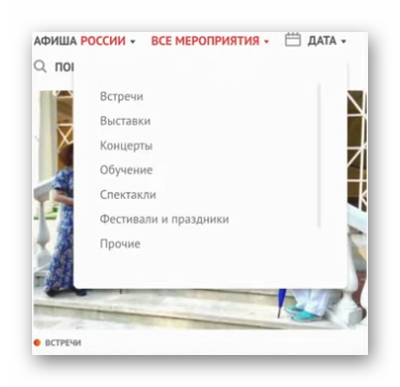ludmila-sls:
Здравствуйте, подскажите пожалуйста сделала карту виза, а она не хочет срабатывать при бесконтактной оплате, для оплаты приходится вставлять в устройство, это так у всех или от чего зависит? С мастер кард таких вопросов не было
Здравствуйте. Активация бесконтактного интерфейса карточки – процедура активации бесконтактного элемента карточки, позволяющая проводить платежи по карточке с использованием бесконтактных считывающих устройств (банкоматы, терминалы и др.), расположенных на территории Республики Беларусь (для оплаты необходимо приложить карточку к бесконтактному считывающему устройству).
Активация бесконтактного интерфейса карточки осуществляется после успешно проведенной финансовой операции по карточке с использованием контактного микропроцессора с вводом правильного ПИН-кода (выдача наличных денежных средств, оплата и др.) в банкомате (инфокиоске), расположенном на территории Республики Беларусь, или терминале, установленном в Банке или организации торговли (сервиса) на территории Республики Беларусь (Правила пользования карточки).
Вы можете обратиться в наш Контакт-центр по номеру: 147; +375 17 218 84 31, в будние дни с 8:30 до 21:00, в сб. и вс. (кроме праздничных дней) с 09:00 до 17:00 с описанием ситуации, чтобы специалисты проверили, поступает ли запрос в наш банк и причину отклонения операции в таком случае.
Либо в отделения банка, для проверки информации по работоспособности вашей карты, с документом удостоверяющим личность.
Добавлено спустя 5 минут 21 секунда
volp:
Подскажите в какой срок идет перевод между картами Беларусбанка разных клиентов . Я знаю, что с карты другого банка перевод приходит только в конце следующего банковского дня. А с белкарт на белкарт разных людей внутри банка как быстро доходят деньги ?
Здравствуйте. Наш банк предоставляет возможность совершения денежных переводов между карточками в инфокиосках, банкоматах, Интернет-банкинге, М-банкинге и на сайте банка.
При переводе средств взимается вознаграждение согласно Сборника(если иное не предусмотрено условиями оформленной в банке карты):
— на карточку ОАО «АСБ Беларусбанк» другого лица — 1,5% от суммы перевода.
Перевод с карты на карту нашего банка осуществляется в режиме реального времени, т.е., сразу.
Добавлено спустя 7 минут 13 секунд
volp:
yuradeni, спасибо , а вот еще вопрос по переводам. ББ наверно один из немногих банков, где есть комиссия для переводов внутри банка — 1,5% . Если переводить по ЕРИП по номеру счета, можно уйти от комиссии , но для внутрибанковских платежей ЕРИП не работает . В интернет банке есть возможность переводить деньги внутри банка не по номеру карты, а по номеру счета ?
Здравствуйте. Перевод с карты на карту нашего банка в системе ЕРИП не осуществляется, так же, отсутствует возможность перевода средств по реквизитам счета ( в настоящее время посредством сервиса «Платеж по реквизитам» пополнение счетов физических лиц, открытых в ОАО «АСБ Беларусбанк», невозможно, во всех дистанционных услугах банка). Осуществить перевод можно по реквизитам карты (с карты на карту), с уплатой комиссионного вознаграждения согласно Сборника банка.
М-банкинг
Регистрация приложения
Как перейти к регистрации в приложении?
- Запустить приложение, на главном экране в правом нижнем углу нажать на зеленую кнопку регистрации (представлена в виде значка —
).
- Запустить приложение, в панели нижней навигации нажать на один из разделов с изображением замка, например, «Журнал», «Финансы» и т.д.
Как зарегистрироваться в приложении?
Перейти к регистрации в приложении.
- Нажать на кнопку “Далее” на экране, где приложение предлагает зарегистрировать устройство.
- Нажать кнопку “Принять условия” на экране Лицензионного соглашения.
- Задать ключ доступа, который будет использоваться при авторизации в приложении (Ключ доступа должен состоять из цифр и букв одновременно. Длина ключа доступа от 5 до 15 символов, буквы можно использовать латинские или русские. Если поля ввода ключа доступа подсвечиваются красным цветом, то это означает, что пользователь ввел ключ доступа, не соответствующий требованиям, описанным выше, либо значения в полях “Ключ доступа” и “Повтор ключа” доступа не совпадают. Соответственно, пока пользователь не заполнит корректно эти поля, на следующий экран регистрации он не перейдет).
- Выбрать оператора сотовой связи и указать номер телефона (важно чтобы номер телефона указывался тот, на который регистрируется пароль SMS-банкинга), затем нажать на кнопку “Далее”.
- Подтвердить регистрацию кодом подтверждения, высланным на указанный номер телефона.
Не приходит SMS с кодом регистрации
Если SMS с кодом не пришло в течение 5 минут, то нужно убедиться, что поля “Номер телефона” и “Оператор” заполнены правильно. Перезагрузить телефон и перезапросить код регистрации. Если SMS с кодом регистрации так и не пришло – обратиться к оператору сотовой связи по поводу недоставки SMS.
После отправки кода регистрации появляется ошибка “Неверный код регистрации либо время его действия истекло
Время действия кода 5 минут, если SMS с кодом регистрации приходит позже, требуется нажать кнопку “Повторить запрос”, проверить еще раз номер телефона и нажать “Далее”.
При регистрации появляется сообщение “Ошибка регистрации в сервисе уведомлений” или длительное время идет отправка запроса на регистрацию
Ошибка характерна для мобильного устройства Nokia Lumia. При её возникновении требуется выполнить следующие действия:
- Перезагрузить мобильное устройство.
- Подключить мобильное устройство к сети Интернет.
- Убедиться, что телефон заряжен и на индикаторе батареи не отображается значок в виде сердца (если значок отображается, необходимо зарядить телефон либо выключить режим энергосбережения).
Могут ли пользователю ограничить использование приложения?
Согласно п.4.1.2 Соглашения о предоставлении Клиенту услуги «М–Банкинг» разработчик приложения «оставляет за собой право без какого-либо уведомления вводить ограничение или блокировку доступа Пользователя к тем или иным используемым им функциональным возможностям Услуги.»
Регистрация пользователя деактивируется в случае, если:
- 180 дней не производится активации пакета или операций по карте;
- деактивация администраторами, если есть подозрения, что мошенники пытались заполучить доступ к финансам, а также по основаниям, определенным Законом Республики Беларусь №165-З.
Также ограничивается доступность регистрации и проведения операций в устаревших версиях приложений, по которым произошел отказ от поддержки (на сегодняшний день это приложения версии ниже 2.5.4).
Добавление карт, активация пакетов, операции по картам
Возможно ли в приложении продлить карту, срок действия которой закончился?
На сегодняшний день есть возможность продления карты, срок действия которой закончился. При ее продлении (оформлении заявки) в М-банкинге должна быть добавлена хотя бы 1 действующая карта, с которой будет списано комиссионное вознаграждение за новую карту.
Однако, если банк прекратил выпуск данных карт или установил запрет на продление определенных карт, то такие карты продлить в приложении нельзя.
Как добавить карту в приложении и активировать пакет?
1. После регистрации нажать на кнопку “Добавить сейчас”.
2. Нажать в правом нижнем углу на кнопку добавления карты.
Далее требуется выбрать способ добавления карты.
|
Способы добавления карты |
||
|
По данным банковской карты |
По паролю SMS-банкинга |
|
|
Для карт ОАО «АСБ Беларусбанк»: |
В любых других случаях карта данным способом не добавится!!! Зарегистрировать пароль 3D-Secure возможно в Интернет-банкинге. ИЛИ если карта уже добавлена в приложение M-Belarusbank, то пароль 3D-Secure возможно зарегистрировать в разделе «Сервисы». |
SMS-банкинг необходимо регистрировать на тот же номер телефона, на который зарегистрировано приложение (Номер регистрации приложения указан в разделе «О приложении»). |
|
Для карт других банков: |
Данным способом нельзя добавить карты других банков |
SMS-банкинг необходимо регистрировать на тот же номер телефона, на который зарегистрировано приложение (Номер регистрации приложения указан в разделе «О приложении»). |
Добавление карт по Данным банковской карты недоступно в следующих случаях:
- пользователь находится за пределами РБ;
- пользователь добавляет карту не Беларусбанка;
- в банке недостаточно информации для карты пользователя или она не совсем актуальна (необходимо обратиться в банк для актуализации контактных данных в учетной системе банка);
- не подключен 3-D Secure код по карте.

При добавлении карты по данным банковской карты могут быть запрошены дополнительные данные – «Имя держателя карты» и «CVV/CVC-код».
При этом карта на главном экране будет иметь кнопку «Добавление карты». Запрос этих данных будет означать, что карта будет проверяться с помощью пароля 3D-secure.
После заполнения формы добавления карты нажать на кнопку “Далее”, выбрать необходимый пакет и нажать на кнопку “Активировать пакет”.
Как включить автопродление пакета по карте?
Включение автопродления пакета доступно:
- при добавлении новой карты в приложение;
- при продлении пакета по уже добавленной карте.
Автопродление доступно для пакетов «Полный», «Базовый» и «Экономный».
Чтобы включить автопродление пакета, необходимо добавить карту или продлить текущий пакет по карте с включенной функцией автопродления пакета.
Как выключить автопродление пакета ?
ПРИ УДАЛЕНИИ ПРИЛОЖЕНИЯ АВТОПРОДЛЕНИЕ ПАКЕТА НЕ ОТКЛЮЧАЕТСЯ!
Для отключения данной функции необходимо либо заново зарегистрироваться в приложении и активировать карту с выключенной опцией “Автопродление пакета”, либо обратиться в службу поддержки мобильного приложения.
Также автопродление пакета отключается, если в течении 60 дней не совершать никаких действий в приложении.
Ошибки при добавлении карты
«Завершено неуспешно. Владелец карты не прошел аутентификацию.»
Ошибка возникает при добавлении карты по данным банковской карты и означает, что по карте не зарегистрирован пароль 3D-Secure. По картам Беларусбанка возможно зарегистрировать пароль 3D-Secure в системе «Интернет-банкинг» и добавить карту в приложение с его использованием. Или выбрать другой способ добавления карты – пароль SMS-банкинга, предварительно получив пароль в инфокиоске банка или системе «Интернет-банкинг» (только для карт Беларусбанка).
«Пароль 3D-Secure не подтвержден. Добавьте карту повторно.»
Ошибка возникает при добавлении карты по данным банковской карты. Означает, что истекло время проведения операции (истекло время для ввода пароля 3D-Secure).
«Нет доступа к услуге SMS-банкинг. Пройдите регистрацию в инфокиоске Беларусбанка и активируйте карточку в мобильном приложении M-Belarusbank.»
На номер телефона, указанный при регистрации приложения, услуга SMS-банкинг не зарегистрирована. Для добавления карты требуется зарегистрировать SMS-банкинг в инфокиоске либо в системе «Интернет-банкинг» (только для карт Беларусбанка).
Данная ошибка возникает в двух ситуациях:
- При добавлении карты ранее пароль SMS-банкинга был введен неправильно 3 раза, в связи с чем, регистрация SMS-банкинга отменена. В таком случае необходимо зарегистрировать SMS-банкинг повторно.
- Пароль SMS-банкинга зарегистрирован на другой номер телефона
Как продлить пакет по карте?
На изображении карты нажать на кнопку «Активация»
Утерян пароль SMS-банкинга, возможно ли его восстановить?
Восстановить пароль невозможно. В инфокиоске или системе «Интернет-банкинг» (для карт Беларусбанка) требуется отменить старую регистрацию SMS-банкинга и зарегистрировать данную услугу заново.
При активации пакета возникает ошибка «Выбранный пакет недоступен для вашей карты».
Ошибка возникает при активации пакета «Базовый» или «Полный». Данные пакеты доступны только для карточек Беларусбанка.
Добавление карты и активация пакета проходит успешно, но после карта в приложении отображается, как неактивная.
Установить актуальную дату и время на мобильном устройстве и перезайти в приложение.
Как активировать вторую карту?
Добавление последующих карт в приложение производится идентично порядку добавления первой карты (банк может устанавливать ограничения по максимальному количеству карт). При добавлении карт по паролю SMS-банкинга регистрацию SMS-банкинга требуется осуществлять с использованием номера телефона, на который осуществлялась регистрация приложения. Номер телефона, на который осуществлялась регистрация приложения возможно просмотреть в разделе “О приложении”).
Как удалить карту из приложения?
Перейти в раздел «Карты», затем перейти в режим редактирования (значок в виде карандаша) и выбрать требуемую карту. На форме редактирования карт нажать на кнопку «Удалить выбранную карту».

Производится ли списание денежных средств при смене пакета?
В случае смены пакета на пакет с большей стоимостью производится списание полной стоимости пакета и пакет активируется заново на 30 дней.
Производится ли списание денежных средств при повторном добавлении карты и активации пакета (например, после переустановки приложения на другой телефон)?
При добавлении карты с тем же пакетом, если срок действия пакета ещё не закончился, повторное списание денежных средств не производится.
Произошла смена (перевыпуск, продление) карты, надо ли что-нибудь делать в приложении?
При смене карты требуется повторно произвести ее добавление и активацию пакета услуг.
Как получить «Расчетный листок»?
В разделе «Финансы» на вкладке «Счета», необходимо нажать на любой карт-счет, перейти на вкладку «Сервисы» и запросить «Расчетный листок».
Информация по расчетным листкам доступна для держателей платежных карточек Беларусбанка — работников корпоративного клиента Беларусбанка в рамках зарплатного обслуживания не более чем за полгода от даты запроса.
Что позволяет делать операция «Генерация PIN-кода»?
В рамках данной операции можно сгенерировать PIN-код для карты в приложении, не посещая отделение банка. PIN-код придет в СМС-сообщении на номер, который был указан при оформлении карты в банке.
Можно ли восстановить через приложение PIN-код, если пользователь его забыл/утерял?
Можно сгенерировать новый PIN-код. На главной странице необходимо нажать на изображение карты, перейти на вкладку «СЕРВИСЫ» и выберать «Генерация PIN-кода».
Стоимость услуги «Генерация PIN-кода» — 2.5 BYN. Если пользователю отказано в генерации PIN-кода через приложение, то за консультацией по восстановлению PIN-кода по карте, необходимо обращаться в отделение банка.
Продление срока действия карты в приложении
Срок действия карты был продлён без физического перевыпуска, надо ли что-нибудь делать в приложении?
Для пользователей приложения версии 3.27.1 и выше срок действия карты в приложении будет продлён автоматически.
Какой срок действия карты необходимо указывать при добавлении карты с продлённым сроком действия без физического перевыпуска?
Необходимо указывать продлённый срок действия.
Канал оповещений
Настройка получения оповещений о новых предложениях и акциях
Начиная с версии приложения 3.27.2, в разделе «Настройки» можно включить или отключить получение оповещений о новых предложениях и акциях.
Чем отличаются каналы оповещений?
- Интернет – оповещения поступают в виде уведомлений, просматриваются и хранятся в приложении (для получения оповещений требуется наличие подключения мобильного устройства к сети Интернет).
- СМС-уведомление – оповещения поступают в виде уведомлений, просматриваются и хранятся в приложении (Для получения оповещений не требуется наличие подключения мобильного устройства к сети Интернет.
Данный канал оповещений доступен для мобильных устройств с операционной системой Android в приложениях ниже версии 3.7.4. Начиная с версии 3.7.4 данный канал оповещений для устройств Android более недоступен).
- СМС – оповещения приходят в виде SMS-сообщений на номер телефона, на который зарегистрировано приложение, хранятся в памяти мобильного устройства (как обычные SMS-сообщения).
Как изменить канал оповещений?
В приложении выбрать «Настройки» – «Канал оповещений» – выбрать нужный канал и нажать кнопку «Сохранить».
В настройках пропал канал оповещений «СМС-Уведомления»
Необходимо проверить версию приложения клиента (раздел «О приложении» в навигационном меню). Канал оповещений СМС-уведомление перестал быть доступен начиная с версии приложения 3.7.4 для телефонов с ОС Android. Поэтому, если у пользователя версия приложения 3.7.4 или выше, то данный канал оповещений ему будет недоступен. Он может воспользоваться либо каналом оповещений «Интернет», либо «СМС».
Поступают только оповещения о поступлении денежных средств, оповещения о расходных операциях не поступают.
Поступление оповещений осуществляется по картам, которые добавлены в приложение. В случае использования карты не добавленной в приложение (например, у клиента две карты к одному счету, одна добавлена в приложение, но пользуется для расчета другой) оповещения о расходных операциях поступать не будут.
Не поступают оповещения по каналу СМС
Требуется попробовать перезагрузить мобильное устройство, изменить настройки мобильного устройства, в том числе установленного программного обеспечения (режима энергосбережения, антивирусных программ, приложений, оптимизирующих работу мобильного устройства, и т. п.), которые могут препятствовать отображению направляемых оповещений. В случае если рекомендованные действия не решат проблему, возможно обратиться к оператору сотовой связи за получением консультации (при обращении к оператору сотовой связи для получения корректной консультации необходимо указывать номер телефона, с которого производится отправка – Mbank).
Не поступают оповещения по каналам СМС-уведомление и/или Интернет (мобильное устройство Huawei).
Канал оповещений СМС-уведомление доступен для мобильных устройств с операционной системой Android в приложениях ниже версии 3.7.4.
В настройках мобильного устройства требуется произвести следующие действия:
Для моделей Huawei p8, y7:
Настройки – Уведомления и строка состояния – Диспетчер уведомлений – М-Belarusbank – включить баннеры, активировать приоритет.
Настройки – Батарея – Отключать приложения после блокировки экрана (или что-то схожее) – деактивировать опцию для приложения.
Для моделей Huawei p9:
Настройки – Уведомления и строка состояния – М-Belarusbank – активировать все поля.
Настройки – Приложения – М-Belarusbank – Батарея – деактивировать опцию для приложения.
Для версий ниже Android 5:
Настройки – Защищенные приложения – Отметить приложение М-Belarusbank, как защищенное.
Энергосбережение – Режим энергосбережения активировать «Умный».
Для версий Android 7,8:
Настройки – Приложения и уведомления – Диспетчер уведомлений – М-Belarusbank – активировать все переключатели, «Уведомления на экране блокировки» установить – «Отображать».


Не поступают оповещения по каналам СМС-уведомление и/или Интернет (мобильное устройство Xiaomi).
Канал оповещений СМС-уведомление доступен для мобильных устройств с операционной системой Android в приложениях ниже версии 3.7.4.
В стандартном приложении “Безопасность” нажать на кнопку «Приложения» — нажать на кнопку «Разрешения» — выбрать пункт “Автозапуск” и активировать опции для приложения M-Belarusbank.


Не поступают оповещения по каналам СМС-уведомление и/или Интернет (мобильное устройство Samsung)
Канал оповещений СМС-уведомление доступен для мобильных устройств с операционной системой Android в приложениях ниже версии 3.7.4.
В настройках мобильного устройства требуется произвести следующие действия:
Для версий ниже Android 5,6:
Настройки – Звуки и уведомления – Уведомления приложений – M-Belarusbank – активировать приоритет.
Для версий Android 7, 8:
Настройки – Уведомления – активировать опцию для приложения M-Belarusbank.
Настройки – Уведомления – В правом верхнем углу кнопка “Дополнительно” – M-Belarusbank – активировать “Разрешение уведомлений”, установить приоритет, деактивировать “Показ без звука”, на экране блокировки активировать опцию “Показывать содержимое”.


Не поступают оповещения по каналам СМС-уведомление и/или Интернет (мобильное устройство Meizu).
Канал оповещений СМС-уведомление доступен для мобильных устройств с операционной системой Android в приложениях ниже версии 3.7.4.
В стандартном приложении «Безопасность» требуется произвести следующие действия:
- Батарея – Режим энергосбережения – деактивировать.
- Батарея – Режим энергосбережения – деактивировать функцию «Выкл. сеть в режиме ожидания».
- Батарея – Супер-режим – деактивировать.
- Батарея – Супер-режим – активировать функцию «ПО, разрешенное в супер-режиме» для приложения M-Belarusbank.
- Разрешения – Уведомление приложений – активировать все опции для приложения M-Belarusbank.
- Разрешение – Запуск в фоне – приложения M-Belarusbank и Google Play Service – разрешить работу в фоне.
- Разрешение – Разрешения для ПО – выбрать приложение M-Belarusbank и активировать опции «Уведомление» и «Показывать на экране блокировки», опцию «Запуск в фоне» установить – «Разрешить работу в фоне».
Не поступают оповещения по каналам СМС-уведомление и/или Интернет (мобильное устройство с операционной системой Windows Phone).
Канал оповещений СМС-уведомление доступен для мобильных устройств с операционной системой Android в приложениях ниже версии 3.7.4.
- Деактивировать режим энергосбережения.
- Перезагрузить телефон.
- Подключить мобильное устройство к сети Интернет.
Если низкий процент заряда батареи – мобильное устройство может начать экономить энергию и не принимать уведомления – в таком случае потребуется зарядить телефон.
Не поступают оповещения (мобильное устройство Apple).
Требуется подключить мобильное устройство к сети Интернет.
Если мобильное устройства подключено к сети Интернет в его настройках требуется произвести следующие действия:
«Настройки» – «Приложения» – «M-Belarusbank» – «Уведомления» – активировать все опции – выбрать «Баннер».
Не поступают оповещения по каналам СМС-уведомление и/или Интернет (общие рекомендации для других мобильных устройств).
Канал оповещений СМС-уведомление доступен для мобильных устройств с операционной системой Android в приложениях ниже версии 3.7.4.
- Деактивировать режим энергосбережения.
- Активировать фоновый режим приложения M-Belarusbank в настройках мобильного устройства.
- Активировать автозапуск и приоритет для приложения M-Belarusbank в настройках мобильного устройства.
- Активировать все опции, связанные с уведомлениями для приложения M-Belarusbank в настройках мобильного устройства.
- Деактивировать блокировку доставки уведомлений для приложения M-Belarusbank в сторонних приложениях (например: Web, Касперский, Clean-Master, блокировщики рекламы и т.п.).
Возможно ли совершать операции в приложении без использования сети Интернет (установить канал связи SMS)?
Возможность проведения операций без использования сети Интернет (по каналу связи SMS) доступна в приложении (для мобильных устройств с операционной системой Android в приложениях ниже версии 3.7.4) и осуществляется следующим образом. Если отключить мобильное устройство от сети Интернет и нажать на любую кнопку, приводящую к отправке запроса (например, «Оплатить» или обновить остаток по карте), то появится всплывающее окно, которое предложит отправить запрос посредством SMS.
Может ли приложение, установленное на мобильное устройство с операционными системами iOS и Windows Phone, работать без подключения к сети Интернет?
Нет. Мобильные устройства без GSM-модуля, в том числе мобильные устройства с перечисленными операционными системами, могут работать (передавать запросы/данные) исключительно по сети Интернет.
Совершение платежей
Как найти платеж в ЕРИП?
Для поиска платежа требуется перейти в раздел «Платежи и переводы», нажать на кнопку поиска по ЕРИП в правом верхнем углу экрана (представлена в виде значка — ), выбрать критерий поиска (Название услуги, УНП получателя, Код услуги), ввести данные и совершить поиск. В предложенных результатах поиска найти нужный и перейти к форме платежа.
Возможно ли совершить платеж через ЕРИП, если мобильное устройство не подключено к сети Интернет?
Список платежей ЕРИП формируется онлайн и доступен только при наличии подключенного мобильного устройства к сети Интернет.
Можно совершать платежи по номеру плательщика ЕРИП?
Данная возможность отсутствует.
При совершении платежа выкидывает на главный экран приложения?
Если пользователь при проведении платежа выбирает услугу (например, МТС – выбирает «По номеру телефона») и его выкидывает на главный экран приложения, то это означает, что в настройках мобильного устройства активирован режим «Не сохранять действия».
Для отключения данного режима необходимо перейти в «Настройки» – «Для разработчиков» – «Не сохранять опции» (либо «Не сохранять действия», либо «Уничтожать окна») – деактивировать режим). После повторно совершить платеж.
Как совершить платеж по QR-коду?
Через приложение «M-Belarusbank» (Для версий Android выше 3.2, для всех версий iOS):
Для этого необходимо зайти в приложение, выбрать раздел «Платежи и переводы» – «Оплата по QR-коду» – навести камеру смартфона на QR-код (QR-код считывается автоматически) – на форме платежа при необходимости ввести дополнительные данные (показания счетчиков, сумма и т.п.) и нажать кнопку «Оплатить».

Через стороннее приложение, которое может считывать QR-код (для всех версий Android и iOS):
Для этого необходимо открыть любое стороннее приложение, которое может считывать QR-код (например, «Молния QR-сканер» или «Сканер QR и штрих-кодов» и т.п.) и отсканировать QR-код. После чего приложение отобразит ссылку, по которой доступен платеж. Данную ссылку возможно открыть с помощью приложения M-Belarusbank, для чего пользователю необходимо выбрать приложение M-Belarusbank в предоставленном списке возможных приложений и авторизоваться. После авторизации и обработки считанного QR-кода откроется форма платежа, на которой при необходимости потребуется ввести дополнительные данные (показания счетчиков, сумма и т.п.) и нажать кнопку «Оплатить».


Также реализована возможность сканирования QR-кода из файловой системы и галереи устройства.
Избранные платежи
Где найти «Избранные платежи»?
1. Нажать на кнопку на главном экране.
2. Нажать в нижней панели навигации на раздел «Платежи» — выбрать пункт «Избранные платежи»

Ошибка «Операция устарела» при проведении избранного платежа.
Это значит, что со стороны ЕРИП на форму платежи или в его обработку были внесены изменения. Чтобы операция прошла успешно, нужно обновить избранный платеж.
Как обновить избранный платеж?
Чтобы обновить избранный платеж, нужно:
- Потянуть экран «Избранные платежи» вниз до появления индикатора загрузки. После этого все избранные, где были изменения станут в статусе «Обновите».
- Перейти в избранный платеж со статусом «Обновите».
- Проверить правильность сохраненных реквизитов.
- Нажать на кнопку «Сохранить».
Лимиты и запреты по картам
При открытии операции отображается «Операция временно недоступна».
Это значит, что для данной карты операция недоступна. Подробности можно уточнить по номеру 147 или в отделении банка.
Либо в банке нарушена работа сервиса лимитов и запретов.
Можно удалить лимит по операциям, установленный Беларусбанком?
Нет, такой лимит удалить нельзя. Данный лимит обусловлен условиями обслуживания платежной карты.
Как удалить лимит/запрет?
На главной странице необходимо нажать на изображение карты, далее перейти на вкладку СЕРВИСЫ и выбрать в списке операцию «Лимиты и запреты по карте», в правом верхнем углу нажать на корзину, выбрать удаляемый лимит или запрет и нажать на «Сбросить настройки».
Samsung Pay
Как добавить карту в Samsung Pay?
Нажмите на изображение карты, перейдите на вкладку «Сервисы» и нажмите на пункт «Добавить в Samsung Pay».
Почему на вкладке «Сервисы» нет кнопки «Добавить в Samsung Pay»?
- Для карт «Белкарт» добавление в Samsung Pay недоступно.
- Нужно убедиться, что устройство поддерживает Samsung Pay.
- Нужно убедиться, что на устройстве установлено приложение Samsung Pay.
- Сервис Samsung Pay еще не предоставил возможности добавить карту. Необходимо потянуть вниз экран вкладки «Сервисы».
Для каких устройств доступен Samsung Pay?
Со списком устройств, которые поддерживают Samsung Pay, можно ознакомиться на официальном сайте Samsung по ссылке
Я добавил карту в Samsung Pay, но на вкладке «Сервисы» все равно отображается пункт «Добавить в Samsung Pay»?
Это означает, что сервис Samsung Pay еще не подтвердил запрос на добавление карты. Ответ может задержаться.
Можно ли через мобильное приложение M-Belarusbank удалить карту из Samsung Pay?
Карту можно удалить только непосредственно из приложения Samsung Pay. Из мобильного приложения M-Belarusbank этого сделать нельзя.
Смотри и плати
Какие карты можно привязать к операции «Смотри и плати»?
Карты Mastercard и Maestro.
Нужно ли регистрироваться в «Смотри и плати» каждый раз при проходе в метро?
Нет, достаточно зарегистрироваться 1 раз.
Операции «Смотри и плати» нет в приложении. Что нужно сделать, чтобы она появилась?
Минимальные версии платформ, с которых доступна операция: Android 5 и iOS 12.
Если у вас на устройстве установлена минимальная версия платформы и приложение обновлено до версии 3.18, то потяните вниз экран «Платежи и переводы» для обновления списка платежей. После этого операция «Смотри и плати» появится в списке.
Дополнительная аутентификация
Что такое дополнительная аутентификация?
Дополнительная аутентификация — это дополнительная проверка подлинности учетной записи пользователя, установленная банком, для доступа к разделу «Мои финансы» и операции «Online-Страхование».
Осуществляется при помощи отправки кода на номер телефона учетной записи, зарегистрированный в учетной системе банка.
Когда необходимо проходить дополнительную аутентификацию?
Дополнительная аутентификация проводится после добавления карты при САМОМ ПЕРВОМ входе в раздел “Мои финансы” или открытии операции «Online-Страхование».
Если пользователь заново проходит регистрацию и заново добавляет карты, то дополнительную аутентификацию также нужно будет проходить заново.
Дополнительную аутентификацию нужно будет проходить в каждом разделе?
Пройдя дополнительную аутентификацию в одном из разделов, доступ к учетной записи и счетам предоставляется также в других разделах.
Если в приложение добавлено несколько карт разных физ.лиц, то дополнительная аутентификация проводится столько раз, сколько учетных записей у пользователя в приложении.
Проблемы при прохождении дополнительной аутентификацией
- Не приходит код на телефон.
- Код доступа отправляется на номер телефона, зарегистрированный в учетной системе банка. Если пользователь не получает код, то сначала необходимо убедиться, что телефон правильно настроен (см. пункт «Не поступают оповещения по каналу СМС»). Если телефон настроен правильно, нет проблем с сим-картой и связью у мобильного оператора, но код все равно не приходит, то необходимо обратиться в банк для актуализации номера телефона в учетной системе банка.
- Номер телефона, указанный в учетной системе банка и номер, на который зарегистрировано приложение совпадают, однако пользователь больше не пользуется этим номером.
В данном случае необходимо обратиться в банк для актуализации контактных данных, а также пройти регистрацию в приложении по тому номеру телефона, который был указан в учетной системе банка.
Финансы
В каких случаях пользователю доступна информация в разделе «Финансы»?
Информация в разделе «Финансы» отображается только в случае, если в приложение добавлена хотя бы 1 карта Беларусбанка (срок действия которой не истек и которая не находится в жестком стоп-листе) и пройдена дополнительная аутентификация.
Информация в разделе «Финансы» не отображается, если пользователь является нерезидентом РБ.
Вклады
Что отображается в разделе «Вклады»
В разделе “Вклады” отображаются страховые/гарантийные депозиты и вклады, которые пользователь оформил через интернет-банкинг, мобильное приложение M-Belarusbank или в отделении банка.
Как перейти в раздел «Вклады»?
Для перехода во вклады нажмите на раздел «Мои финансы», доступный в навигационном меню или под карточкой на главном экране, и выберите вкладку «Вклады».
На списке вкладов не отображаются интернет-депозиты.
Интернет-депозиты доступны, если приложение версии 3.6 и выше.
В журнале операций приложения не отображаются операции запроса остатка средств по вкладным счетам.
Остаток средств по вкладным счетам отображается в приложении исключительно на карточке вкладного счета.
В приложении не отображаются вкладные счета, открытые в отделениях банка нерезидентом Республики Беларусь.
Поиск вкладных счетов в приложении осуществляется по личному номеру паспорта держателя карточек Беларусбанка, добавленных в приложение. В связи с чем, просматривать вкладные счета в приложении могут исключительно резиденты РБ.
В приложении не отображается список действующих вкладных счетов после добавления карты и активации пакета.
Список вкладных счетов становится доступным, примерно, через 5 минут после добавления карты и активации пакета с последующим прохождением дополнительной аутентификации.
Как пополнить вклад?
- Пополнить свой или чужой вклад через операцию «Пополнение вкладов» в разделе «Платежи и переводы» теперь можно только по IBAN.
- Пополнять свои вклады без ввода реквизитов вклада можно в разделе «Финансы» по учетной записи, прошедшей дополнительную аутентифицикацию.
Можно ли открыть вклад в приложении?
Да, открыть вклад можно. Для этого нужно перейти в раздел «Финансы», выбрать вкладку «Вклады» и нажать на кнопку [Открыть вклад] внизу экрана. Выбрать необходимый вклад для открытия, !внимательно ознакомится с условиями договора!, ввести желаемую сумму для открытия вклада, но не меньше минимальной, указанной в подсказке, и нажать на финальную кнопку [Открыть].
Можно ли закрыть вклад в приложении?
Закрыть в приложении можно ТОЛЬКО вклад, открытый через приложение или интернет-банкинг.
Чтобы закрыть вклад нужно:
- Перейти в раздел «Финансы».
- Выбрать вкладку «Вклады».
- Нажать на вклад, который нужно закрыть.
- Нажать на вкладку «Сервисы».
- Нажать на операцию «Закрыть вклад».
Счета
Как перейти в раздел «Счета»?
Для перехода в «Счета» нажмите на раздел «Финансы», доступный в нижнем навигационном меню или под карточкой на главном экране.

Какая информация отображается в разделе «Счета»?
Раздел «Счета» содержит открытые счета пользователя в Беларусбанке, а именно: карточные счета (текущие счета, доступ к которым обеспечен при использовании банковской платежной карточки), текущие (расчетные) счета без карты и благотворительные счета.
В деталях карточного счета можно посмотреть остаток по карточному счету, номер счета, IBAN счета, размер овердрафта, привязанные к счету карты, запросить информацию по расчетному листку, а также оформить заявку на новую карту к выбранному счету.
Привязанные к счету карты представляют собой список карт, привязанных к данному счету и добавленных в приложение, а также элемент, указывающий, что существуют карты привязанные к этому счету, но не добавленные в приложение. Если таких карт нет, то элемент не отображается.
Почему остаток по счету отличается от остатка на карте?
Остаток по счету формируется без учета овердрафта и заблокированных по карточкам денежных средств. Остаток по карточному счету обновляется раз в сутки после закрытия банковского операционного дня.
Как открыть счет в приложении?
Чтобы открыть счет в приложении, необходимо перейти в раздел «Мои финансы» и нажать на соответствующую кнопку «Оформить заявку».
Далее необходимо выбрать тип оформляемой заявки.
Для успешного открытия счета в приложении уже должна быть добавлена хотя бы одна карта Беларусбанка.
Где найти операцию «Расчетный листок»?
В разделе «Мои финансы» на вкладке «Счета», необходимо нажать на любой карт-счет, перейти на вкладку «Сервисы» и запросить «Расчетный листок».
Информация по расчетным листкам достуна для держателей платежных карточек Беларусбанка — работников корпоративного клиента Беларусбанка в рамках зарплатного обслуживания не более чем за полгода от даты запроса.
Кредиты
Что отображается в разделе «Кредиты»?
В разделе «Кредиты» отображаются кредиты, овердрафты и карты рассрочки, которые пользователь оформил через сайт belarusbank.by, мобильное приложение M-Belarusbank или в отделении банка.
В данном разделе также можно получить справки по кредитам или отправить заявку на новый кредит.
Что отображается в разделе заявки
В разделе «Заявки» отображаются заявки на получение кредита, овердрафта, заявки на поручительство, а также заявки на заключение договоров поручительства, которые пользователь оформил через сайт belarusbank.by или мобильное приложение M-Belarusbank.
Как оформить кредит/овердрафт через мобильное приложение?
I. Первый этап заключения договора на получение кредита/овердрафта — подача заявки на оформление кредита/овердрафта. Чтобы подать заявку через мобильное приложение, нужно:
- Перейти в раздел Мои финансы на вкладку «Кредиты».
- Нажать на кнопку «Оформить кредит/овердрафт».
- Ознакомиться со способами подтверждения дохода и нажать на кнопку «Продолжить».
- Выбрать вид продукта (что будет оформлять пользователь: заявку на кредит или овердрафт).
- Ознакомиться с деталями кредитного продукта и нажать на кнопку «Далее».
- Заполнить данными кредитный калькулятор для расчета платежей и нажать на кнопку «Продолжить».
- Ознакомиться с расчетом платежей по кредиту/овердрафту и нажать на кнопку «Продолжить».
- Заполнить корректными данными кредитную анкету на 2-ух экранах. Для перехода к следующему экрану нажимать на кнопку «Продолжить».
- Установить чек-бокс «Да» на согласии о предоставлении данных в НБ РБ и нажать на кнопку «Продолжить».
- Установить чек-бокс «Да» на согласии о предоставлении кредитного отчета и нажать на кнопку «Продолжить».
После этого будет отображено сообщение, что «Заявка принята в работу», если все поля были заполнены корректно. Эту заявку и ее статус можно увидеть в разделе «Мои финансы» на вкладке «Кредиты».
II. После того как заявка будет в статусе «Одобрена», можно переходить ко второму этапу — заключению договора.
- В разделе «Мои финансы» на вкладке «Кредиты» нажать на заявку со статусом «Одобрена».
- Ознакомиться с деталями заявки и нажать на кнопку [Заключить договор].
- Пройти по экранам, заполняя поля корректными данными и нажимая на кнопку [Продолжить].
Статус заключения договора можно также увидеть на вкладке «Кредиты» в разделе «Мои финансы».
Почему заявка не отображается в разделе «Кредиты»?
Нужно выйти из раздела «Мои финансы», например, на главный экран, и зайти снова в раздел «Мои финансы».
Как перейти к оформлению заявки на кредит по QR-коду
Для того, чтобы оформить заявку на кредит по QR-коду необходимо перейти в раздел «Платежи и переводы», выбрать операцию «Оплата по QR-коду» и навести камеру на QR-код.
Где взять QR-код для оформления заявки на кредит
QR коды размещены непосредственно в точках продаж (в магазинах).
Какая информация доступна для отображения в разделе «Финансы — Кредиты», в том числе, описание функционала (какие кредиты отображаются, возможность получения выписок, за какой период и т.д.)
В разделе «Кредиты» отображаются кредиты, овердрафты и карты рассрочки, которые пользователь оформил посредством корпоративного сайта Банка, Приложение, или в отделении Банка. Клиенту в Приложении по оформленному кредиту доступна общая информация, формирование выписки по запрашиваемому клиентом интервалу времени (период времени не ограничен), начиная с версии 3.24 и выше, также есть возможность перейти к операции погашения кредита.
В данном разделе также можно получить справки по кредитам или отправить заявку на новый кредит.
Online-Страхование
Что отображается в операции «Online-Страхование»?
Отображаются все страховки, оформленные через ОАО «АСБ Беларусбанк»: через мобильное приложение и интернет-банкинг.
Не отображаются оформленные страховки.
Необходимо проверить, заполнен ли личный номер паспорта пользователя во внутренних базах данных Беларусбанка, а также убедиться, что на экране списка страховок отображается плашка с личным номером пользователя.
Что делать, если количество страхуемых лиц 4 и более?
Можно оформить 2 страховых полиса.
На какой максимальный период можно оформить договор страхования?
Максимальный период, на который можно оформить договор страхования, составляет 1 год.
Сколько стран можно указать в пункте «Любые 3 страны» при выборе территории действия страхования?
В данном пункте можно указать 1, 2 или 3 страны, на территории которых будет распространяться действие оформленного договора страхования.
«Страховка для получения визы» распространяется только на зону Шенгена?
Нет, данный пункт позволяет оформить страховку для визы для указанной пользователем территории действия договора.
Сервисные операции
Как получить в приложении полный номер карты и CVV/CVC/КПП-код?
Операция доступна только для приложений версии 3.29 и выше и для карт с пакетами услуг «Базовый» и «Полный»!
Операция доступна во вкладке «Сервисы» -> «Получение реквизитов карты» в деталях карты.
Куда пропал раздел «Сервисы»?
В связи с реализацией нижнего навигационного меню раздел «Сервисы» был расформирован. Операции были перенесены следующим образом:
- «Автооплата» – раздел «Платежи»
- «Блокировка/разблокировка карточки» — нажать на изображение карты, вкладка «Сервисы»
- «Вопрос в Контакт-центр из М-банкинга» — виджет «Контакты» на главном экране, операция «Написать в Контакт-центр»
- «Выписка по счету»:
- по счету (за период) — нажать на счет в разделе «Финансы», вкладка «Сервисы», выписка по счету.
- по счету (за месяц) — нажать на счет в разделе «Финансы», вкладка «Сервисы», «Настройка получения ежемесячной выписки».
- по операциям приложения – раздел «Журнал операций», иконка
- по вкладу, по вкладу (IBAN) – в разделе «Финансы», выбрать вкладку «Вклады», нажать на вклад, выбрать вкладку «Сервисы», затем “Выписка по вкладу”.
- «Генерация PIN-кода» — нажать на изображение карты, вкладка «Сервисы»
- «Заявка на оформление карты (с открытием нового счета)», «Заявка на оформление карты к действующему счету», «Заявка на продление карты»:
- нажать на изображение карты, вкладка «Сервисы»
- в разделе «Финансы» на вкладке «Счета» нажать на кнопку [Оформить заявку]
- в разделе «Карты» кнопка «Заказать карту»
- «Заявки на выдачу справок по счету карты» — нажать на счет в разделе «Финансы», вкладка «Сервисы»
- «Карт-чек» — запросить карт-чек за период или по номеру можно из Журнала операций (кнопка три точки).
- «Пароль 3D Secure» — нажать на изображение карты, вкладка «Сервисы»
Не поступают чеки (выписки) на e-mail
- Проверить, правильно ли указан адрес e-mail в приложении.
- Проверить наличие чеков (выписок) в папке “Спам” почтового ящика (связано с индивидуальными настройками почты клиента или настройками спам-фильтров почтовой службы).
- Удостовериться, что в почтовом ящике достаточно свободной памяти для сохранения новых писем
- Обратиться в службу поддержки почтового сервиса с описанием проблематики.
- Изменить почтовую службу (например, mail.ru на yandex, gmail и пр.).
Как заказать выписку по счету?
См. пункт «Куда пропал раздел «Сервисы»?» (Выписка по счету).
Операция “Карт-чек на e-mail”
Посредством операции “Карт-чек на e-mail” возможно заказать чек на e-mail о проведенной операции в приложении по его номеру или чеки по операциям за период не более чем 6 месяцев (чеки поступают на e-mail в течение нескольких минут после заказа).
Как получить выписку на e-mail, если переустановил приложение?
После переустановки приложения необходимо добавить карту в приложение и активировать к ней пакет, после чего, в зависимости от типа выписки перейти в один из разделов приложения и далее следовать инструкции «Как заказать выписку по счету?»(Выписка по счету за месяц поступает на ежемесячной основе один раз в месяц, другие выписки в течение нескольких минут после заказа).
Что позволяет делать операция «Генерация PIN-кода»?
В рамках данной операции можно сгенерировать PIN-код для карты в приложении, не посещая отделение банка. PIN-код придет в СМС-сообщении на номер, который был указан при оформлении карты в банке.
Можно ли восстановить через приложение PIN-код, если пользователь его забыл/утерял?
Можно сгенерировать новый PIN-код. На главной странице необходимо нажать на изображение карты, перейти на вкладку «СЕРВИСЫ» и выберать «Генерация PIN-кода».
Стоимость услуги «Генерация PIN-кода» — 2.5 BYN. Если пользователю отказано в генерации PIN-кода через приложение, то за консультацией по восстановлению PIN-кода по карте, необходимо обращаться в отделение банка.
Как зарегистрировать пароль 3D-Secure?
Зарегистрировать пароль 3d-secure можно только по карте, которая уже добавлена в приложение. Для регистрации пароля 3D-Secure требуется перейти в раздел “Сервисы” – “Пароль 3D-Secure” – “Регистрация” – выбрать вид пароля 3d-secure — ввести запрашиваемые данные – нажать “Регистрация”.
Виды пароля 3d-secure:
- статический — задается один раз и используется постоянно, в приложении опция «Придумать свой»;
- динамический — при проведении каждого платежа будет поступать разный пароль в тестовом сообщении, в приложении опция «Получать по СМС».
Пользователи карт системы «Белкарт» могут использовать только статический пароль 3d-secure.
Можно ли смотреть в приложении выписки, карт-чеки и расчетные листки?
Выписку по счету, по вкладу, по кредиту, карт-чек за период, карт-чек по номеру чека, выписку по операциям приложения и расчетный листок можно просматривать в самом приложении при наличии версии приложения 3.24 или выше. При этом можно по желанию отправить документ на почту или в мессенджер.
За какой период можно запросить выписку по счетам к карточкам?
Период времени предоставления выписки по счетам с карточкой ограничен сроком действия самого счета. Клиент самостоятельно при формировании выписки в Приложении указывает необходимый временной интервал. Форма выписки содержит запрашиваемый клиентом период времени, регистрационный номер приложения, номер телефона регистрации приложения, дату и время формирования выписки, название счета, номер IBAN, валюту счета, лимит овердрафта, остаток по счету, сумму зачисления и расходных операций по счету, дату последней операции, маскированный номер карты, дату и время совершения операции, дату отражения операции по счету, наименование операции, место совершения операции, валюту и вид операции, сумму операции, остаток после совершения операции, МСС-код услуги.
За какой период можно запросить выписку по вкладам, открытым в учреждении банка?
Период времени предоставления выписки по депозиту, открытому в отделении Банка, ограничен сроком действия самого депозита. Клиент самостоятельно при формировании выписки в Приложении указывает необходимый временной интервал.
За какой период можно запросить выписку на e-mail по операциям приложения?
Формирование выписки по операциям в Приложении из журнала операций возможно за период не более 1 года. Например, с 02.03.2021 по 02.03.2022 включительно.
За какой период можно запросить карт-чек на e-mail по операциям приложения?
Формирование карт-чеков по операциям в Приложении из журнала операций возможно за период не более 1 года. Например, с 02.03.2021 по 02.03.2022 включительно.
Реализована ли возможность отключения ежемесячной выписки по счету на e-mail в М-банкинге, если изначально услуга подключалась в Интернет-банкинге или учреждении банка?
Да. Отключение ежемесячной выписки по счету на e-mail в Приложении реализовано, в т.ч. вне зависимости от канала подключения получения ежемесячной выписки по счету карты (в отделении, Интернет-банкинге или М-Банкинге).
Ошибки приложения
«Отсутствует подключение к Интернету»
Требуется подключить мобильное устройство к сети Интернет.
«Ошибка получения данных»
Если же мобильное устройство подключено к сети Интернет и подключение стабильно, а в приложении все же возникает ошибка, то рекомендуется:
- Требуется уточнить, устанавливалось ли приложение M-Belarusbank на любое другое мобильное устройство либо копировалось (восстанавливалось) из резервной копии. В приведенных случаях приложение требуется удалить и установить заново, повторно пройдя его регистрацию и добавив карту (приложение может корректно работать исключительно установленное из магазина приложений, а также на одном устройстве (последнем, на которое оно было установлено).
- Требуется убедиться, что мобильное устройство подключено к сети Интернет и подключение стабильно (Например, путем получения доступа к сети Интернет через браузер. Если поиск завершился ошибкой, это означает, что мобильное устройства не подключено к сети Интернет. В связи с чем, требуется подключить мобильное устройства к сети Интернет.).
Если же мобильное устройство подключено к сети Интернет и подключение стабильно, а в приложении все же возникает ошибка, то рекомендуется:
- Отключить мобильное устройство от сети Интернет и заново подключить.
- Перезагрузить мобильное устройство.
- Деактивировать режим ограничения трафика сети Интернет в настройках мобильного устройства.
- Деактивировать режимы сторонних приложений (например, AdGuard, AdBlock, антивирусы Kaspersky, Dr.Web и др.), установленных на мобильное устройства, которые могут блокировать доступ к сети Интернет через приложение M-Belarusbank.
- Проверить включен ли VPN (это система шифрования, которую запрещает использовать банк) на устройстве, если да, то необходимо отключить его.
- Если пользователь подключается к интернету по Wi-Fi к общественным точкам доступа с бесплатным wi-fi, либо использует Wi-Fi за границей, то возможна такая ошибка, если в роутере заблокирован порт 16200. Если нет возможности изменить настройки роутера, то необходимо проверить, работает ли приложение корректно с другим источником интернета (например, мобильный интернет).
-
«Ошибка получения данных» также появляется, когда есть ошибка соединения приложения M-Belarusbank с сервером (т.е. когда на самом сервере наблюдаются проблемы или сервер недоступен).
Для мобильного устройства Xiaomi:
Требуется деактивировать режим ограничения работы приложения M-Belarusbank в сети Интернет. Для чего требуется в настройках мобильного устройства произвести следующие действия:
Перейти в стандартное приложение «Безопасность» – «Передача данных» – «Сетевые подключения» – активировать режимы Wi-Fi и «Мобильный интернет» для приложения M-Belarusbank.


Ошибка «Невозможно отправить запрос по каналу SMS» или «Ошибка отправки SMS».
- Требуется убедиться, что баланс на телефоне положительный и при необходимости его пополнить (при использовании мобильного устройства с двумя SIM-картами требуется проверить баланс на SIM-карте установленной в основном/первом слоте).
- Перезагрузить мобильное устройство.
- Изменить настройки SIM-карты в телефоне (SIM-карта с номером, на который зарегистрировано приложение должна быть установлена в главном/первом слоте и по номеру телефона не должно быть установлено ограничений на отправку SMS).
Ошибка «Сбой связи с банком» либо «Ваша карта заблокирована. Обратитесь, пожалуйста, в банк».
Сервер банка по причине перегруженности не может произвести проверку баланса. На добавленной карте в приложении возможно посмотреть последние 4-е цифры номера карты. Причину отображения такой ошибки могут пояснить только в банке.
«Ошибка определения адреса сервера», «Ошибка переадресации запроса», «Информация о задолженности не определена».
Указанная ошибка возникает при погашении кредита с использованием неактуальных реквизитов. В приведенном случае для уточнения актуальных реквизитов возможно обратиться в учреждение банка по месту выдачи кредита или в Контакт-центр банка по телефону 147.
При проверке баланса отображается «Отказано. Обратитесь по номеру 2992525»
Возможно, по карте есть частичная блокировка (например, ни разу не был введен PIN-код). Точную причину возникновения ошибки можно уточнить в службе сервиса клиентов ОАО «Банковский процессинговый центр» по номеру +375 17 299 25 25.
Настройки
За что отвечает режим настройки «Настройка главного экрана»?
Режим настроек главного экрана приложения позволяет пользователю работать с виджетами: устанавливать их порядок, группировать, удалять и добавлять.
Перейти в режим настройки главного экрана можно несколькими способами:
- На главном экране пролистать страницу вниз до конца, затем попытаться снова пролистать страницу вниз — появится кнопка с текстом «Настройка главного экрана».
- Нажать на кнопку.
- Нажать и удерживать виджеты на главном экране.
- Выбрать соответствующий пункт в настройках.
Как перейти в настройки приложения?
Для перехода в настройки приложения необходимо на главном экране нажать в левом верхнем углу кнопку с тремя линиями и выбрать раздел «Настройки».

Как изменить/добавить адрес e-mail?
В настройках приложения в поле «Введите e-mail» ввести новый адрес. Значение нового адреса применится автоматически после выхода из настроек.
Возможно ли восстановить ключ доступа?
Ключ доступа в приложение восстановить не представляется возможным. В случае утери ключа доступа требуется перерегистрация приложения.
Как изменить ключ доступа?
Для смены ключа доступа в настройках приложения требуется перейти в раздел «Смена ключа доступа» – ввести новый ключ доступа – нажать кнопку «Сохранить».
Способы входа в приложение
Ключ доступа – это основной способ входа в приложение. Ключ доступа задается пользователем самостоятельно при регистрации приложения, состоит из 5-15 символов, в том числе цифирные и буквенные значения.
PIN-код – альтернативный вход в приложение. Доступ в приложение по PIN-коду возможен при наличии подключения мобильного устройства к сети Интернет. Если доступ к сети Интернет отсутствует или соединение нестабильно (слабый сигнал), то войти в приложение возможно по ключу доступа либо с помощью отпечатка пальца (если данную функцию поддерживает мобильное устройство). Количество неуспешных попыток входа PIN-кода – 3, при блокировке входа в приложение по PIN-коду другие способы входа не блокируются.
Отпечаток пальца – альтернативный вход в приложение. За корректность работы распознавания отпечатка пальца в приложении отвечает функционал мобильного устройства. Если в настройках мобильного устройства отпечатки не заведены либо разблокировка устройства отключена, то в приложении распознавание отпечатка пальца также работать не будет.
Биометрические данные (сканирование радужки глаз или лица). Данный способ входа доступен только для устройств Samsung с системой Android версии 9 и выше. При этом в настройках самого устройства:
- должен быть добавлен хотя бы 1 отпечаток пальца
- предпочитаемым способом разблокировки приложений должно быть установлено распознавание лица или радужки глаз (Настройки — Биометрия и безопасность — Настройки биометрических данных — Предпочитаемый способ).
На некоторых устройствах Samsung вход по биометрическим данным (распознавание лица) будет невозможен. Это связано с обновлениями непосредственно ПО телефона. Пользователям необходимо перейти в Настройки устройства — Биометрия и безопасность — Настройки биометрических данных — Предпочитаемый способ и установить предпочитаемым способом «радужку» или «отпечаток».
Количество неуспешных попыток входа по отпечатку пальца или по биометрическим данным – 4-5 (в зависимости от мобильного устройства), при блокировке входа в приложение по отпечатку пальца или биометрическим данным другие способы входа не блокируются.
Невозможно сделать скриншот в приложении
Это значит, что включена функция «Защита от скриншотов». Данную функцию возможно деактивировать в настройках приложения.
За что отвечает настройка «Разрешить отображать информацию по картам без авторизации»?
Данная настройка включает возможность отображения банковских карт на виджете приложения на рабочем столе устройства. Вход в приложение при этом не потребуется.
Как изменить тему приложения?
Оформление (тему) приложения можно изменить в соответствующем пункте раздела «Настройки». Цветовая тема непосредственно мобильного устройства на оформление приложения не влияет.
(Только для iPhone!) Как воспользоваться голосовыми командами Siri?
Нужно произнести «Привет, Siri!» и озвучить команду из списка.
(Только для iPhone!) Можно ли создать 2 одинаковые голосовые команды Siri?
Нет, нельзя.
(Только для iPhone!) Голосовые команды Siri работают только при включенном интернете!
Виджет
Как я могу воспользоваться виджетом на рабочем столе устройства?
Чтобы установить виджет приложения на рабочий стол, перейдите в режим настройки рабочего стола (обычно это длительное нажатие на пустое место на рабочем столе), нажмите на «Виджеты» и перетащите виджет приложения M-Belarusbank в любое пустое удобное для пользователя месте.
Не могу уменьшить размеры виджета.
Возможно необходимо изменить размер сетки значков в настройках рабочего стола устройства.
Как можно скрыть карту с виджета?
Чтобы карта не отображалась на виджете приложения на рабочем столе, нужно запустить приложение и в разделе «Настройки» отключить функцию «Разрешить отображать информацию по картам без авторизации».
Локатор услуг
Где в приложении найти информацию об объектах торговли и сервиса, предоставляющих скидки
Для того, чтобы получить информацию об объектах торговли и сервиса, предоставляющих скидки, необходимо на главном экране нажать на виджет Локатора, затем перейти на вкладку «Скидки»
По каким картам предоставляются скидки?
Посмотреть, по каким типам карт предоставляются скидки можно, воспользовавшись фильтром на вкладке «Скидки»:
- По карте клуба «Бархат» (кэшбек);
- По карте клуба «Карт-бланш» (кэшбек);
- По карте клуба «#настарт» (кэшбек);
- По карте клуба «Шчодры» (кэшбек);
- По карте клуба «Персона» (кэшбек);
- По карте клуба «Леди» (кэшбек);
- По карте рассрочки «Магнит» (рассрочка);
- По карте рассрочки «Магнит» (кэшбек);
- По карте клуба «СВОИ» (кэшбек);
- По карте клуба «Студенческие карточки» (кэшбек);
- По карте Министерства обороны (кэшбек).
Просмотров 1.3к. Опубликовано 19.12.2022
Обновлено 19.12.2022
Каждый сайт, который создает компания, должен отвечать принятым стандартам. В первую очередь затем, чтобы он попадал в поисковую выдачу и был удобен для пользователей. Если код страниц содержит ошибки, неточности, он становится “невалидным”, то есть не соответствующим требованиям. В результате интернет-ресурс не увидят пользователи или информация на нем будет отображаться некорректно.
В этой статье рассмотрим, что такое валидность, какие могут быть ошибки в HTML-разметке и как их устранить.
Содержание
- Что такое HTML-ошибка валидации и зачем она нужна
- Чем опасны ошибки в разметке
- Как проверить ошибки валидации
- Предупреждения
- Ошибки
- Пример прохождения валидации для страницы сайта
- Как исправить ошибку валидации
- Плагины для браузеров, которые помогут найти ошибки в коде
- Коротко о главном
Что такое HTML-ошибка валидации и зачем она нужна
Под понятием “валидация” подразумевается процесс онлайн-проверки HTML-кода страницы на соответствие стандартам w3c. Эти стандарты были разработаны Организацией всемирной паутины и стандартов качества разметки. Сама организация продвигает идею унификации сайтов по HTML-коду — чтобы каждому пользователю, вне зависимости от браузера или устройства, было удобно использовать ресурс.
Если код отвечает стандартам, то его называют валидным. Браузеры могут его прочитать, загрузить страницы, а поисковые системы легко находят страницу по соответствующему запросу.
Чем опасны ошибки в разметке
Ошибки валидации могут разными — видимыми для глаза простого пользователя или такими, которые можно засечь только с помощью специальных программ. В первом случае кроме технических проблем, ошибки в разметке приводят к негативному пользовательскому опыту.
К наиболее распространённым последствиям ошибок в коде HTML-разметки также относят сбои в нормальной работе сайта и помехи в продвижении ресурса в поисковых системах.
Рассмотрим несколько примеров, как ошибки могут проявляться при работе:
- Медленно подгружается страница
Согласно исследованию Unbounce, более четверти пользователей покидают страницу, если её загрузка занимает более 3 секунд, ещё треть уходит после 6 секунд;
- Не видна часть текстовых, фото и видео-блоков
Эта проблема делает контент для пользователей неинформативным, поэтому они в большинстве случаев уходят со страницы, не досмотрев её до конца;
- Страница может остаться не проиндексированной
Если поисковый робот распознает недочёт в разметке, он может пропустить страницу и прервать её размещение в поисковых системах;
- Разное отображение страниц на разных устройствах
Например, на компьютере или ноутбуке страница будет выглядеть хорошо, а на мобильных гаджетах половина кнопок и изображений будет попросту не видна.
Из-за этих ошибок пользователь не сможет нормально работать с ресурсом. Единственное решение для него — закрыть вкладку и найти нужную информацию на другом сайте. Так количество посетителей сайта постепенно уменьшается, он перестает попадать в поисковую выдачу — в результате ресурс становится бесполезным и пропадает в пучине Интернета.
Как проверить ошибки валидации
Владельцы ресурсов используют 2 способа онлайн-проверки сайтов на наличие ошибок — технический аудит или использование валидаторов.
Первый случай подходит для серьёзных проблем и масштабных сайтов. Валидаторами же пользуются ежедневно. Наиболее популярный — сервис The W3C Markup Validation Service. Он сканирует сайт и сравнивает код на соответствие стандартам W3C. Валидатор выдаёт 2 типа несоответствий разметки стандартам W3C: предупреждения и ошибки.
Давайте рассмотрим каждый из типов чуть подробнее.
Предупреждения
Предупреждения отмечают незначительные проблемы, которые не влияют на работу ресурса. Они появляются из-за расхождений написания разметки со стандартами W3C.
Тем не менее, предупреждения всё равно нужно устранять, так как из-за них сайт может работать медленнее — например, по сравнению с конкурентами с такими же сайтами.
Примером предупреждения может быть указание на отсутствие тега alt у изображения.
Ошибки
Ошибки — это те проблемы, которые требуют обязательного устранения.
Они представляют угрозу для корректной работы сайта: например, из-за них могут скрываться разные блоки — текстовые, фото, видео. А в некоторых более запущенных случаях содержимое страницы может вовсе не отображаться, и сам ресурс не будет загружаться. Поэтому после проверки уделять внимание ошибкам с красными отметками нужно в первую очередь.
Распространённым примером ошибки может быть отсутствие тега <!DOCTYPE html> в начале страницы, который помогает информации преобразоваться в разметку.
Пример прохождения валидации для страницы сайта
Рассмотрим процесс валидации на примере сайта avavax.ru, который создали на WordPress.
В результате проверки валидатор выдал 17 замечаний. После анализа отчета их можно свести к 3 основным:
- атрибут ‘text/javascript’ не требуется при подключении скрипта;
- атрибут ‘text/css’ не требуется при подключении стиля;
- у одного из элементов section нет внутри заголовка h1-h6.
Первое и второе замечания генерирует сам движок WordPress, поэтому разработчикам не нужно их убирать. Третье же замечание предполагает, что каждый блок текста должен иметь заголовок, даже если это не всегда необходимо или видно для читателя.
Решить проблемы с предупреждениями для стилей и скриптов можно через добавление кода в файл темы function.php.
Для этого на хук wp_loaded нужно повесить функцию output_buffer_start(), которая загрузит весь генерируемый код html в буфер. При выводе в буфер вызывается функция output_callback($tag), которая просматривает все теги, находит нежелательные атрибуты с помощью регулярных выражений и заменяет их пробелами. Затем на хук ‘shutdown вешается функция output_buffer_end(), которая возвращает обработанное содержимое буфера.
Для исправления семантики на сайте нужно использовать заголовки. Валидатор выдаёт предупреждение на секцию about, которая содержит фото и краткий текст. Валидатор требует, чтобы в каждой секции был заголовок. Для исправления предупреждения нужно добавить заголовок, но сделать это так, чтобы его не было видно пользователям:
- Добавить заголовок в код: <h3>Обо мне</h3>
Отключить отображение заголовка:
1 #about h3 {
2 display: none;
3 }
После этой части заголовок будет в коде, но валидатор его увидит, а посетитель — нет.
За 3 действия удалось убрать все предупреждения, чтобы качество кода устроило валидатор. Это подтверждается зелёной строкой с надписью: “Document checking completed. No errors or warnings to show”.
Как исправить ошибку валидации
Всё зависит от того, какими техническими знаниями обладает владелец ресурса. Он может сделать это сам, вручную. Делать это нужно постепенно, разбирая ошибку за ошибкой. Но нужно понимать, что если при проверке валидатором было выявлено 100 проблем — все 100 нужно обязательно решить.
Поэтому если навыков и знаний не хватает, лучше привлечь сторонних специалистов для улучшения качества разметки. Это могут быть как фрилансеры, так и профессиональные веб-агентства. При выборе хорошего специалиста, результат будет гарантироваться в любом случае, но лучше, чтобы в договоре оказания услуг будут чётко прописаны цели проведения аудита и гарантии решения проблем с сайтом.
Если объём работ большой, выгоднее заказать профессиональный аудит сайта. С его помощью можно обнаружить разные виды ошибок, улучшить внешний вид и привлекательность интернет-ресурса для поисковых ботов, обычных пользователей, а также повысить скорость загрузки страниц, сделать качественную верстку и избавиться от переспама.
Плагины для браузеров, которые помогут найти ошибки в коде
Для поиска ошибок валидации можно использовать и встроенные в браузеры плагины. Они помогут быстро находить неточности еще на этапе создания кода.
Для каждого браузера есть свой адаптивный плагин:
- HTML Validator для браузера Firefox;
- HTML Validator for Chrome;
- HTML5 Editor для Opera.
С помощью этих инструментов можно не допускать проблем, которые помешают нормальному запуску сайта. Плагины помогут оценить качество внешней и внутренней оптимизации, контента и другие характеристики.
Коротко о главном
Валидация — процесс выявления проблем с HTML-разметкой сайта и ее соответствия стандартам W3C. Это унифицированные правила, с помощью которых сайт может нормально работать и отображаться и для поисковых роботов, и для пользователей.
Проверку ресурса можно проводить тремя путями: валидаторами, специалистам полномасштабного аудита и плагинами в браузере. В большинстве случаев валидатор — самое удобное и быстрое решение для поиска проблем. С его помощью можно выявить 2 типа проблем с разметкой — предупреждения и ошибки.
Работать необходимо сразу с двумя типами ошибок. Даже если предупреждение не приведет к неисправности сайта, оставлять без внимания проблемные блоки нельзя, так как это снизит привлекательность ресурса в глазах пользователя. Ошибки же могут привести к невозможности отображения блоков на сайте, понижению сайта в поисковой выдаче или полному игнорированию ресурса со стороны поискового бота.
Даже у крупных сайтов с миллионной аудиторией, например, Яндекс.Дзен или ВКонтакте, есть проблемы с кодом. Но комплексный подход к решению проблем помогает устранять серьёзные моменты своевременно. Нужно развивать сайт всесторонне, чтобы получить результат от его существования и поддержки. Если самостоятельно разобраться с проблемами не получается, не стоит “доламывать” — лучше обратиться за помощью к профессионалам, например, агентствам по веб-аудиту.
Наличие ошибок в коде страницы сайта всегда влечет за собой негативные последствия – от ухудшения позиций в ранжировании до жалоб со стороны пользователей. Ошибки валидации могут наблюдаться как на главной, так и на иных веб-страницах, их наличие свидетельствует о том, что ресурс является невалидным. Некоторые проблемы замечают даже неподготовленные пользователи, другие невозможно обнаружить без предварительного аудита, анализа. О том, что такое ошибки валидации и как их обнаружить, мы сейчас расскажем.

Ошибка валидации, что это такое?
Для написания страниц используется HTML – стандартизированный язык разметки, применяемый в веб-разработке. HTML, как любой другой язык, имеет специфические особенности синтаксиса, грамматики и т. д. Если во время написания кода правила не учитываются, то после запуска сайта будут появляться различные виды проблем. Если HTML-код ресурса не соответствует стандарту W3C, то он является невалидным, о чем мы писали выше.
Почему ошибки валидации сайта оказывают влияние на ранжирование, восприятие?
Наличие погрешностей в коде – проблема, с которой необходимо бороться сразу после обнаружения. Поисковые системы «читают» HTML-код, если он некорректный, то процесс индексации и ранжирования может быть затруднен. Поисковые роботы должны понимать, каким является ресурс, что он предлагает, какие запросы использует. Особо критичны такие ситуации для ресурсов, имеющих большое количество веб-страниц.
Как проверить ошибки валидации?
Для этой работы используется либо технический аудит сайта, либо валидаторы, которые ищут проблемы автоматически. Одним из самых популярных является сервис The W3C Markup Validation Service, выполняющий сканирование с оглядкой на World Wide Web Consortium (W3C). Рассматриваемый валидатор предлагает три способа, с помощью которых можно осуществить проверку сайта:
- ввод URL-адреса страниц, которые необходимо просканировать;
- загрузка файла страницы;
- ввод части HTML-кода, нуждающегося в проверке.
После завершения проверки вы получите развернутый список выявленных проблем, дополненных описанием, ссылками на стандарты W3C. По ходу анализа вы увидите слабые места со ссылками на правила, что позволит самостоятельно исправить проблему.
Существуют другие сервисы, позволяющие выполнить проверку валидности кода:
- Dr. Watson. Проверяет скорость загрузки страниц, орфографию, ссылки, а также исходный код;
- InternetSupervision.com. Отслеживает производительность сайта, проверяет доступность HTML.
Плагины для браузеров, которые помогут найти ошибки в коде
Решить рассматриваемую задачу можно с помощью плагинов, адаптированных под конкретный браузер. Можно использовать следующие инструменты (бесплатные):
- HTML Validator для браузера Firefox;
- HTML Validator for Chrome;
- Validate HTML для Firefox.
После проверки нужно решить, будете ли вы устранять выявленные ошибки. Многие эксперты акцентируют внимание на том, что поисковые системы сегодня уделяют больше внимания качеству внешней/внутренней оптимизации, контенту, другим характеристикам. Однако валидность нельзя оставлять без внимания, ведь если даже обнаруженные проблемы не будут мешать поисковым ботам, то они точно начнут раздражать посетителей сайта.
Как исправить ошибку валидации?
В первую очередь нужно сосредоточить внимание на слабых местах, связанных с контентом – это то, что важно для поисковых систем. Если во время сканирования было выявлено более 25 проблем, то их нельзя игнорировать из-за ряда причин:
- частичная индексация;
- медленная загрузка;
- баги, возникающие во время непосредственной коммуникации пользователя с ресурсом.
Например, игнорирование ошибок может привести к тому, что некоторые страницы не будут проиндексированы. Для решения рассматриваемой проблемы можно привлечь опытного фрилансера, однако лучшее решение – заказ услуги в веб-агентстве, что позволит исправить, а не усугубить ситуацию.
Технический и SEO-аудит
Выявление ошибок – первый шаг, ведь их еще нужно будет устранить. При наличии большого пула проблем целесообразно заказать профессиональный аудит сайта. Он поможет найти разные виды ошибок, повысит привлекательность ресурса для поисковых ботов, обычных пользователей: скорость загрузки страниц, верстка, переспам, другое.
В заключение
На всех сайтах наблюдаются ошибки валидации – их невозможно искоренить полностью, но и оставлять без внимания не стоит. Например, если провести проверку сайтов Google или «Яндекс», то можно увидеть ошибки, однако это не означает, что стоит вздохнуть спокойно и закрыть глаза на происходящее. Владелец сайта должен ставить во главу угла комплексное развитие, при таком подходе ресурс будет наполняться, обновляться и «лечиться» своевременно. Если проблем мало, то можно попробовать устранить их своими силами или с помощью привлечения стороннего частного специалиста. В остальных случаях лучше заказать услугу у проверенного подрядчика.

Что такое ошибка валидации смс банкинга
Источник
Чем больше финансовых онлайн-сервисов мы используем, а вместе с ними и платежных систем, терминалов и иных современных систем, тем чаще сталкиваемся с понятием верификация или валидация. Верификация точную сумму удержания может узнать только владелец карты, проверив личный счет в интернет- банкинге или позвонив на прямую в банк. С октября 2014 года при регистрации на сайте необходимо пройти обязательную смс-валидацию аккаунта. Без смс-валидации аккаунта многие сервисы и разделы сайта будут недоступны. Проектирование современной системы онлайн-банкинга представляет собой довольно сложную задачу. При этом ряд задач разработки клиентской части приложения связан с процессом обработки большого количества данных.
Для отмены регистрации услуги sms-банкинг в системе интернет-банкинг пройдите в раздел счета с карточкой дополнительные услуги sms-banking — выбрать пункт меню отмена регистрации. Проблема в интернет банкинге, пишет предыдущий запрос всё ещё в обработке, повторите попы. Мобильное приложение (м-банкинг) работало и работает корректно. При регистрации карты в интбанк система пишет ошибка валидации карты-я что то не так делаю? С 20. В приват 24 работает валидация карт visamastercard c помощью алгоритма луна. Я не совсем понимаю, о какой валидации номера телефона для смс-информирования вы говорите.
Популярные запросы
- Что значит ошибка валидации смс банкинга1111
- Ошибка валидации смс банкинга1111
- Ремонт бытовой техники в Москве
Почему появляется ошибка валидации данных карты «Ак Барс Банка»?
Клиенты банка «Ак Барс» сталкиваются с проблемами, связанными с валидацией данных карты. После подписания кредитного договора на выдачу пластиковой карточки, доступ к финансам открывается не сразу. Что значит «ошибка валидации данных карты», как решить проблему и начать пользоваться деньгами, разберемся в статье.
Валидация и доступ к электронным сервисам банка «Ак Барс»
Официальный сайт банка «Ак Барс» открывает доступ к управлению услугами при переходе по ссылке www.akbars.ru. Финансовое учреждение обслуживает счета физических лиц и организаций.
Доступ к электронным сервисам обеспечивается после благополучной валидации данных карты. Данное действие производится специалистами банка «Ак Барс», производится проверка сведений, которые предоставил клиент, результатом становится открытие доступа к управлению услугами.
Интернет-страница банка предлагает:
- совершать платежи и переводы на пластиковые карты и лицевые счета;
- оформлять кредиты;
- заказывать страховые полисы;
- актуальные предложения по вкладам и кредитам;
- управлять финансовыми накоплениями через личный кабинет.
Чтобы воспользоваться преимуществами интернет-банкинга от «Ак Барса», клиенту нужно пройти регистрацию на сайте online.akbars.ru. От пользователя требуется заполнить анкетную форму, в ответ на пройденную верификацию данных придет логин и пароль для доступа к сервису. Для удобства владельцев смартфонов на платформе Android предлагается мобильное приложение «Ак Барс Онлайн».
В личном кабинете банка «Ак Барс» клиент может:
- открывать и закрывать счета и вклады;
- отправлять заявку на кредит;
- совершать платежи по ЖКХ;
- переводить деньги на другие банковские счета;
- оплачивать интернет-заказы;
- погашать задолженности по штрафам.
Если в результате использования опций личного кабинета возникают проблемы, завершить выбранную операцию не получается, нужно обратиться в службу клиентской поддержки банка «Ак Барс».
Проконсультировать со специалистом финансового учреждения можно одним из следующих способов:
- позвонить на горячую линию по номеру 8 800 2005 303 (если клиент находится за пределами РФ, нужно набрать +7 843 2303 303);
- обратиться к официальным группам в популярных социальных сетях;
- посетить ближайшее отделение банка.
При обращении к службе клиентской поддержки в удаленном порядке происходит решение проблем, возникших при использовании сервисов банка. Здесь также можно получить информацию о действующих банковских продуктах. Специалист «Ак Барса» сориентирует клиента относительно адреса нахождения отделений финансового учреждения, графика их работы.
Почему появляется ошибка валидации данных карты «Ак Барс»?
Новый клиент банка «Ак Барс» оформляет заявку на кредитную карту. После посещения отделения финансового учреждения выдается платежная карточка. Если получение кредитки происходит перед выходными или праздничными днями, доступ к средствам будет открыт только после проведения валидации, которая может растянуться на несколько дней.
Зачастую сотрудники банка «Ак Барс» предупреждают о том, что актуальный баланс счета кредитной карты будет отображен с задержкой по времени. Если клиент банка в этот период попытается зарегистрировать личный кабинет на официальном сайте банка или в мобильном приложении, он увидит уведомление «Ошибка валидации данных карты», «Ак Барс» порекомендует проверить, верно ли введены реквизиты карты.
При возникновении подобной ситуации с новой кредиткой от банка «Ак Барс» не стоит паниковать. Вероятно, данные нового клиента и его карты не прошли валидацию, не были проанализированы системой, не приняты как действующие. После проведения проверок предоставленных сведений, данные будут приняты как соответствующие условиям клиентского договора. Доступ к средствам на кредитной карте будет открыт.
Просмотров 1.2к. Опубликовано 19.12.2022
Обновлено 19.12.2022
Каждый сайт, который создает компания, должен отвечать принятым стандартам. В первую очередь затем, чтобы он попадал в поисковую выдачу и был удобен для пользователей. Если код страниц содержит ошибки, неточности, он становится “невалидным”, то есть не соответствующим требованиям. В результате интернет-ресурс не увидят пользователи или информация на нем будет отображаться некорректно.
В этой статье рассмотрим, что такое валидность, какие могут быть ошибки в HTML-разметке и как их устранить.
Содержание
- Что такое HTML-ошибка валидации и зачем она нужна
- Чем опасны ошибки в разметке
- Как проверить ошибки валидации
- Предупреждения
- Ошибки
- Пример прохождения валидации для страницы сайта
- Как исправить ошибку валидации
- Плагины для браузеров, которые помогут найти ошибки в коде
- Коротко о главном
Что такое HTML-ошибка валидации и зачем она нужна
Под понятием “валидация” подразумевается процесс онлайн-проверки HTML-кода страницы на соответствие стандартам w3c. Эти стандарты были разработаны Организацией всемирной паутины и стандартов качества разметки. Сама организация продвигает идею унификации сайтов по HTML-коду — чтобы каждому пользователю, вне зависимости от браузера или устройства, было удобно использовать ресурс.
Если код отвечает стандартам, то его называют валидным. Браузеры могут его прочитать, загрузить страницы, а поисковые системы легко находят страницу по соответствующему запросу.
Чем опасны ошибки в разметке
Ошибки валидации могут разными — видимыми для глаза простого пользователя или такими, которые можно засечь только с помощью специальных программ. В первом случае кроме технических проблем, ошибки в разметке приводят к негативному пользовательскому опыту.
К наиболее распространённым последствиям ошибок в коде HTML-разметки также относят сбои в нормальной работе сайта и помехи в продвижении ресурса в поисковых системах.
Рассмотрим несколько примеров, как ошибки могут проявляться при работе:
- Медленно подгружается страница
Согласно исследованию Unbounce, более четверти пользователей покидают страницу, если её загрузка занимает более 3 секунд, ещё треть уходит после 6 секунд;
- Не видна часть текстовых, фото и видео-блоков
Эта проблема делает контент для пользователей неинформативным, поэтому они в большинстве случаев уходят со страницы, не досмотрев её до конца;
- Страница может остаться не проиндексированной
Если поисковый робот распознает недочёт в разметке, он может пропустить страницу и прервать её размещение в поисковых системах;
- Разное отображение страниц на разных устройствах
Например, на компьютере или ноутбуке страница будет выглядеть хорошо, а на мобильных гаджетах половина кнопок и изображений будет попросту не видна.
Из-за этих ошибок пользователь не сможет нормально работать с ресурсом. Единственное решение для него — закрыть вкладку и найти нужную информацию на другом сайте. Так количество посетителей сайта постепенно уменьшается, он перестает попадать в поисковую выдачу — в результате ресурс становится бесполезным и пропадает в пучине Интернета.
Как проверить ошибки валидации
Владельцы ресурсов используют 2 способа онлайн-проверки сайтов на наличие ошибок — технический аудит или использование валидаторов.
Первый случай подходит для серьёзных проблем и масштабных сайтов. Валидаторами же пользуются ежедневно. Наиболее популярный — сервис The W3C Markup Validation Service. Он сканирует сайт и сравнивает код на соответствие стандартам W3C. Валидатор выдаёт 2 типа несоответствий разметки стандартам W3C: предупреждения и ошибки.
Давайте рассмотрим каждый из типов чуть подробнее.
Предупреждения
Предупреждения отмечают незначительные проблемы, которые не влияют на работу ресурса. Они появляются из-за расхождений написания разметки со стандартами W3C.
Тем не менее, предупреждения всё равно нужно устранять, так как из-за них сайт может работать медленнее — например, по сравнению с конкурентами с такими же сайтами.
Примером предупреждения может быть указание на отсутствие тега alt у изображения.
Ошибки
Ошибки — это те проблемы, которые требуют обязательного устранения.
Они представляют угрозу для корректной работы сайта: например, из-за них могут скрываться разные блоки — текстовые, фото, видео. А в некоторых более запущенных случаях содержимое страницы может вовсе не отображаться, и сам ресурс не будет загружаться. Поэтому после проверки уделять внимание ошибкам с красными отметками нужно в первую очередь.
Распространённым примером ошибки может быть отсутствие тега <!DOCTYPE html> в начале страницы, который помогает информации преобразоваться в разметку.
Пример прохождения валидации для страницы сайта
Рассмотрим процесс валидации на примере сайта avavax.ru, который создали на WordPress.
В результате проверки валидатор выдал 17 замечаний. После анализа отчета их можно свести к 3 основным:
- атрибут ‘text/javascript’ не требуется при подключении скрипта;
- атрибут ‘text/css’ не требуется при подключении стиля;
- у одного из элементов section нет внутри заголовка h1-h6.
Первое и второе замечания генерирует сам движок WordPress, поэтому разработчикам не нужно их убирать. Третье же замечание предполагает, что каждый блок текста должен иметь заголовок, даже если это не всегда необходимо или видно для читателя.
Решить проблемы с предупреждениями для стилей и скриптов можно через добавление кода в файл темы function.php.
Для этого на хук wp_loaded нужно повесить функцию output_buffer_start(), которая загрузит весь генерируемый код html в буфер. При выводе в буфер вызывается функция output_callback($tag), которая просматривает все теги, находит нежелательные атрибуты с помощью регулярных выражений и заменяет их пробелами. Затем на хук ‘shutdown вешается функция output_buffer_end(), которая возвращает обработанное содержимое буфера.
Для исправления семантики на сайте нужно использовать заголовки. Валидатор выдаёт предупреждение на секцию about, которая содержит фото и краткий текст. Валидатор требует, чтобы в каждой секции был заголовок. Для исправления предупреждения нужно добавить заголовок, но сделать это так, чтобы его не было видно пользователям:
- Добавить заголовок в код: <h3>Обо мне</h3>
Отключить отображение заголовка:
1 #about h3 {
2 display: none;
3 }
После этой части заголовок будет в коде, но валидатор его увидит, а посетитель — нет.
За 3 действия удалось убрать все предупреждения, чтобы качество кода устроило валидатор. Это подтверждается зелёной строкой с надписью: “Document checking completed. No errors or warnings to show”.
Как исправить ошибку валидации
Всё зависит от того, какими техническими знаниями обладает владелец ресурса. Он может сделать это сам, вручную. Делать это нужно постепенно, разбирая ошибку за ошибкой. Но нужно понимать, что если при проверке валидатором было выявлено 100 проблем — все 100 нужно обязательно решить.
Поэтому если навыков и знаний не хватает, лучше привлечь сторонних специалистов для улучшения качества разметки. Это могут быть как фрилансеры, так и профессиональные веб-агентства. При выборе хорошего специалиста, результат будет гарантироваться в любом случае, но лучше, чтобы в договоре оказания услуг будут чётко прописаны цели проведения аудита и гарантии решения проблем с сайтом.
Если объём работ большой, выгоднее заказать профессиональный аудит сайта. С его помощью можно обнаружить разные виды ошибок, улучшить внешний вид и привлекательность интернет-ресурса для поисковых ботов, обычных пользователей, а также повысить скорость загрузки страниц, сделать качественную верстку и избавиться от переспама.
Плагины для браузеров, которые помогут найти ошибки в коде
Для поиска ошибок валидации можно использовать и встроенные в браузеры плагины. Они помогут быстро находить неточности еще на этапе создания кода.
Для каждого браузера есть свой адаптивный плагин:
- HTML Validator для браузера Firefox;
- HTML Validator for Chrome;
- HTML5 Editor для Opera.
С помощью этих инструментов можно не допускать проблем, которые помешают нормальному запуску сайта. Плагины помогут оценить качество внешней и внутренней оптимизации, контента и другие характеристики.
Коротко о главном
Валидация — процесс выявления проблем с HTML-разметкой сайта и ее соответствия стандартам W3C. Это унифицированные правила, с помощью которых сайт может нормально работать и отображаться и для поисковых роботов, и для пользователей.
Проверку ресурса можно проводить тремя путями: валидаторами, специалистам полномасштабного аудита и плагинами в браузере. В большинстве случаев валидатор — самое удобное и быстрое решение для поиска проблем. С его помощью можно выявить 2 типа проблем с разметкой — предупреждения и ошибки.
Работать необходимо сразу с двумя типами ошибок. Даже если предупреждение не приведет к неисправности сайта, оставлять без внимания проблемные блоки нельзя, так как это снизит привлекательность ресурса в глазах пользователя. Ошибки же могут привести к невозможности отображения блоков на сайте, понижению сайта в поисковой выдаче или полному игнорированию ресурса со стороны поискового бота.
Даже у крупных сайтов с миллионной аудиторией, например, Яндекс.Дзен или ВКонтакте, есть проблемы с кодом. Но комплексный подход к решению проблем помогает устранять серьёзные моменты своевременно. Нужно развивать сайт всесторонне, чтобы получить результат от его существования и поддержки. Если самостоятельно разобраться с проблемами не получается, не стоит “доламывать” — лучше обратиться за помощью к профессионалам, например, агентствам по веб-аудиту.
М-банкинг
Регистрация приложения
Как перейти к регистрации в приложении?
- Запустить приложение, на главном экране в правом нижнем углу нажать на зеленую кнопку регистрации (представлена в виде значка —
).
- Запустить приложение, в панели нижней навигации нажать на один из разделов с изображением замка, например, «Журнал», «Финансы» и т.д.
Как зарегистрироваться в приложении?
Перейти к регистрации в приложении.
- Нажать на кнопку “Далее” на экране, где приложение предлагает зарегистрировать устройство.
- Нажать кнопку “Принять условия” на экране Лицензионного соглашения.
- Задать ключ доступа, который будет использоваться при авторизации в приложении (Ключ доступа должен состоять из цифр и букв одновременно. Длина ключа доступа от 5 до 15 символов, буквы можно использовать латинские или русские. Если поля ввода ключа доступа подсвечиваются красным цветом, то это означает, что пользователь ввел ключ доступа, не соответствующий требованиям, описанным выше, либо значения в полях “Ключ доступа” и “Повтор ключа” доступа не совпадают. Соответственно, пока пользователь не заполнит корректно эти поля, на следующий экран регистрации он не перейдет).
- Выбрать оператора сотовой связи и указать номер телефона (важно чтобы номер телефона указывался тот, на который регистрируется пароль SMS-банкинга), затем нажать на кнопку “Далее”.
- Подтвердить регистрацию кодом подтверждения, высланным на указанный номер телефона.
Не приходит SMS с кодом регистрации
Если SMS с кодом не пришло в течение 5 минут, то нужно убедиться, что поля “Номер телефона” и “Оператор” заполнены правильно. Перезагрузить телефон и перезапросить код регистрации. Если SMS с кодом регистрации так и не пришло – обратиться к оператору сотовой связи по поводу недоставки SMS.
После отправки кода регистрации появляется ошибка “Неверный код регистрации либо время его действия истекло
Время действия кода 5 минут, если SMS с кодом регистрации приходит позже, требуется нажать кнопку “Повторить запрос”, проверить еще раз номер телефона и нажать “Далее”.
При регистрации появляется сообщение “Ошибка регистрации в сервисе уведомлений” или длительное время идет отправка запроса на регистрацию
Ошибка характерна для мобильного устройства Nokia Lumia. При её возникновении требуется выполнить следующие действия:
- Перезагрузить мобильное устройство.
- Подключить мобильное устройство к сети Интернет.
- Убедиться, что телефон заряжен и на индикаторе батареи не отображается значок в виде сердца (если значок отображается, необходимо зарядить телефон либо выключить режим энергосбережения).
Могут ли пользователю ограничить использование приложения?
Согласно п.4.1.2 Соглашения о предоставлении Клиенту услуги «М–Банкинг» разработчик приложения «оставляет за собой право без какого-либо уведомления вводить ограничение или блокировку доступа Пользователя к тем или иным используемым им функциональным возможностям Услуги.»
Регистрация пользователя деактивируется в случае, если:
- 180 дней не производится активации пакета или операций по карте;
- деактивация администраторами, если есть подозрения, что мошенники пытались заполучить доступ к финансам, а также по основаниям, определенным Законом Республики Беларусь №165-З.
Также ограничивается доступность регистрации и проведения операций в устаревших версиях приложений, по которым произошел отказ от поддержки (на сегодняшний день это приложения версии ниже 2.5.4).
Добавление карт, активация пакетов, операции по картам
Возможно ли в приложении продлить карту, срок действия которой закончился?
На сегодняшний день есть возможность продления карты, срок действия которой закончился. При ее продлении (оформлении заявки) в М-банкинге должна быть добавлена хотя бы 1 действующая карта, с которой будет списано комиссионное вознаграждение за новую карту.
Однако, если банк прекратил выпуск данных карт или установил запрет на продление определенных карт, то такие карты продлить в приложении нельзя.
Как добавить карту в приложении и активировать пакет?
1. После регистрации нажать на кнопку “Добавить сейчас”.
2. Нажать в правом нижнем углу на кнопку добавления карты.
Далее требуется выбрать способ добавления карты.
|
Способы добавления карты |
||
|
По данным банковской карты |
По паролю SMS-банкинга |
|
|
Для карт ОАО «АСБ Беларусбанк»: |
В любых других случаях карта данным способом не добавится!!! Зарегистрировать пароль 3D-Secure возможно в Интернет-банкинге. ИЛИ если карта уже добавлена в приложение M-Belarusbank, то пароль 3D-Secure возможно зарегистрировать в разделе «Сервисы». |
SMS-банкинг необходимо регистрировать на тот же номер телефона, на который зарегистрировано приложение (Номер регистрации приложения указан в разделе «О приложении»). |
|
Для карт других банков: |
Данным способом нельзя добавить карты других банков |
SMS-банкинг необходимо регистрировать на тот же номер телефона, на который зарегистрировано приложение (Номер регистрации приложения указан в разделе «О приложении»). |
Добавление карт по Данным банковской карты недоступно в следующих случаях:
- пользователь находится за пределами РБ;
- пользователь добавляет карту не Беларусбанка;
- в банке недостаточно информации для карты пользователя или она не совсем актуальна (необходимо обратиться в банк для актуализации контактных данных в учетной системе банка);
- не подключен 3-D Secure код по карте.

При добавлении карты по данным банковской карты могут быть запрошены дополнительные данные – «Имя держателя карты» и «CVV/CVC-код».
При этом карта на главном экране будет иметь кнопку «Добавление карты». Запрос этих данных будет означать, что карта будет проверяться с помощью пароля 3D-secure.
После заполнения формы добавления карты нажать на кнопку “Далее”, выбрать необходимый пакет и нажать на кнопку “Активировать пакет”.
Как включить автопродление пакета по карте?
Включение автопродления пакета доступно:
- при добавлении новой карты в приложение;
- при продлении пакета по уже добавленной карте.
Автопродление доступно для пакетов «Полный», «Базовый» и «Экономный».
Чтобы включить автопродление пакета, необходимо добавить карту или продлить текущий пакет по карте с включенной функцией автопродления пакета.
Как выключить автопродление пакета ?
ПРИ УДАЛЕНИИ ПРИЛОЖЕНИЯ АВТОПРОДЛЕНИЕ ПАКЕТА НЕ ОТКЛЮЧАЕТСЯ!
Для отключения данной функции необходимо либо заново зарегистрироваться в приложении и активировать карту с выключенной опцией “Автопродление пакета”, либо обратиться в службу поддержки мобильного приложения.
Также автопродление пакета отключается, если в течении 60 дней не совершать никаких действий в приложении.
Ошибки при добавлении карты
«Завершено неуспешно. Владелец карты не прошел аутентификацию.»
Ошибка возникает при добавлении карты по данным банковской карты и означает, что по карте не зарегистрирован пароль 3D-Secure. По картам Беларусбанка возможно зарегистрировать пароль 3D-Secure в системе «Интернет-банкинг» и добавить карту в приложение с его использованием. Или выбрать другой способ добавления карты – пароль SMS-банкинга, предварительно получив пароль в инфокиоске банка или системе «Интернет-банкинг» (только для карт Беларусбанка).
«Пароль 3D-Secure не подтвержден. Добавьте карту повторно.»
Ошибка возникает при добавлении карты по данным банковской карты. Означает, что истекло время проведения операции (истекло время для ввода пароля 3D-Secure).
«Нет доступа к услуге SMS-банкинг. Пройдите регистрацию в инфокиоске Беларусбанка и активируйте карточку в мобильном приложении M-Belarusbank.»
На номер телефона, указанный при регистрации приложения, услуга SMS-банкинг не зарегистрирована. Для добавления карты требуется зарегистрировать SMS-банкинг в инфокиоске либо в системе «Интернет-банкинг» (только для карт Беларусбанка).
Данная ошибка возникает в двух ситуациях:
- При добавлении карты ранее пароль SMS-банкинга был введен неправильно 3 раза, в связи с чем, регистрация SMS-банкинга отменена. В таком случае необходимо зарегистрировать SMS-банкинг повторно.
- Пароль SMS-банкинга зарегистрирован на другой номер телефона
Как продлить пакет по карте?
На изображении карты нажать на кнопку «Активация»
Утерян пароль SMS-банкинга, возможно ли его восстановить?
Восстановить пароль невозможно. В инфокиоске или системе «Интернет-банкинг» (для карт Беларусбанка) требуется отменить старую регистрацию SMS-банкинга и зарегистрировать данную услугу заново.
При активации пакета возникает ошибка «Выбранный пакет недоступен для вашей карты».
Ошибка возникает при активации пакета «Базовый» или «Полный». Данные пакеты доступны только для карточек Беларусбанка.
Добавление карты и активация пакета проходит успешно, но после карта в приложении отображается, как неактивная.
Установить актуальную дату и время на мобильном устройстве и перезайти в приложение.
Как активировать вторую карту?
Добавление последующих карт в приложение производится идентично порядку добавления первой карты (банк может устанавливать ограничения по максимальному количеству карт). При добавлении карт по паролю SMS-банкинга регистрацию SMS-банкинга требуется осуществлять с использованием номера телефона, на который осуществлялась регистрация приложения. Номер телефона, на который осуществлялась регистрация приложения возможно просмотреть в разделе “О приложении”).
Как удалить карту из приложения?
Перейти в раздел «Карты», затем перейти в режим редактирования (значок в виде карандаша) и выбрать требуемую карту. На форме редактирования карт нажать на кнопку «Удалить выбранную карту».

Производится ли списание денежных средств при смене пакета?
В случае смены пакета на пакет с большей стоимостью производится списание полной стоимости пакета и пакет активируется заново на 30 дней.
Производится ли списание денежных средств при повторном добавлении карты и активации пакета (например, после переустановки приложения на другой телефон)?
При добавлении карты с тем же пакетом, если срок действия пакета ещё не закончился, повторное списание денежных средств не производится.
Произошла смена (перевыпуск, продление) карты, надо ли что-нибудь делать в приложении?
При смене карты требуется повторно произвести ее добавление и активацию пакета услуг.
Как получить «Расчетный листок»?
В разделе «Финансы» на вкладке «Счета», необходимо нажать на любой карт-счет, перейти на вкладку «Сервисы» и запросить «Расчетный листок».
Информация по расчетным листкам доступна для держателей платежных карточек Беларусбанка — работников корпоративного клиента Беларусбанка в рамках зарплатного обслуживания не более чем за полгода от даты запроса.
Что позволяет делать операция «Генерация PIN-кода»?
В рамках данной операции можно сгенерировать PIN-код для карты в приложении, не посещая отделение банка. PIN-код придет в СМС-сообщении на номер, который был указан при оформлении карты в банке.
Можно ли восстановить через приложение PIN-код, если пользователь его забыл/утерял?
Можно сгенерировать новый PIN-код. На главной странице необходимо нажать на изображение карты, перейти на вкладку «СЕРВИСЫ» и выберать «Генерация PIN-кода».
Стоимость услуги «Генерация PIN-кода» — 2.5 BYN. Если пользователю отказано в генерации PIN-кода через приложение, то за консультацией по восстановлению PIN-кода по карте, необходимо обращаться в отделение банка.
Продление срока действия карты в приложении
Срок действия карты был продлён без физического перевыпуска, надо ли что-нибудь делать в приложении?
Для пользователей приложения версии 3.27.1 и выше срок действия карты в приложении будет продлён автоматически.
Какой срок действия карты необходимо указывать при добавлении карты с продлённым сроком действия без физического перевыпуска?
Необходимо указывать продлённый срок действия.
Канал оповещений
Настройка получения оповещений о новых предложениях и акциях
Начиная с версии приложения 3.27.2, в разделе «Настройки» можно включить или отключить получение оповещений о новых предложениях и акциях.
Чем отличаются каналы оповещений?
- Интернет – оповещения поступают в виде уведомлений, просматриваются и хранятся в приложении (для получения оповещений требуется наличие подключения мобильного устройства к сети Интернет).
- СМС-уведомление – оповещения поступают в виде уведомлений, просматриваются и хранятся в приложении (Для получения оповещений не требуется наличие подключения мобильного устройства к сети Интернет.
Данный канал оповещений доступен для мобильных устройств с операционной системой Android в приложениях ниже версии 3.7.4. Начиная с версии 3.7.4 данный канал оповещений для устройств Android более недоступен).
- СМС – оповещения приходят в виде SMS-сообщений на номер телефона, на который зарегистрировано приложение, хранятся в памяти мобильного устройства (как обычные SMS-сообщения).
Как изменить канал оповещений?
В приложении выбрать «Настройки» – «Канал оповещений» – выбрать нужный канал и нажать кнопку «Сохранить».
В настройках пропал канал оповещений «СМС-Уведомления»
Необходимо проверить версию приложения клиента (раздел «О приложении» в навигационном меню). Канал оповещений СМС-уведомление перестал быть доступен начиная с версии приложения 3.7.4 для телефонов с ОС Android. Поэтому, если у пользователя версия приложения 3.7.4 или выше, то данный канал оповещений ему будет недоступен. Он может воспользоваться либо каналом оповещений «Интернет», либо «СМС».
Поступают только оповещения о поступлении денежных средств, оповещения о расходных операциях не поступают.
Поступление оповещений осуществляется по картам, которые добавлены в приложение. В случае использования карты не добавленной в приложение (например, у клиента две карты к одному счету, одна добавлена в приложение, но пользуется для расчета другой) оповещения о расходных операциях поступать не будут.
Не поступают оповещения по каналу СМС
Требуется попробовать перезагрузить мобильное устройство, изменить настройки мобильного устройства, в том числе установленного программного обеспечения (режима энергосбережения, антивирусных программ, приложений, оптимизирующих работу мобильного устройства, и т. п.), которые могут препятствовать отображению направляемых оповещений. В случае если рекомендованные действия не решат проблему, возможно обратиться к оператору сотовой связи за получением консультации (при обращении к оператору сотовой связи для получения корректной консультации необходимо указывать номер телефона, с которого производится отправка – Mbank).
Не поступают оповещения по каналам СМС-уведомление и/или Интернет (мобильное устройство Huawei).
Канал оповещений СМС-уведомление доступен для мобильных устройств с операционной системой Android в приложениях ниже версии 3.7.4.
В настройках мобильного устройства требуется произвести следующие действия:
Для моделей Huawei p8, y7:
Настройки – Уведомления и строка состояния – Диспетчер уведомлений – М-Belarusbank – включить баннеры, активировать приоритет.
Настройки – Батарея – Отключать приложения после блокировки экрана (или что-то схожее) – деактивировать опцию для приложения.
Для моделей Huawei p9:
Настройки – Уведомления и строка состояния – М-Belarusbank – активировать все поля.
Настройки – Приложения – М-Belarusbank – Батарея – деактивировать опцию для приложения.
Для версий ниже Android 5:
Настройки – Защищенные приложения – Отметить приложение М-Belarusbank, как защищенное.
Энергосбережение – Режим энергосбережения активировать «Умный».
Для версий Android 7,8:
Настройки – Приложения и уведомления – Диспетчер уведомлений – М-Belarusbank – активировать все переключатели, «Уведомления на экране блокировки» установить – «Отображать».


Не поступают оповещения по каналам СМС-уведомление и/или Интернет (мобильное устройство Xiaomi).
Канал оповещений СМС-уведомление доступен для мобильных устройств с операционной системой Android в приложениях ниже версии 3.7.4.
В стандартном приложении “Безопасность” нажать на кнопку «Приложения» — нажать на кнопку «Разрешения» — выбрать пункт “Автозапуск” и активировать опции для приложения M-Belarusbank.


Не поступают оповещения по каналам СМС-уведомление и/или Интернет (мобильное устройство Samsung)
Канал оповещений СМС-уведомление доступен для мобильных устройств с операционной системой Android в приложениях ниже версии 3.7.4.
В настройках мобильного устройства требуется произвести следующие действия:
Для версий ниже Android 5,6:
Настройки – Звуки и уведомления – Уведомления приложений – M-Belarusbank – активировать приоритет.
Для версий Android 7, 8:
Настройки – Уведомления – активировать опцию для приложения M-Belarusbank.
Настройки – Уведомления – В правом верхнем углу кнопка “Дополнительно” – M-Belarusbank – активировать “Разрешение уведомлений”, установить приоритет, деактивировать “Показ без звука”, на экране блокировки активировать опцию “Показывать содержимое”.


Не поступают оповещения по каналам СМС-уведомление и/или Интернет (мобильное устройство Meizu).
Канал оповещений СМС-уведомление доступен для мобильных устройств с операционной системой Android в приложениях ниже версии 3.7.4.
В стандартном приложении «Безопасность» требуется произвести следующие действия:
- Батарея – Режим энергосбережения – деактивировать.
- Батарея – Режим энергосбережения – деактивировать функцию «Выкл. сеть в режиме ожидания».
- Батарея – Супер-режим – деактивировать.
- Батарея – Супер-режим – активировать функцию «ПО, разрешенное в супер-режиме» для приложения M-Belarusbank.
- Разрешения – Уведомление приложений – активировать все опции для приложения M-Belarusbank.
- Разрешение – Запуск в фоне – приложения M-Belarusbank и Google Play Service – разрешить работу в фоне.
- Разрешение – Разрешения для ПО – выбрать приложение M-Belarusbank и активировать опции «Уведомление» и «Показывать на экране блокировки», опцию «Запуск в фоне» установить – «Разрешить работу в фоне».
Не поступают оповещения по каналам СМС-уведомление и/или Интернет (мобильное устройство с операционной системой Windows Phone).
Канал оповещений СМС-уведомление доступен для мобильных устройств с операционной системой Android в приложениях ниже версии 3.7.4.
- Деактивировать режим энергосбережения.
- Перезагрузить телефон.
- Подключить мобильное устройство к сети Интернет.
Если низкий процент заряда батареи – мобильное устройство может начать экономить энергию и не принимать уведомления – в таком случае потребуется зарядить телефон.
Не поступают оповещения (мобильное устройство Apple).
Требуется подключить мобильное устройство к сети Интернет.
Если мобильное устройства подключено к сети Интернет в его настройках требуется произвести следующие действия:
«Настройки» – «Приложения» – «M-Belarusbank» – «Уведомления» – активировать все опции – выбрать «Баннер».
Не поступают оповещения по каналам СМС-уведомление и/или Интернет (общие рекомендации для других мобильных устройств).
Канал оповещений СМС-уведомление доступен для мобильных устройств с операционной системой Android в приложениях ниже версии 3.7.4.
- Деактивировать режим энергосбережения.
- Активировать фоновый режим приложения M-Belarusbank в настройках мобильного устройства.
- Активировать автозапуск и приоритет для приложения M-Belarusbank в настройках мобильного устройства.
- Активировать все опции, связанные с уведомлениями для приложения M-Belarusbank в настройках мобильного устройства.
- Деактивировать блокировку доставки уведомлений для приложения M-Belarusbank в сторонних приложениях (например: Web, Касперский, Clean-Master, блокировщики рекламы и т.п.).
Возможно ли совершать операции в приложении без использования сети Интернет (установить канал связи SMS)?
Возможность проведения операций без использования сети Интернет (по каналу связи SMS) доступна в приложении (для мобильных устройств с операционной системой Android в приложениях ниже версии 3.7.4) и осуществляется следующим образом. Если отключить мобильное устройство от сети Интернет и нажать на любую кнопку, приводящую к отправке запроса (например, «Оплатить» или обновить остаток по карте), то появится всплывающее окно, которое предложит отправить запрос посредством SMS.
Может ли приложение, установленное на мобильное устройство с операционными системами iOS и Windows Phone, работать без подключения к сети Интернет?
Нет. Мобильные устройства без GSM-модуля, в том числе мобильные устройства с перечисленными операционными системами, могут работать (передавать запросы/данные) исключительно по сети Интернет.
Совершение платежей
Как найти платеж в ЕРИП?
Для поиска платежа требуется перейти в раздел «Платежи и переводы», нажать на кнопку поиска по ЕРИП в правом верхнем углу экрана (представлена в виде значка — ), выбрать критерий поиска (Название услуги, УНП получателя, Код услуги), ввести данные и совершить поиск. В предложенных результатах поиска найти нужный и перейти к форме платежа.
Возможно ли совершить платеж через ЕРИП, если мобильное устройство не подключено к сети Интернет?
Список платежей ЕРИП формируется онлайн и доступен только при наличии подключенного мобильного устройства к сети Интернет.
Можно совершать платежи по номеру плательщика ЕРИП?
Данная возможность отсутствует.
При совершении платежа выкидывает на главный экран приложения?
Если пользователь при проведении платежа выбирает услугу (например, МТС – выбирает «По номеру телефона») и его выкидывает на главный экран приложения, то это означает, что в настройках мобильного устройства активирован режим «Не сохранять действия».
Для отключения данного режима необходимо перейти в «Настройки» – «Для разработчиков» – «Не сохранять опции» (либо «Не сохранять действия», либо «Уничтожать окна») – деактивировать режим). После повторно совершить платеж.
Как совершить платеж по QR-коду?
Через приложение «M-Belarusbank» (Для версий Android выше 3.2, для всех версий iOS):
Для этого необходимо зайти в приложение, выбрать раздел «Платежи и переводы» – «Оплата по QR-коду» – навести камеру смартфона на QR-код (QR-код считывается автоматически) – на форме платежа при необходимости ввести дополнительные данные (показания счетчиков, сумма и т.п.) и нажать кнопку «Оплатить».

Через стороннее приложение, которое может считывать QR-код (для всех версий Android и iOS):
Для этого необходимо открыть любое стороннее приложение, которое может считывать QR-код (например, «Молния QR-сканер» или «Сканер QR и штрих-кодов» и т.п.) и отсканировать QR-код. После чего приложение отобразит ссылку, по которой доступен платеж. Данную ссылку возможно открыть с помощью приложения M-Belarusbank, для чего пользователю необходимо выбрать приложение M-Belarusbank в предоставленном списке возможных приложений и авторизоваться. После авторизации и обработки считанного QR-кода откроется форма платежа, на которой при необходимости потребуется ввести дополнительные данные (показания счетчиков, сумма и т.п.) и нажать кнопку «Оплатить».


Также реализована возможность сканирования QR-кода из файловой системы и галереи устройства.
Избранные платежи
Где найти «Избранные платежи»?
1. Нажать на кнопку на главном экране.
2. Нажать в нижней панели навигации на раздел «Платежи» — выбрать пункт «Избранные платежи»

Ошибка «Операция устарела» при проведении избранного платежа.
Это значит, что со стороны ЕРИП на форму платежи или в его обработку были внесены изменения. Чтобы операция прошла успешно, нужно обновить избранный платеж.
Как обновить избранный платеж?
Чтобы обновить избранный платеж, нужно:
- Потянуть экран «Избранные платежи» вниз до появления индикатора загрузки. После этого все избранные, где были изменения станут в статусе «Обновите».
- Перейти в избранный платеж со статусом «Обновите».
- Проверить правильность сохраненных реквизитов.
- Нажать на кнопку «Сохранить».
Лимиты и запреты по картам
При открытии операции отображается «Операция временно недоступна».
Это значит, что для данной карты операция недоступна. Подробности можно уточнить по номеру 147 или в отделении банка.
Либо в банке нарушена работа сервиса лимитов и запретов.
Можно удалить лимит по операциям, установленный Беларусбанком?
Нет, такой лимит удалить нельзя. Данный лимит обусловлен условиями обслуживания платежной карты.
Как удалить лимит/запрет?
На главной странице необходимо нажать на изображение карты, далее перейти на вкладку СЕРВИСЫ и выбрать в списке операцию «Лимиты и запреты по карте», в правом верхнем углу нажать на корзину, выбрать удаляемый лимит или запрет и нажать на «Сбросить настройки».
Samsung Pay
Как добавить карту в Samsung Pay?
Нажмите на изображение карты, перейдите на вкладку «Сервисы» и нажмите на пункт «Добавить в Samsung Pay».
Почему на вкладке «Сервисы» нет кнопки «Добавить в Samsung Pay»?
- Для карт «Белкарт» добавление в Samsung Pay недоступно.
- Нужно убедиться, что устройство поддерживает Samsung Pay.
- Нужно убедиться, что на устройстве установлено приложение Samsung Pay.
- Сервис Samsung Pay еще не предоставил возможности добавить карту. Необходимо потянуть вниз экран вкладки «Сервисы».
Для каких устройств доступен Samsung Pay?
Со списком устройств, которые поддерживают Samsung Pay, можно ознакомиться на официальном сайте Samsung по ссылке
Я добавил карту в Samsung Pay, но на вкладке «Сервисы» все равно отображается пункт «Добавить в Samsung Pay»?
Это означает, что сервис Samsung Pay еще не подтвердил запрос на добавление карты. Ответ может задержаться.
Можно ли через мобильное приложение M-Belarusbank удалить карту из Samsung Pay?
Карту можно удалить только непосредственно из приложения Samsung Pay. Из мобильного приложения M-Belarusbank этого сделать нельзя.
Смотри и плати
Какие карты можно привязать к операции «Смотри и плати»?
Карты Mastercard и Maestro.
Нужно ли регистрироваться в «Смотри и плати» каждый раз при проходе в метро?
Нет, достаточно зарегистрироваться 1 раз.
Операции «Смотри и плати» нет в приложении. Что нужно сделать, чтобы она появилась?
Минимальные версии платформ, с которых доступна операция: Android 5 и iOS 12.
Если у вас на устройстве установлена минимальная версия платформы и приложение обновлено до версии 3.18, то потяните вниз экран «Платежи и переводы» для обновления списка платежей. После этого операция «Смотри и плати» появится в списке.
Дополнительная аутентификация
Что такое дополнительная аутентификация?
Дополнительная аутентификация — это дополнительная проверка подлинности учетной записи пользователя, установленная банком, для доступа к разделу «Мои финансы» и операции «Online-Страхование».
Осуществляется при помощи отправки кода на номер телефона учетной записи, зарегистрированный в учетной системе банка.
Когда необходимо проходить дополнительную аутентификацию?
Дополнительная аутентификация проводится после добавления карты при САМОМ ПЕРВОМ входе в раздел “Мои финансы” или открытии операции «Online-Страхование».
Если пользователь заново проходит регистрацию и заново добавляет карты, то дополнительную аутентификацию также нужно будет проходить заново.
Дополнительную аутентификацию нужно будет проходить в каждом разделе?
Пройдя дополнительную аутентификацию в одном из разделов, доступ к учетной записи и счетам предоставляется также в других разделах.
Если в приложение добавлено несколько карт разных физ.лиц, то дополнительная аутентификация проводится столько раз, сколько учетных записей у пользователя в приложении.
Проблемы при прохождении дополнительной аутентификацией
- Не приходит код на телефон.
- Код доступа отправляется на номер телефона, зарегистрированный в учетной системе банка. Если пользователь не получает код, то сначала необходимо убедиться, что телефон правильно настроен (см. пункт «Не поступают оповещения по каналу СМС»). Если телефон настроен правильно, нет проблем с сим-картой и связью у мобильного оператора, но код все равно не приходит, то необходимо обратиться в банк для актуализации номера телефона в учетной системе банка.
- Номер телефона, указанный в учетной системе банка и номер, на который зарегистрировано приложение совпадают, однако пользователь больше не пользуется этим номером.
В данном случае необходимо обратиться в банк для актуализации контактных данных, а также пройти регистрацию в приложении по тому номеру телефона, который был указан в учетной системе банка.
Финансы
В каких случаях пользователю доступна информация в разделе «Финансы»?
Информация в разделе «Финансы» отображается только в случае, если в приложение добавлена хотя бы 1 карта Беларусбанка (срок действия которой не истек и которая не находится в жестком стоп-листе) и пройдена дополнительная аутентификация.
Информация в разделе «Финансы» не отображается, если пользователь является нерезидентом РБ.
Вклады
Что отображается в разделе «Вклады»
В разделе “Вклады” отображаются страховые/гарантийные депозиты и вклады, которые пользователь оформил через интернет-банкинг, мобильное приложение M-Belarusbank или в отделении банка.
Как перейти в раздел «Вклады»?
Для перехода во вклады нажмите на раздел «Мои финансы», доступный в навигационном меню или под карточкой на главном экране, и выберите вкладку «Вклады».
На списке вкладов не отображаются интернет-депозиты.
Интернет-депозиты доступны, если приложение версии 3.6 и выше.
В журнале операций приложения не отображаются операции запроса остатка средств по вкладным счетам.
Остаток средств по вкладным счетам отображается в приложении исключительно на карточке вкладного счета.
В приложении не отображаются вкладные счета, открытые в отделениях банка нерезидентом Республики Беларусь.
Поиск вкладных счетов в приложении осуществляется по личному номеру паспорта держателя карточек Беларусбанка, добавленных в приложение. В связи с чем, просматривать вкладные счета в приложении могут исключительно резиденты РБ.
В приложении не отображается список действующих вкладных счетов после добавления карты и активации пакета.
Список вкладных счетов становится доступным, примерно, через 5 минут после добавления карты и активации пакета с последующим прохождением дополнительной аутентификации.
Как пополнить вклад?
- Пополнить свой или чужой вклад через операцию «Пополнение вкладов» в разделе «Платежи и переводы» теперь можно только по IBAN.
- Пополнять свои вклады без ввода реквизитов вклада можно в разделе «Финансы» по учетной записи, прошедшей дополнительную аутентифицикацию.
Можно ли открыть вклад в приложении?
Да, открыть вклад можно. Для этого нужно перейти в раздел «Финансы», выбрать вкладку «Вклады» и нажать на кнопку [Открыть вклад] внизу экрана. Выбрать необходимый вклад для открытия, !внимательно ознакомится с условиями договора!, ввести желаемую сумму для открытия вклада, но не меньше минимальной, указанной в подсказке, и нажать на финальную кнопку [Открыть].
Можно ли закрыть вклад в приложении?
Закрыть в приложении можно ТОЛЬКО вклад, открытый через приложение или интернет-банкинг.
Чтобы закрыть вклад нужно:
- Перейти в раздел «Финансы».
- Выбрать вкладку «Вклады».
- Нажать на вклад, который нужно закрыть.
- Нажать на вкладку «Сервисы».
- Нажать на операцию «Закрыть вклад».
Счета
Как перейти в раздел «Счета»?
Для перехода в «Счета» нажмите на раздел «Финансы», доступный в нижнем навигационном меню или под карточкой на главном экране.

Какая информация отображается в разделе «Счета»?
Раздел «Счета» содержит открытые счета пользователя в Беларусбанке, а именно: карточные счета (текущие счета, доступ к которым обеспечен при использовании банковской платежной карточки), текущие (расчетные) счета без карты и благотворительные счета.
В деталях карточного счета можно посмотреть остаток по карточному счету, номер счета, IBAN счета, размер овердрафта, привязанные к счету карты, запросить информацию по расчетному листку, а также оформить заявку на новую карту к выбранному счету.
Привязанные к счету карты представляют собой список карт, привязанных к данному счету и добавленных в приложение, а также элемент, указывающий, что существуют карты привязанные к этому счету, но не добавленные в приложение. Если таких карт нет, то элемент не отображается.
Почему остаток по счету отличается от остатка на карте?
Остаток по счету формируется без учета овердрафта и заблокированных по карточкам денежных средств. Остаток по карточному счету обновляется раз в сутки после закрытия банковского операционного дня.
Как открыть счет в приложении?
Чтобы открыть счет в приложении, необходимо перейти в раздел «Мои финансы» и нажать на соответствующую кнопку «Оформить заявку».
Далее необходимо выбрать тип оформляемой заявки.
Для успешного открытия счета в приложении уже должна быть добавлена хотя бы одна карта Беларусбанка.
Где найти операцию «Расчетный листок»?
В разделе «Мои финансы» на вкладке «Счета», необходимо нажать на любой карт-счет, перейти на вкладку «Сервисы» и запросить «Расчетный листок».
Информация по расчетным листкам достуна для держателей платежных карточек Беларусбанка — работников корпоративного клиента Беларусбанка в рамках зарплатного обслуживания не более чем за полгода от даты запроса.
Кредиты
Что отображается в разделе «Кредиты»?
В разделе «Кредиты» отображаются кредиты, овердрафты и карты рассрочки, которые пользователь оформил через сайт belarusbank.by, мобильное приложение M-Belarusbank или в отделении банка.
В данном разделе также можно получить справки по кредитам или отправить заявку на новый кредит.
Что отображается в разделе заявки
В разделе «Заявки» отображаются заявки на получение кредита, овердрафта, заявки на поручительство, а также заявки на заключение договоров поручительства, которые пользователь оформил через сайт belarusbank.by или мобильное приложение M-Belarusbank.
Как оформить кредит/овердрафт через мобильное приложение?
I. Первый этап заключения договора на получение кредита/овердрафта — подача заявки на оформление кредита/овердрафта. Чтобы подать заявку через мобильное приложение, нужно:
- Перейти в раздел Мои финансы на вкладку «Кредиты».
- Нажать на кнопку «Оформить кредит/овердрафт».
- Ознакомиться со способами подтверждения дохода и нажать на кнопку «Продолжить».
- Выбрать вид продукта (что будет оформлять пользователь: заявку на кредит или овердрафт).
- Ознакомиться с деталями кредитного продукта и нажать на кнопку «Далее».
- Заполнить данными кредитный калькулятор для расчета платежей и нажать на кнопку «Продолжить».
- Ознакомиться с расчетом платежей по кредиту/овердрафту и нажать на кнопку «Продолжить».
- Заполнить корректными данными кредитную анкету на 2-ух экранах. Для перехода к следующему экрану нажимать на кнопку «Продолжить».
- Установить чек-бокс «Да» на согласии о предоставлении данных в НБ РБ и нажать на кнопку «Продолжить».
- Установить чек-бокс «Да» на согласии о предоставлении кредитного отчета и нажать на кнопку «Продолжить».
После этого будет отображено сообщение, что «Заявка принята в работу», если все поля были заполнены корректно. Эту заявку и ее статус можно увидеть в разделе «Мои финансы» на вкладке «Кредиты».
II. После того как заявка будет в статусе «Одобрена», можно переходить ко второму этапу — заключению договора.
- В разделе «Мои финансы» на вкладке «Кредиты» нажать на заявку со статусом «Одобрена».
- Ознакомиться с деталями заявки и нажать на кнопку [Заключить договор].
- Пройти по экранам, заполняя поля корректными данными и нажимая на кнопку [Продолжить].
Статус заключения договора можно также увидеть на вкладке «Кредиты» в разделе «Мои финансы».
Почему заявка не отображается в разделе «Кредиты»?
Нужно выйти из раздела «Мои финансы», например, на главный экран, и зайти снова в раздел «Мои финансы».
Как перейти к оформлению заявки на кредит по QR-коду
Для того, чтобы оформить заявку на кредит по QR-коду необходимо перейти в раздел «Платежи и переводы», выбрать операцию «Оплата по QR-коду» и навести камеру на QR-код.
Где взять QR-код для оформления заявки на кредит
QR коды размещены непосредственно в точках продаж (в магазинах).
Какая информация доступна для отображения в разделе «Финансы — Кредиты», в том числе, описание функционала (какие кредиты отображаются, возможность получения выписок, за какой период и т.д.)
В разделе «Кредиты» отображаются кредиты, овердрафты и карты рассрочки, которые пользователь оформил посредством корпоративного сайта Банка, Приложение, или в отделении Банка. Клиенту в Приложении по оформленному кредиту доступна общая информация, формирование выписки по запрашиваемому клиентом интервалу времени (период времени не ограничен), начиная с версии 3.24 и выше, также есть возможность перейти к операции погашения кредита.
В данном разделе также можно получить справки по кредитам или отправить заявку на новый кредит.
Online-Страхование
Что отображается в операции «Online-Страхование»?
Отображаются все страховки, оформленные через ОАО «АСБ Беларусбанк»: через мобильное приложение и интернет-банкинг.
Не отображаются оформленные страховки.
Необходимо проверить, заполнен ли личный номер паспорта пользователя во внутренних базах данных Беларусбанка, а также убедиться, что на экране списка страховок отображается плашка с личным номером пользователя.
Что делать, если количество страхуемых лиц 4 и более?
Можно оформить 2 страховых полиса.
На какой максимальный период можно оформить договор страхования?
Максимальный период, на который можно оформить договор страхования, составляет 1 год.
Сколько стран можно указать в пункте «Любые 3 страны» при выборе территории действия страхования?
В данном пункте можно указать 1, 2 или 3 страны, на территории которых будет распространяться действие оформленного договора страхования.
«Страховка для получения визы» распространяется только на зону Шенгена?
Нет, данный пункт позволяет оформить страховку для визы для указанной пользователем территории действия договора.
Сервисные операции
Как получить в приложении полный номер карты и CVV/CVC/КПП-код?
Операция доступна только для приложений версии 3.29 и выше и для карт с пакетами услуг «Базовый» и «Полный»!
Операция доступна во вкладке «Сервисы» -> «Получение реквизитов карты» в деталях карты.
Куда пропал раздел «Сервисы»?
В связи с реализацией нижнего навигационного меню раздел «Сервисы» был расформирован. Операции были перенесены следующим образом:
- «Автооплата» – раздел «Платежи»
- «Блокировка/разблокировка карточки» — нажать на изображение карты, вкладка «Сервисы»
- «Вопрос в Контакт-центр из М-банкинга» — виджет «Контакты» на главном экране, операция «Написать в Контакт-центр»
- «Выписка по счету»:
- по счету (за период) — нажать на счет в разделе «Финансы», вкладка «Сервисы», выписка по счету.
- по счету (за месяц) — нажать на счет в разделе «Финансы», вкладка «Сервисы», «Настройка получения ежемесячной выписки».
- по операциям приложения – раздел «Журнал операций», иконка
- по вкладу, по вкладу (IBAN) – в разделе «Финансы», выбрать вкладку «Вклады», нажать на вклад, выбрать вкладку «Сервисы», затем “Выписка по вкладу”.
- «Генерация PIN-кода» — нажать на изображение карты, вкладка «Сервисы»
- «Заявка на оформление карты (с открытием нового счета)», «Заявка на оформление карты к действующему счету», «Заявка на продление карты»:
- нажать на изображение карты, вкладка «Сервисы»
- в разделе «Финансы» на вкладке «Счета» нажать на кнопку [Оформить заявку]
- в разделе «Карты» кнопка «Заказать карту»
- «Заявки на выдачу справок по счету карты» — нажать на счет в разделе «Финансы», вкладка «Сервисы»
- «Карт-чек» — запросить карт-чек за период или по номеру можно из Журнала операций (кнопка три точки).
- «Пароль 3D Secure» — нажать на изображение карты, вкладка «Сервисы»
Не поступают чеки (выписки) на e-mail
- Проверить, правильно ли указан адрес e-mail в приложении.
- Проверить наличие чеков (выписок) в папке “Спам” почтового ящика (связано с индивидуальными настройками почты клиента или настройками спам-фильтров почтовой службы).
- Удостовериться, что в почтовом ящике достаточно свободной памяти для сохранения новых писем
- Обратиться в службу поддержки почтового сервиса с описанием проблематики.
- Изменить почтовую службу (например, mail.ru на yandex, gmail и пр.).
Как заказать выписку по счету?
См. пункт «Куда пропал раздел «Сервисы»?» (Выписка по счету).
Операция “Карт-чек на e-mail”
Посредством операции “Карт-чек на e-mail” возможно заказать чек на e-mail о проведенной операции в приложении по его номеру или чеки по операциям за период не более чем 6 месяцев (чеки поступают на e-mail в течение нескольких минут после заказа).
Как получить выписку на e-mail, если переустановил приложение?
После переустановки приложения необходимо добавить карту в приложение и активировать к ней пакет, после чего, в зависимости от типа выписки перейти в один из разделов приложения и далее следовать инструкции «Как заказать выписку по счету?»(Выписка по счету за месяц поступает на ежемесячной основе один раз в месяц, другие выписки в течение нескольких минут после заказа).
Что позволяет делать операция «Генерация PIN-кода»?
В рамках данной операции можно сгенерировать PIN-код для карты в приложении, не посещая отделение банка. PIN-код придет в СМС-сообщении на номер, который был указан при оформлении карты в банке.
Можно ли восстановить через приложение PIN-код, если пользователь его забыл/утерял?
Можно сгенерировать новый PIN-код. На главной странице необходимо нажать на изображение карты, перейти на вкладку «СЕРВИСЫ» и выберать «Генерация PIN-кода».
Стоимость услуги «Генерация PIN-кода» — 2.5 BYN. Если пользователю отказано в генерации PIN-кода через приложение, то за консультацией по восстановлению PIN-кода по карте, необходимо обращаться в отделение банка.
Как зарегистрировать пароль 3D-Secure?
Зарегистрировать пароль 3d-secure можно только по карте, которая уже добавлена в приложение. Для регистрации пароля 3D-Secure требуется перейти в раздел “Сервисы” – “Пароль 3D-Secure” – “Регистрация” – выбрать вид пароля 3d-secure — ввести запрашиваемые данные – нажать “Регистрация”.
Виды пароля 3d-secure:
- статический — задается один раз и используется постоянно, в приложении опция «Придумать свой»;
- динамический — при проведении каждого платежа будет поступать разный пароль в тестовом сообщении, в приложении опция «Получать по СМС».
Пользователи карт системы «Белкарт» могут использовать только статический пароль 3d-secure.
Можно ли смотреть в приложении выписки, карт-чеки и расчетные листки?
Выписку по счету, по вкладу, по кредиту, карт-чек за период, карт-чек по номеру чека, выписку по операциям приложения и расчетный листок можно просматривать в самом приложении при наличии версии приложения 3.24 или выше. При этом можно по желанию отправить документ на почту или в мессенджер.
За какой период можно запросить выписку по счетам к карточкам?
Период времени предоставления выписки по счетам с карточкой ограничен сроком действия самого счета. Клиент самостоятельно при формировании выписки в Приложении указывает необходимый временной интервал. Форма выписки содержит запрашиваемый клиентом период времени, регистрационный номер приложения, номер телефона регистрации приложения, дату и время формирования выписки, название счета, номер IBAN, валюту счета, лимит овердрафта, остаток по счету, сумму зачисления и расходных операций по счету, дату последней операции, маскированный номер карты, дату и время совершения операции, дату отражения операции по счету, наименование операции, место совершения операции, валюту и вид операции, сумму операции, остаток после совершения операции, МСС-код услуги.
За какой период можно запросить выписку по вкладам, открытым в учреждении банка?
Период времени предоставления выписки по депозиту, открытому в отделении Банка, ограничен сроком действия самого депозита. Клиент самостоятельно при формировании выписки в Приложении указывает необходимый временной интервал.
За какой период можно запросить выписку на e-mail по операциям приложения?
Формирование выписки по операциям в Приложении из журнала операций возможно за период не более 1 года. Например, с 02.03.2021 по 02.03.2022 включительно.
За какой период можно запросить карт-чек на e-mail по операциям приложения?
Формирование карт-чеков по операциям в Приложении из журнала операций возможно за период не более 1 года. Например, с 02.03.2021 по 02.03.2022 включительно.
Реализована ли возможность отключения ежемесячной выписки по счету на e-mail в М-банкинге, если изначально услуга подключалась в Интернет-банкинге или учреждении банка?
Да. Отключение ежемесячной выписки по счету на e-mail в Приложении реализовано, в т.ч. вне зависимости от канала подключения получения ежемесячной выписки по счету карты (в отделении, Интернет-банкинге или М-Банкинге).
Ошибки приложения
«Отсутствует подключение к Интернету»
Требуется подключить мобильное устройство к сети Интернет.
«Ошибка получения данных»
Если же мобильное устройство подключено к сети Интернет и подключение стабильно, а в приложении все же возникает ошибка, то рекомендуется:
- Требуется уточнить, устанавливалось ли приложение M-Belarusbank на любое другое мобильное устройство либо копировалось (восстанавливалось) из резервной копии. В приведенных случаях приложение требуется удалить и установить заново, повторно пройдя его регистрацию и добавив карту (приложение может корректно работать исключительно установленное из магазина приложений, а также на одном устройстве (последнем, на которое оно было установлено).
- Требуется убедиться, что мобильное устройство подключено к сети Интернет и подключение стабильно (Например, путем получения доступа к сети Интернет через браузер. Если поиск завершился ошибкой, это означает, что мобильное устройства не подключено к сети Интернет. В связи с чем, требуется подключить мобильное устройства к сети Интернет.).
Если же мобильное устройство подключено к сети Интернет и подключение стабильно, а в приложении все же возникает ошибка, то рекомендуется:
- Отключить мобильное устройство от сети Интернет и заново подключить.
- Перезагрузить мобильное устройство.
- Деактивировать режим ограничения трафика сети Интернет в настройках мобильного устройства.
- Деактивировать режимы сторонних приложений (например, AdGuard, AdBlock, антивирусы Kaspersky, Dr.Web и др.), установленных на мобильное устройства, которые могут блокировать доступ к сети Интернет через приложение M-Belarusbank.
- Проверить включен ли VPN (это система шифрования, которую запрещает использовать банк) на устройстве, если да, то необходимо отключить его.
- Если пользователь подключается к интернету по Wi-Fi к общественным точкам доступа с бесплатным wi-fi, либо использует Wi-Fi за границей, то возможна такая ошибка, если в роутере заблокирован порт 16200. Если нет возможности изменить настройки роутера, то необходимо проверить, работает ли приложение корректно с другим источником интернета (например, мобильный интернет).
-
«Ошибка получения данных» также появляется, когда есть ошибка соединения приложения M-Belarusbank с сервером (т.е. когда на самом сервере наблюдаются проблемы или сервер недоступен).
Для мобильного устройства Xiaomi:
Требуется деактивировать режим ограничения работы приложения M-Belarusbank в сети Интернет. Для чего требуется в настройках мобильного устройства произвести следующие действия:
Перейти в стандартное приложение «Безопасность» – «Передача данных» – «Сетевые подключения» – активировать режимы Wi-Fi и «Мобильный интернет» для приложения M-Belarusbank.


Ошибка «Невозможно отправить запрос по каналу SMS» или «Ошибка отправки SMS».
- Требуется убедиться, что баланс на телефоне положительный и при необходимости его пополнить (при использовании мобильного устройства с двумя SIM-картами требуется проверить баланс на SIM-карте установленной в основном/первом слоте).
- Перезагрузить мобильное устройство.
- Изменить настройки SIM-карты в телефоне (SIM-карта с номером, на который зарегистрировано приложение должна быть установлена в главном/первом слоте и по номеру телефона не должно быть установлено ограничений на отправку SMS).
Ошибка «Сбой связи с банком» либо «Ваша карта заблокирована. Обратитесь, пожалуйста, в банк».
Сервер банка по причине перегруженности не может произвести проверку баланса. На добавленной карте в приложении возможно посмотреть последние 4-е цифры номера карты. Причину отображения такой ошибки могут пояснить только в банке.
«Ошибка определения адреса сервера», «Ошибка переадресации запроса», «Информация о задолженности не определена».
Указанная ошибка возникает при погашении кредита с использованием неактуальных реквизитов. В приведенном случае для уточнения актуальных реквизитов возможно обратиться в учреждение банка по месту выдачи кредита или в Контакт-центр банка по телефону 147.
При проверке баланса отображается «Отказано. Обратитесь по номеру 2992525»
Возможно, по карте есть частичная блокировка (например, ни разу не был введен PIN-код). Точную причину возникновения ошибки можно уточнить в службе сервиса клиентов ОАО «Банковский процессинговый центр» по номеру +375 17 299 25 25.
Настройки
За что отвечает режим настройки «Настройка главного экрана»?
Режим настроек главного экрана приложения позволяет пользователю работать с виджетами: устанавливать их порядок, группировать, удалять и добавлять.
Перейти в режим настройки главного экрана можно несколькими способами:
- На главном экране пролистать страницу вниз до конца, затем попытаться снова пролистать страницу вниз — появится кнопка с текстом «Настройка главного экрана».
- Нажать на кнопку.
- Нажать и удерживать виджеты на главном экране.
- Выбрать соответствующий пункт в настройках.
Как перейти в настройки приложения?
Для перехода в настройки приложения необходимо на главном экране нажать в левом верхнем углу кнопку с тремя линиями и выбрать раздел «Настройки».

Как изменить/добавить адрес e-mail?
В настройках приложения в поле «Введите e-mail» ввести новый адрес. Значение нового адреса применится автоматически после выхода из настроек.
Возможно ли восстановить ключ доступа?
Ключ доступа в приложение восстановить не представляется возможным. В случае утери ключа доступа требуется перерегистрация приложения.
Как изменить ключ доступа?
Для смены ключа доступа в настройках приложения требуется перейти в раздел «Смена ключа доступа» – ввести новый ключ доступа – нажать кнопку «Сохранить».
Способы входа в приложение
Ключ доступа – это основной способ входа в приложение. Ключ доступа задается пользователем самостоятельно при регистрации приложения, состоит из 5-15 символов, в том числе цифирные и буквенные значения.
PIN-код – альтернативный вход в приложение. Доступ в приложение по PIN-коду возможен при наличии подключения мобильного устройства к сети Интернет. Если доступ к сети Интернет отсутствует или соединение нестабильно (слабый сигнал), то войти в приложение возможно по ключу доступа либо с помощью отпечатка пальца (если данную функцию поддерживает мобильное устройство). Количество неуспешных попыток входа PIN-кода – 3, при блокировке входа в приложение по PIN-коду другие способы входа не блокируются.
Отпечаток пальца – альтернативный вход в приложение. За корректность работы распознавания отпечатка пальца в приложении отвечает функционал мобильного устройства. Если в настройках мобильного устройства отпечатки не заведены либо разблокировка устройства отключена, то в приложении распознавание отпечатка пальца также работать не будет.
Биометрические данные (сканирование радужки глаз или лица). Данный способ входа доступен только для устройств Samsung с системой Android версии 9 и выше. При этом в настройках самого устройства:
- должен быть добавлен хотя бы 1 отпечаток пальца
- предпочитаемым способом разблокировки приложений должно быть установлено распознавание лица или радужки глаз (Настройки — Биометрия и безопасность — Настройки биометрических данных — Предпочитаемый способ).
На некоторых устройствах Samsung вход по биометрическим данным (распознавание лица) будет невозможен. Это связано с обновлениями непосредственно ПО телефона. Пользователям необходимо перейти в Настройки устройства — Биометрия и безопасность — Настройки биометрических данных — Предпочитаемый способ и установить предпочитаемым способом «радужку» или «отпечаток».
Количество неуспешных попыток входа по отпечатку пальца или по биометрическим данным – 4-5 (в зависимости от мобильного устройства), при блокировке входа в приложение по отпечатку пальца или биометрическим данным другие способы входа не блокируются.
Невозможно сделать скриншот в приложении
Это значит, что включена функция «Защита от скриншотов». Данную функцию возможно деактивировать в настройках приложения.
За что отвечает настройка «Разрешить отображать информацию по картам без авторизации»?
Данная настройка включает возможность отображения банковских карт на виджете приложения на рабочем столе устройства. Вход в приложение при этом не потребуется.
Как изменить тему приложения?
Оформление (тему) приложения можно изменить в соответствующем пункте раздела «Настройки». Цветовая тема непосредственно мобильного устройства на оформление приложения не влияет.
(Только для iPhone!) Как воспользоваться голосовыми командами Siri?
Нужно произнести «Привет, Siri!» и озвучить команду из списка.
(Только для iPhone!) Можно ли создать 2 одинаковые голосовые команды Siri?
Нет, нельзя.
(Только для iPhone!) Голосовые команды Siri работают только при включенном интернете!
Виджет
Как я могу воспользоваться виджетом на рабочем столе устройства?
Чтобы установить виджет приложения на рабочий стол, перейдите в режим настройки рабочего стола (обычно это длительное нажатие на пустое место на рабочем столе), нажмите на «Виджеты» и перетащите виджет приложения M-Belarusbank в любое пустое удобное для пользователя месте.
Не могу уменьшить размеры виджета.
Возможно необходимо изменить размер сетки значков в настройках рабочего стола устройства.
Как можно скрыть карту с виджета?
Чтобы карта не отображалась на виджете приложения на рабочем столе, нужно запустить приложение и в разделе «Настройки» отключить функцию «Разрешить отображать информацию по картам без авторизации».
Локатор услуг
Где в приложении найти информацию об объектах торговли и сервиса, предоставляющих скидки
Для того, чтобы получить информацию об объектах торговли и сервиса, предоставляющих скидки, необходимо на главном экране нажать на виджет Локатора, затем перейти на вкладку «Скидки»
По каким картам предоставляются скидки?
Посмотреть, по каким типам карт предоставляются скидки можно, воспользовавшись фильтром на вкладке «Скидки»:
- По карте клуба «Бархат» (кэшбек);
- По карте клуба «Карт-бланш» (кэшбек);
- По карте клуба «#настарт» (кэшбек);
- По карте клуба «Шчодры» (кэшбек);
- По карте клуба «Персона» (кэшбек);
- По карте клуба «Леди» (кэшбек);
- По карте рассрочки «Магнит» (рассрочка);
- По карте рассрочки «Магнит» (кэшбек);
- По карте клуба «СВОИ» (кэшбек);
- По карте клуба «Студенческие карточки» (кэшбек);
- По карте Министерства обороны (кэшбек).
Наличие ошибок в коде страницы сайта всегда влечет за собой негативные последствия – от ухудшения позиций в ранжировании до жалоб со стороны пользователей. Ошибки валидации могут наблюдаться как на главной, так и на иных веб-страницах, их наличие свидетельствует о том, что ресурс является невалидным. Некоторые проблемы замечают даже неподготовленные пользователи, другие невозможно обнаружить без предварительного аудита, анализа. О том, что такое ошибки валидации и как их обнаружить, мы сейчас расскажем.

Ошибка валидации, что это такое?
Для написания страниц используется HTML – стандартизированный язык разметки, применяемый в веб-разработке. HTML, как любой другой язык, имеет специфические особенности синтаксиса, грамматики и т. д. Если во время написания кода правила не учитываются, то после запуска сайта будут появляться различные виды проблем. Если HTML-код ресурса не соответствует стандарту W3C, то он является невалидным, о чем мы писали выше.
Почему ошибки валидации сайта оказывают влияние на ранжирование, восприятие?
Наличие погрешностей в коде – проблема, с которой необходимо бороться сразу после обнаружения. Поисковые системы «читают» HTML-код, если он некорректный, то процесс индексации и ранжирования может быть затруднен. Поисковые роботы должны понимать, каким является ресурс, что он предлагает, какие запросы использует. Особо критичны такие ситуации для ресурсов, имеющих большое количество веб-страниц.
Как проверить ошибки валидации?
Для этой работы используется либо технический аудит сайта, либо валидаторы, которые ищут проблемы автоматически. Одним из самых популярных является сервис The W3C Markup Validation Service, выполняющий сканирование с оглядкой на World Wide Web Consortium (W3C). Рассматриваемый валидатор предлагает три способа, с помощью которых можно осуществить проверку сайта:
- ввод URL-адреса страниц, которые необходимо просканировать;
- загрузка файла страницы;
- ввод части HTML-кода, нуждающегося в проверке.
После завершения проверки вы получите развернутый список выявленных проблем, дополненных описанием, ссылками на стандарты W3C. По ходу анализа вы увидите слабые места со ссылками на правила, что позволит самостоятельно исправить проблему.
Существуют другие сервисы, позволяющие выполнить проверку валидности кода:
- Dr. Watson. Проверяет скорость загрузки страниц, орфографию, ссылки, а также исходный код;
- InternetSupervision.com. Отслеживает производительность сайта, проверяет доступность HTML.
Плагины для браузеров, которые помогут найти ошибки в коде
Решить рассматриваемую задачу можно с помощью плагинов, адаптированных под конкретный браузер. Можно использовать следующие инструменты (бесплатные):
- HTML Validator для браузера Firefox;
- HTML Validator for Chrome;
- Validate HTML для Firefox.
После проверки нужно решить, будете ли вы устранять выявленные ошибки. Многие эксперты акцентируют внимание на том, что поисковые системы сегодня уделяют больше внимания качеству внешней/внутренней оптимизации, контенту, другим характеристикам. Однако валидность нельзя оставлять без внимания, ведь если даже обнаруженные проблемы не будут мешать поисковым ботам, то они точно начнут раздражать посетителей сайта.
Как исправить ошибку валидации?
В первую очередь нужно сосредоточить внимание на слабых местах, связанных с контентом – это то, что важно для поисковых систем. Если во время сканирования было выявлено более 25 проблем, то их нельзя игнорировать из-за ряда причин:
- частичная индексация;
- медленная загрузка;
- баги, возникающие во время непосредственной коммуникации пользователя с ресурсом.
Например, игнорирование ошибок может привести к тому, что некоторые страницы не будут проиндексированы. Для решения рассматриваемой проблемы можно привлечь опытного фрилансера, однако лучшее решение – заказ услуги в веб-агентстве, что позволит исправить, а не усугубить ситуацию.
Технический и SEO-аудит
Выявление ошибок – первый шаг, ведь их еще нужно будет устранить. При наличии большого пула проблем целесообразно заказать профессиональный аудит сайта. Он поможет найти разные виды ошибок, повысит привлекательность ресурса для поисковых ботов, обычных пользователей: скорость загрузки страниц, верстка, переспам, другое.
В заключение
На всех сайтах наблюдаются ошибки валидации – их невозможно искоренить полностью, но и оставлять без внимания не стоит. Например, если провести проверку сайтов Google или «Яндекс», то можно увидеть ошибки, однако это не означает, что стоит вздохнуть спокойно и закрыть глаза на происходящее. Владелец сайта должен ставить во главу угла комплексное развитие, при таком подходе ресурс будет наполняться, обновляться и «лечиться» своевременно. Если проблем мало, то можно попробовать устранить их своими силами или с помощью привлечения стороннего частного специалиста. В остальных случаях лучше заказать услугу у проверенного подрядчика.

Данный способ проверки карты вам недоступен беларусбанк
Ирина, добрый день. При получении новой карты, данные для входа в Интернет-банкинг не меняются, новые получать не нужно. Если у вас отображается ошибка, что логин или пароль введены неверно, значит вы не верно их вводите.
Новая карточка отобразится в системе Интернет-банкинг автоматически не позднее следующего рабочего дня после ее активации (совершения какой-либо операции с вводом пин-кода). После этого вы сможете совершать с ней платежи в Интернет-банкинге.
Если в приложении М-банкинг при добавлении карты по ее реквизитам у вас отображается, что данный способ проверки карты недоступен, одной из причин данной ошибки является несоответствие номера телефона, который указан в банке, и номера, на который вы регистрируете приложение. Для сверки и актуализации данных рекомендуем обратиться с паспортом в любое отделение банка, которое работает с карточками.
Также, рекомендуем воспользоваться соединением мобильного оператора (в случае, если Вы проводите операцию через Wi-Fi).
Ознакомиться с общей информацией по добавлению карты вы можете на сайте банка: https://belarusbank.by/ru/33139/press/29690/31995 .
Если система выдает данную ошибку, то вам также доступна возможность регистрации М-банкинга с помощью пароля СМС-банкинга. Подключить данный пароль можно через инфокиоск либо Интернет-банкинг. Просмотреть адреса инфокиосков можно на сайте: https://belarusbank.by/ru/fizicheskim_licam/cards/inf.. .
Для регистрации услуги SMS-банкинг в системе Интернет-банкинг необходимо пройти в раздел «Счета с карточкой» – «Заявки на оформление карточек / Дополнительные услуги» – «SMS-Banking» — выбрать пункт меню «Регистрация».
Посмотреть информацию по адресам и режиму работы подразделений вы можете на сайте https://belarusbank.by/ru/33139/33142/structure/searc.. (предварительно выбрав необходимый населенный пункт).
Обращаем внимание, в подразделениях банка введен масочный режим, поэтому при посещении рекомендуем иметь при себе защитную маску.
Анастасия, здравствуйте. В данной ситуации вам необходимо обращаться в отделение банка и оформить заявку на новую карточку, чтобы на ней была указана новая фамилия. Срок изготовления карточки — 7-10 рабочих дней с даты оплаты заявки. После ее изготовления, получения и активации, она автоматически отобразится в Интернет-банкинге.
Перевыпуск осуществляется на платной основе. Плата взимается в соответствии со Сборником вознаграждений нашего банка (п.3.5.2): https://belarusbank.by/ru/33139/10373/10505.
Посмотреть информацию по адресам и режиму работы подразделений вы можете на сайте https://belarusbank.by/ru/33139/33142/structure/searc.. (предварительно выбрав необходимый населенный пункт, и в поле «Услуга» ввести «оформление международных банковских платежных карточек»).
Обращаем внимание, в подразделениях банка введен масочный режим, поэтому при посещении рекомендуем иметь при себе защитную маску.
Кирилл, здравствуйте. В приложении М-банкинг пин-код можно сгенерировать только один раз, сразу после получения карточки (если пин-код не был выдан в отделении).
Сервис повторной генерации ПИН-кода платежной карточки и его доставке посредством SMS-сообщения на Ваш номер мобильного телефона реализован только в системе Интернет-банкинг с взиманием вознаграждения в размере 2,50 бел. руб.
Для повторной генерации ПИН-кода карточки в системе Интернет-банкинг необходимо: в разделе «Счета — Счета с карточкой» — выбрать карточку, по которой необходима генерация ПИН-кода — из перечня операций выбрать операцию » Новый PIN-код» — Генерация ПИН-кода — Оплатить и сгенерировать ПИН-код.
Для совершения операции необходимо, чтобы карта не была заблокирована и на ней были средства для списания вознаграждения. Плата за предоставление сервиса будет списана с той карты, по которой осуществляется повторная генерация ПИН-кода.
SMS-сообщение, содержащее ПИН-код платежной карточки, будет направлено на номер мобильного телефона клиента, который хранится в разделе «Мой профиль — Личные данные» Интернет-банкинга.
Если номер телефона указан не верно, то для его актуализации необходимо обращаться с паспортом в любое отделение банка. Обновленные данные отобразятся в Интернет-банкинге на следующий рабочий день.
В случае неуспешной генерации нового ПИН-кода в Интернет-банкинге, необходимо обращаться с паспортом в отделение банка для оформления дубликата карточки на платной основе. Плата взимается в соответствии со Сборником вознаграждения нашего банка: https://belarusbank.by/ru/33139/10373/10505 . Посмотреть информацию по адресам и режиму работы подразделений вы можете на сайте https://belarusbank.by/ru/33139/33142/structure/searc.. (предварительно выбрав необходимый населенный пункт).
Татьяна, здравствуйте. При совершении перевода с карты на карту, минимальная сумма одной транзакции при совершении перевода в МБ, ИБ, сайте, инфокиоске, банкомате, автооплате — 2,60 бел. руб.
Максимальная сумма одной транзакции — 999,90 бел. руб.
Кроме того, при осуществлении переводов на карточки других банков установлены ограничения для одного номера карточки отправителя:
— в 1 сутки (24 часа) — не более 5 переводов на сумму не более 5000 бел. руб.;
— в 4 суток (96 часов) — не более 15 переводов на сумму не более 15000 бел. руб.;
— в 30 суток (720 часов) — не более 60 переводов на сумму не более 40000 бел. руб.
Дополнительно, проверить информацию по операциям с картой можно в Контакт-центре нашего банка по телефону 147 или +375 17 218-84-31 (по будням 8:30-20:00, по выходным 9:00-16:00). Вам необходимо будет сообщить специалисту банка ФИО, кодовое слово, полный номер платежной карточки.
Денис, да, вы можете совершать переводы на карточки других банков, в том числе зарубежных.
Для осуществления перевода в приложении М-банкинг пройдите по вкладкам «Платежи и переводы» — «Перевод с карты на карту».
Для осуществления перевода необходимо ввести номер карточки получателя, срок ее действия, фамилию и имя на латинском языке. За перевод взимается вознаграждение банком в размере 2,5% от суммы перевода в соответствии со Сборником вознаграждений за операции, выполняемые ОАО «АСБ Беларусбанк»: https://belarusbank.by/ru_10505.htm .
Перевод осуществляется в белорусских рублях, в долларах США, евро или российских рублях. При совершении валютно-обменных операций по карточкам ОАО «АСБ Беларусбанк» применяется обменный курс, установленный распоряжением банка для проведения операций при использовании карточек: https://belarusbank.by/ru/fizicheskim_licam/valuta/ku.. .
При совершении валютно-обменных операций по карточкам других банков осуществляется конвертация валют в соответствии с порядком, установленным другим банком.
ОАО «АСБ Беларусбанк» при осуществлении переводов не вправе контролировать обменные курсы, применяемые другими банками.
Денежные средства, переведенные с помощью сервиса перевода с карточки на карточку, становятся доступными к использованию преимущественно в режиме реального времени (в ряде банков указанный срок может достигать до 5 рабочих дней).
Переводы возможны как с карточек Mastercard на карточки Visa и наоборот, так и с карточки БЕЛКАРТ на карточки Mastercard или Visa и т.п. На карточки национальных платежных систем других государств (например, на карточки национальной российской платежной системы «МИР» — номера карточек начинаются на 2; на карточки национальной платежной системы Китая UnionPay) переводы не возможны.
Обращаю внимание, при совершении переводов денежных средств в М-банкинге, Интернет-банкинге и инфокиоске с карточек нашего банка на карточки банков-нерезидентов Вам с номера BELARUSBANK направляется проверочный 4-х значный СМС-код для подтверждения операции. СМС-код направляется на Ваш номер телефона, который указан в базе данных банка.
Источник
Беларусбанк. Вопросы, ответы, обсуждение.
9 лет на сайте
пользователь #699626

Все конструктивные замечания и предложения будут переданы профильным подразделениям банка.
Ответы готовятся сотрудниками Контакт-центра.
Для получения оперативного ответа можно воспользоваться телефоном Контакт-центра 147.
Мы в социальных сетях:
ВКонтакте
Facebook
Одноклассниках
Twitter
Youtube
Instagram
Telegram
12 лет на сайте
пользователь #198892
Оставлю тут вопрос.
Зимой прошлого года, банкомат беларусбанка «зажевал» пластиковую карту. В нескольких от него находился одноименный банк. Обратившись туда за помощью, работница ответила что не имеет к этому никакого отношения, и сама вызволять оттуда карточку не будет, на просьбу вызвать мастера, ответила отказом. Пришлось ехать в главный центр, блокировать карточку, ибо с ее вызволением никто не посодействовал. Так вот, что нужно было сделать в первую очередь в такой ситуации?
9 лет на сайте
пользователь #699626
Первоначально владельцу пластиковой карты необходимо заблокировать карточку, позвонив в круглосуточную службу сервиса клиентов БПЦ (ОАО «Банковский процессинговый центр») по тел. 8 (017) 299-25-26. Также заблокировать карточку можно с помощью мобильного телефона (если владелец карточки является пользователем услуг SMS-банкинг, М-банкинг, Интернет-банкинг).
Затем необходимо обращаться в филиал, центр банковских услуг банка, в котором открыт карт-счет и была выдана карточка, с документом, удостоверяющим личность.
Задержанная карточка будет направлена учреждением банка, обслуживающим данное устройство, в учреждение банка, в котором она была выпущена.
Вместе с тем, для более оперативного получения карточки владелец пластиковой карты может сразу, в тот же день, обратиться в операторскую службу, телефон которой размещен на банкомате, по вопросу получения своей карточки в учреждении банка, которому принадлежит данный банкомат. При получении карточки необходимо иметь с собой документ, удостоверяющий личность.
12 лет на сайте
пользователь #188579
вопрос/пожелание
при online регистрации в системе internet banking хочу иметь возможность указать — «карту сессионных кодов получить в отделении банка по адресу ххххх»
потому как в отделение, выдавшее карточку (зарплатную) или выдающее эти коды тащиться лень, а дома в рабочее время меня не бывает. Зато по дороге есть отделение ББ
Не планируется такой вариант?
10 лет на сайте
пользователь #349082
Погашение кредитов, выданных в ОАО «АСБ Беларусбанк», с использованием карточек, эмитированных другими банками-резидентами, в инфокиосках ОАО «АСБ Беларусбанк», 1 % от суммы.
Суть в том, что я погашал кредит БелАгропромовской карточкой до октября без вышеупомянутого 1%. Изменение вроде от 11.10.2012.
Что-то поменялось в отношениях между банками ? Снятие наличности без процентов в банкоматах Беларусбанка пока без процентов или тоже есть планы вернуть проценты за снятие?
9 лет на сайте
пользователь #699626
вопрос/пожелание
при online регистрации в системе internet banking хочу иметь возможность указать — «карту сессионных кодов получить в отделении банка по адресу ххххх»
потому как в отделение, выдавшее карточку (зарплатную) или выдающее эти коды тащиться лень, а дома в рабочее время меня не бывает. Зато по дороге есть отделение ББ
Не планируется такой вариант?
При формировании он-лайн заявки на подключение услуги Интернет-банкинг осуществляется доставка карты кодов Вам «на дом» сотрудниками РУП «Белпочта» в течение 10 рабочих дней. Вручается она по предъявлению документа, удостоверяющего личность, водительского удостоверения, военного билета военнослужащего срочной службы и др. В случае отсутствия Вас по указанному адресу, заказная корреспонденция хранится в отделении РУП «Белпочта» 7 дней, после чего карта направляется в банк, где уничтожается.
Если Вы не получили карту кодов в указанные сроки, следует обратиться в любое учреждение банка, осуществляющее регистрацию Интернет-банкинг, предъявив документ, удостоверяющий личность, составить соответствующее заявление и получить новую карту кодов.
Вместе с тем, для оперативного получения карты кодов можно обратиться для подключения услуги Интернет-банкинг в любое учреждение банка, осуществляющее регистрацию услуги, где карта выдается в тот же день (в день обращения), предъявив документ, удостоверяющий личность.
Погашение кредитов, выданных в ОАО «АСБ Беларусбанк», с использованием карточек, эмитированных другими банками-резидентами, в инфокиосках ОАО «АСБ Беларусбанк», 1 % от суммы.
Суть в том, что я погашал кредит БелАгропромовской карточкой до октября без вышеупомянутого 1%. Изменение вроде от 11.10.2012.
Что-то поменялось в отношениях между банками ? Снятие наличности без процентов в банкоматах Беларусбанка пока без процентов или тоже есть планы вернуть проценты за снятие?
При погашении кредитов ОАО «АСБ Беларусбанк» карточками других банков-резидентов (не только ОАО «Белагропромбанк») в инфокиосках нашего банка взимается комиссионное вознаграждение в соответствии со Сборником вознаграждений за банковские операции, выполняемые ОАО «АСБ Беларусбанк». Изменения были внесены в Сборник 11.10.2012.
ОАО «Белагропромбанк» является банком-партнером ОАО «АСБ Беларусбанк», заключившим договор на снятие денежных средств с карт ОАО «Белагропромбанк» в банкоматах нашего банка (и наоборот), без взимания комиссии.
Источник
Удобство приложения, сайта
Получил карту Ак Барс банка. Захотел посмотреть возможности мобильного приложения. Но как оказалось, сделать это не так просто. Для того, чтобы в него попасть нужно ввести данные карты. Ввожу. Ответ: «Ошибка валидации данных карты. Проверьте правильность ввода реквизитов карты.». Хорошо. Иду на сайт онлайн акбарс ру. Ввожу данные карты. Ответ: «Ошибка валидации данных карты. Проверьте правильность ввода реквизитов карты.».
Ну наверное я туповат, раз не могу залогиниться. Иду в чат с поддержкой на сайте. Описываю проблему. Получаю ответ: «В рамках чата информация может быть предоставлена только авторизованным пользователям. Для уточнения информации Вы можете обратиться в Контакт-центр «Ак Барс» Банка по номеру 8-800-2005-303 (бесплатный звонок по России).». Вы издеваетесь надо мной? Я не могу авторизоваться. Именно это я и написал в сообщении. Или вы рассказываете, как авторизоваться только авторизованным? Отличный сервис, спасибо.
Вывод: теперь буду искать, как расторгнуть договор с таким клиентоориентированным банком
P.S.: Кстати ровно на следующий день после заявки на карту акбарса, мне на телефон начали массово поступать смс с рекламой микрокредитных организаций (одно смс было даже с кодом подтверждения номера). Не буду утверждать, что номер слил именно Ак Барс, но довольно странное совпадение
Администратор народного рейтинга
2022-10-24 23:44:10
Спасибо за отзыв. Учитывая ответ от банка, оценку не засчитываем.
Ак Барс Банк
2022-10-19 14:26:21
Здравствуйте!
По результату проверки сообщаем, что в настоящее время вход в личный кабинет доступен, карта успешно активирована 18.10.2022 в 18:28.
Ранее вход в личный кабинет был неуспешным в виду неактивированной карты.
Спасибо за отзыв!
В течение трёх месяцев пользовался дебетовой картой с получением 10% кешбэка, почти на всё. Выплатили всё в полном объеме, на втором месяце даже больше, чем положено (не только мне…
Читать полностью
27.12.2022
Уточнение по вопросу закрытия счетов
Оценка
4
Я пишу не совсем отзыв,или не только отзыв ,а и хочу задать банку вопросы.И уже в зависимости от ответа банка,отзыв примет положительный или отрицательный характер и будет…
Читать полностью
22.12.2022
Лучший сотрудник колцентра, с кем я общался
Оценка
5
Впервые столкнулся с этим банком месяца назад.
Возник не простой вопрос — получение депозитной карты по нотариально доверенности(дистант)….
Читать полностью
21.12.2022
Ак Барс – банк, который держит слово
Оценка
5
В сентябре я оформил дебетовую карту МИР банка Ак Барс. Карту завел для участки в акции «10% кэшбэка на все». К сожалению, сотрудница офиса при оформлении карты…
Читать полностью
20.12.2022
Хороший банк, доброжелательное отношение
Оценка
5
Здравствуйте. Трижды обращался в Ваш банк. Сначала оформил себе дебетовку, потом родителям. В Ставропольском офисе очень приятные сотрудники, внимательные, доброжелательные. При…
Читать полностью
16.12.2022
Ак Барс. Вся правда, как есть. Часть первая. Плюсы
Оценка
4
Сразу скажу, что Ак Барс мне в целом нравиться. Если бы не некоторые НО, это был бы лучший банк на текущий момент по дебетовым картам.
Всё нижеизложенное является моим частным…
Читать полностью
15.12.2022
Оформление дебетовой карты
Оценка
5
Проверяется
Добрый день! Хотела бы отметить отделение Чапаева 52 в городе Саратов, прекрасное обслуживание, чистый офис, очень милый и вежливый кассир. Оформлял карту у М-ой Юлии, хочу…
Читать полностью
08.12.2022
Для добавления карты требуется зарегистрировать SMS-банкинг в инфокиоске либо в системе «Интернет-банкинг» (только для карт Беларусбанка). Данная ошибка возникает в двух ситуациях: При добавлении карты ранее пароль SMS-банкинга был введен неправильно 3 раза, в связи с чем, регистрация SMS-банкинга отменена.
Как пройти активацию карты Беларусбанк?
После заполнения формы добавления карты нажать на кнопку “Далее”, выбрать необходимый пакет и нажать на кнопку “Активировать пакет”. При добавлении карты по данным банковской карты могут быть запрошены дополнительные данные – «Имя держателя карты» и «CVV/CVC-код».
Как активировать карту Беларусбанка в интернет банкинге?
Как войти в систему интернет—банкинга ОАО «АСБ Беларусбанк»
- Зайдите на сайт ibank.asb.by.
- Введите логин (имя пользователя) и пароль, нажмите кнопку «Вход».
- В новом окошке, которое после этого появится, введите код с карты ключей, нажмите «Вход».
Как перевыпуск карты Беларусбанк?
Для обновления карточки клиент может обратиться в учреждение банка с документом, удостоверяющим личность, и оформить соответствующее заявление, или оформить заявку на выпуск новой карточки к действующему счету в мобильном приложении системы М-банкинг.
Как узнать активирована карта или нет?
Для проверки статуса необходимо заглянуть в личный кабинет или мобильное приложение, либо позвонить по телефону горячей линии. В процессе активации производится процедура SMS-подтверждения. На указанный мобильный телефон поступает цифровой код, который вводится на заключительной странице регистрационной анкеты.
Как активировать банковскую карту через банкомат?
Вставляете карту в специальное считывающее устройство банкомата (банкомат карту затягивает внутрь). Если это требуется, то: — включаете кнопкой изображение на экране монитора и устанавливаете язык отображения информации (русский, английский) На экране высвечивается требование ввести ПИН-код.
Как подключить карточку к интернет банкингу?
Для этого необходимо выбрать пункт меню «Карточки», подраздел «Управление карточками», где выделить нужную карточку со статусом «Не используется» и нажать кнопку «Добавить карточку в Интернет—банкинг».
Какой срок активации банковской карты?
Убедившись, что всё правильно, дождитесь в течение рабочего дня активации карты (если вам удобна автоматическая активация сотрудниками банка) или вставьте её в банкомат и введите пин-код. После этого действия карта считается активированной, и вы можете продолжить ее использовать.
Сколько времени делают карточку в Беларусбанке?
Благо, ни один «пластик» не делают запредельно долго — состариться вы не успеете Сегодня в белорусских банках срок выпуска карточек не превышает 10 дней. Однако раз на раз не приходится, и иногда карточка нужна срочно.
Как поменять карту если заканчивается срок действия?
Поменять карту Сбербанка, когда истёк срок
Обнаружив карту с истекшим сроком, отправляйтесь в ближайшее отделение и заказывайте её перевыпуск. При этом новую (для продуктов более высокого уровня) банк, как правило, уже выпустил и ожидает держателя карты с истекшим сроком для выдачи новой карточки.
Сколько по времени менять банковскую карту?
Как правило, на изготовление «пластика» уходит 3-10 дней. Изменить личные данные в документах можно бесплатно, перевыпуск каждой карты стоит 150 рублей.
Как расплачиваться телефоном вместо карты Беларусбанк?
Кошелёк Pay теперь доступен держателям карточек Visa «Беларусбанка»
- Скачать приложение «Кошелёк» в официальном магазине приложений: …
- В приложении «Кошелёк» выбрать «Добавить карту».
- Ввести реквизиты карточки вручную или считать реквизиты карточки с помощью NFC-модуля телефона.
Как настроить смс банкинг Беларусбанк?
Урок по регистрации SMS—банкинга
- вводим ПИН-код (1)
- Выбираем кнопку «Сервисные операции» (2)
- Нажимаем кнопку «SMS—банкинг» (3)
- Выбираем действие «Регистрация» (4)
- Ознакомившись с условиями Договора на оказание услуги SMS—банкинг, нажимаем кнопку «Согласен» (5)
При обращении к службе клиентской поддержки в удаленном порядке происходит решение проблем, возникших при использовании сервисов банка. Здесь также можно получить информацию о действующих банковских продуктах. Специалист «Ак Барса» сориентирует клиента относительно адреса нахождения отделений финансового учреждения, графика их работы.
Почему появляется ошибка валидации данных карты «Ак Барс Банка»
- совершать платежи и переводы на пластиковые карты и лицевые счета;
- оформлять кредиты;
- заказывать страховые полисы;
- актуальные предложения по вкладам и кредитам;
- управлять финансовыми накоплениями через личный кабинет.
Электроника, Смартфоны и аксессуары
Горящие товары с бесплатной доставкой
- открывать и закрывать счета и вклады;
- отправлять заявку на кредит;
- совершать платежи по ЖКХ;
- переводить деньги на другие банковские счета;
- оплачивать интернет-заказы;
- погашать задолженности по штрафам.
- Назвать 4 последних цифры номера карты
- Назвать фамилию имя отчество полностью
- Назвать кодовое слово.
Что делать, если не удается оплатить банковской картой в Интернет-магазине
Самая типичная проблема, когда оплата не проходит — сбой в банковской системе. В работе банка могут наблюдаться перебои. Это может быть не обязательно ваш банк, а банк который принимает платеж на стороне клиента(которому принадлежит терминал). В этом случае можно дать 2 совета
CVC код нужен для того, чтоб проверить, есть ли у вас на руках данная карта в руках. Данная ошибка значит, что CVC код введен неверно. Просто осуществите оплату повторно и введите все данные верно
Что выгоднее: кешбек по карте или бонусы?
БонусныеДисконтные
Ошибка Валидации Данных Карты Проверьте Правильность Ввода|что Такое Ошибка Валидации При Регистрации Карты
При наличии ошибок в коде страницы позиции сайта понижаются, пользователи сталкиваются с проблемами при его посещении, возникают сложности с ранжированием. Подробнее о факторах ранжирования можно прочесть здесь . При этом ошибки валидации могут встречаться на любой странице. Что это такое? Почему важно обнаружить и устранить недочеты?
Что такое ошибки валидации и почему их надо исправлять
В веб-разработке используется стандартизированный язык разметки HTML, который имеет особенности грамматики и синтаксиса. Если при написании кода не учитываются эти особенности, то после создания страниц возникают ошибки. Код считается невалидным, если он не соответствует стандарту W3C.
Поисковые системы считывают код сайта. В том случае, когда он некорректный, работа роботов усложняется. В результате этого возникают трудности с индексацией и ранжированием. Неправильный код плохо влияет на продвижение сайта, его восприятие пользователями и роботами.
Однако следует избегать валидации каждого нажатия клавиши потому, что в большинстве случаев, вы не сможете верифицировать данные до того, как пользователь закончит печатать свой ответ. Формы, которые валидируют значение сразу в процессе набора начинают раздражать пользователя сразу, как только он начинает вводить данные.
Ошибки и валидация форм мобильных приложений
- Basecamp: При ошибке валидации формы, герой слева делает удивленное выражение лица.
Пользователи делают много попыток входа на сайт используя неправильный пароль. Для предотвращения таких атак сервера, пользовательские аккаунты блокируются после слишком частых безуспешных попыток. Это обычная практика безопасности, но пользователя необходимо предупредить перед тем, как его аккаунт будет заблокирован.
Правильная таблица с контактами состоит из двух столбцов — phone и email. В номерах телефона запрещено использовать «+», пробелы и круглые скобки, а электронные адреса обязательно в нижним регистре.
Как исправить ошибку валидации заголовка в файле CRM сегмента в ориях
Статья получилась объемной, поэтому в заключение выделю главные правила работы со списками в Яндекс. Аудиториях.
Яндекс. Аудитории помогают настроить показы рекламных объявлений на собственную аудиторию в Яндекс. Директе, Яндекс. Дисплее и ADFOX. Можно задавать сегмент по существующей базе и персонализировать предложения — познакомить клиентов с новым товаром, запустить кросс-продажи или найти похожих клиентов с помощью технологии Look-alike.
✂ Купон 250 руб на все товары Aliexpress

- Электроника
- Смартфоны и аксессуары
- Другие товары с доставкой за 3-10 дней…
Просмотров 5.4к. Опубликовано 19.12.2022
Обновлено 19.12.2022
Каждый сайт, который создает компания, должен отвечать принятым стандартам. В первую очередь затем, чтобы он попадал в поисковую выдачу и был удобен для пользователей. Если код страниц содержит ошибки, неточности, он становится “невалидным”, то есть не соответствующим требованиям. В результате интернет-ресурс не увидят пользователи или информация на нем будет отображаться некорректно.
В этой статье рассмотрим, что такое валидность, какие могут быть ошибки в HTML-разметке и как их устранить.
Содержание
- Что такое HTML-ошибка валидации и зачем она нужна
- Чем опасны ошибки в разметке
- Как проверить ошибки валидации
- Предупреждения
- Ошибки
- Пример прохождения валидации для страницы сайта
- Как исправить ошибку валидации
- Плагины для браузеров, которые помогут найти ошибки в коде
- Коротко о главном
Что такое HTML-ошибка валидации и зачем она нужна
Под понятием “валидация” подразумевается процесс онлайн-проверки HTML-кода страницы на соответствие стандартам w3c. Эти стандарты были разработаны Организацией всемирной паутины и стандартов качества разметки. Сама организация продвигает идею унификации сайтов по HTML-коду — чтобы каждому пользователю, вне зависимости от браузера или устройства, было удобно использовать ресурс.
Если код отвечает стандартам, то его называют валидным. Браузеры могут его прочитать, загрузить страницы, а поисковые системы легко находят страницу по соответствующему запросу.
Чем опасны ошибки в разметке
Ошибки валидации могут разными — видимыми для глаза простого пользователя или такими, которые можно засечь только с помощью специальных программ. В первом случае кроме технических проблем, ошибки в разметке приводят к негативному пользовательскому опыту.
К наиболее распространённым последствиям ошибок в коде HTML-разметки также относят сбои в нормальной работе сайта и помехи в продвижении ресурса в поисковых системах.
Рассмотрим несколько примеров, как ошибки могут проявляться при работе:
- Медленно подгружается страница
Согласно исследованию Unbounce, более четверти пользователей покидают страницу, если её загрузка занимает более 3 секунд, ещё треть уходит после 6 секунд;
- Не видна часть текстовых, фото и видео-блоков
Эта проблема делает контент для пользователей неинформативным, поэтому они в большинстве случаев уходят со страницы, не досмотрев её до конца;
- Страница может остаться не проиндексированной
Если поисковый робот распознает недочёт в разметке, он может пропустить страницу и прервать её размещение в поисковых системах;
- Разное отображение страниц на разных устройствах
Например, на компьютере или ноутбуке страница будет выглядеть хорошо, а на мобильных гаджетах половина кнопок и изображений будет попросту не видна.
Из-за этих ошибок пользователь не сможет нормально работать с ресурсом. Единственное решение для него — закрыть вкладку и найти нужную информацию на другом сайте. Так количество посетителей сайта постепенно уменьшается, он перестает попадать в поисковую выдачу — в результате ресурс становится бесполезным и пропадает в пучине Интернета.
Как проверить ошибки валидации
Владельцы ресурсов используют 2 способа онлайн-проверки сайтов на наличие ошибок — технический аудит или использование валидаторов.
Первый случай подходит для серьёзных проблем и масштабных сайтов. Валидаторами же пользуются ежедневно. Наиболее популярный — сервис The W3C Markup Validation Service. Он сканирует сайт и сравнивает код на соответствие стандартам W3C. Валидатор выдаёт 2 типа несоответствий разметки стандартам W3C: предупреждения и ошибки.
Давайте рассмотрим каждый из типов чуть подробнее.
Предупреждения
Предупреждения отмечают незначительные проблемы, которые не влияют на работу ресурса. Они появляются из-за расхождений написания разметки со стандартами W3C.
Тем не менее, предупреждения всё равно нужно устранять, так как из-за них сайт может работать медленнее — например, по сравнению с конкурентами с такими же сайтами.
Примером предупреждения может быть указание на отсутствие тега alt у изображения.
Ошибки
Ошибки — это те проблемы, которые требуют обязательного устранения.
Они представляют угрозу для корректной работы сайта: например, из-за них могут скрываться разные блоки — текстовые, фото, видео. А в некоторых более запущенных случаях содержимое страницы может вовсе не отображаться, и сам ресурс не будет загружаться. Поэтому после проверки уделять внимание ошибкам с красными отметками нужно в первую очередь.
Распространённым примером ошибки может быть отсутствие тега <!DOCTYPE html> в начале страницы, который помогает информации преобразоваться в разметку.
Пример прохождения валидации для страницы сайта
Рассмотрим процесс валидации на примере сайта avavax.ru, который создали на WordPress.
В результате проверки валидатор выдал 17 замечаний. После анализа отчета их можно свести к 3 основным:
- атрибут ‘text/javascript’ не требуется при подключении скрипта;
- атрибут ‘text/css’ не требуется при подключении стиля;
- у одного из элементов section нет внутри заголовка h1-h6.
Первое и второе замечания генерирует сам движок WordPress, поэтому разработчикам не нужно их убирать. Третье же замечание предполагает, что каждый блок текста должен иметь заголовок, даже если это не всегда необходимо или видно для читателя.
Решить проблемы с предупреждениями для стилей и скриптов можно через добавление кода в файл темы function.php.
Для этого на хук wp_loaded нужно повесить функцию output_buffer_start(), которая загрузит весь генерируемый код html в буфер. При выводе в буфер вызывается функция output_callback($tag), которая просматривает все теги, находит нежелательные атрибуты с помощью регулярных выражений и заменяет их пробелами. Затем на хук ‘shutdown вешается функция output_buffer_end(), которая возвращает обработанное содержимое буфера.
Для исправления семантики на сайте нужно использовать заголовки. Валидатор выдаёт предупреждение на секцию about, которая содержит фото и краткий текст. Валидатор требует, чтобы в каждой секции был заголовок. Для исправления предупреждения нужно добавить заголовок, но сделать это так, чтобы его не было видно пользователям:
- Добавить заголовок в код: <h3>Обо мне</h3>
Отключить отображение заголовка:
1 #about h3 {
2 display: none;
3 }
После этой части заголовок будет в коде, но валидатор его увидит, а посетитель — нет.
За 3 действия удалось убрать все предупреждения, чтобы качество кода устроило валидатор. Это подтверждается зелёной строкой с надписью: “Document checking completed. No errors or warnings to show”.
Как исправить ошибку валидации
Всё зависит от того, какими техническими знаниями обладает владелец ресурса. Он может сделать это сам, вручную. Делать это нужно постепенно, разбирая ошибку за ошибкой. Но нужно понимать, что если при проверке валидатором было выявлено 100 проблем — все 100 нужно обязательно решить.
Поэтому если навыков и знаний не хватает, лучше привлечь сторонних специалистов для улучшения качества разметки. Это могут быть как фрилансеры, так и профессиональные веб-агентства. При выборе хорошего специалиста, результат будет гарантироваться в любом случае, но лучше, чтобы в договоре оказания услуг будут чётко прописаны цели проведения аудита и гарантии решения проблем с сайтом.
Если объём работ большой, выгоднее заказать профессиональный аудит сайта. С его помощью можно обнаружить разные виды ошибок, улучшить внешний вид и привлекательность интернет-ресурса для поисковых ботов, обычных пользователей, а также повысить скорость загрузки страниц, сделать качественную верстку и избавиться от переспама.
Плагины для браузеров, которые помогут найти ошибки в коде
Для поиска ошибок валидации можно использовать и встроенные в браузеры плагины. Они помогут быстро находить неточности еще на этапе создания кода.
Для каждого браузера есть свой адаптивный плагин:
- HTML Validator для браузера Firefox;
- HTML Validator for Chrome;
- HTML5 Editor для Opera.
С помощью этих инструментов можно не допускать проблем, которые помешают нормальному запуску сайта. Плагины помогут оценить качество внешней и внутренней оптимизации, контента и другие характеристики.
Коротко о главном
Валидация — процесс выявления проблем с HTML-разметкой сайта и ее соответствия стандартам W3C. Это унифицированные правила, с помощью которых сайт может нормально работать и отображаться и для поисковых роботов, и для пользователей.
Проверку ресурса можно проводить тремя путями: валидаторами, специалистам полномасштабного аудита и плагинами в браузере. В большинстве случаев валидатор — самое удобное и быстрое решение для поиска проблем. С его помощью можно выявить 2 типа проблем с разметкой — предупреждения и ошибки.
Работать необходимо сразу с двумя типами ошибок. Даже если предупреждение не приведет к неисправности сайта, оставлять без внимания проблемные блоки нельзя, так как это снизит привлекательность ресурса в глазах пользователя. Ошибки же могут привести к невозможности отображения блоков на сайте, понижению сайта в поисковой выдаче или полному игнорированию ресурса со стороны поискового бота.
Даже у крупных сайтов с миллионной аудиторией, например, Яндекс.Дзен или ВКонтакте, есть проблемы с кодом. Но комплексный подход к решению проблем помогает устранять серьёзные моменты своевременно. Нужно развивать сайт всесторонне, чтобы получить результат от его существования и поддержки. Если самостоятельно разобраться с проблемами не получается, не стоит “доламывать” — лучше обратиться за помощью к профессионалам, например, агентствам по веб-аудиту.
Сбербанк Бизнес Онлайн техподдержка: телефон горячей линии
Использование Сбербанка Бизнес Онлайн даёт предпринимателям и организациям массу возможностей. Благодаря этому сервису в 2021 году появляется возможность вести финансовую деятельность удалённо и в любое время суток. Но нередко возникают ситуации, в которых требуется консультация специалиста. В таком случае на помощь придёт техподдержка Сбербанк Бизнес Онлайн для юридических лиц, телефон которой стоит знать каждому пользователю сервиса.
Сбербанк Бизнес Онлайн горячая линия: телефон для юр. лиц
Для обслуживания юр. лиц Сбербанк создал специальный сервис. Но порой возникают ситуации, которые разрешить самостоятельно не получается, чаще всего это моменты, связанные с технической неисправностью сервиса или невозможностью выполнить нужное действие.
В случае, когда пользователю необходима помощь первое, что приходит на ум – служба поддержки Сбербанк Онлайн Бизнес. Как связаться с технической службой? Есть несколько способов.
Горячая линия Сбербанка поможет связаться с оператором, который сможет разрешить большую часть проблем пользователя. Тем не менее есть моменты, требующие личного присутствия представителя организации в отделении банка.
Частые причины обращения в службу поддержки
Операторы контактного центра Сбербанка готовы помочь каждому клиенту, независимо от причины обращения. Оператор в любом случае либо попытается разрешить проблему, либо сообщит клиенту, что подобный вопрос необходимо решать непосредственно в отделении банка. Пользователи Бизнес Онлайн – это особая категория клиентов банка. С какими вопросами они чаще всего обращаются в службу поддержки? В большинстве своём вопросы носят технический характер.
Банковский кредитный эксперт
За 1 минуту! Рассчитаем переплаты на калькуляторе. Предложим море выгодных предложений по займам, кредитам и картам, очень гибкие условия. Попробуем?)
Подобные вопросы решаются с помощью оператора службы поддержки. Стоит отметит что, даже если текущий консультант, с которым произошло соединение будет некомпетентен в возникшем вопросе, он переадресует ваш звонок на нужного специалиста.
Альтернативные способы связаться с оператором
Пользователям Сбербанк Бизнес Онлайн техподдержка, телефон которой был указан выше, оказывает всестороннюю помощь. Но иногда случаются ситуации, в которых совершить звонок невозможно. Как в таком случае получить консультацию?
Большую часть проблем, связанных с использованием Сбербанк Бизнес Онлайн операторы способны решить без лишней переадресации. Поэтому не стесняйтесь обращаться в поддержку по любому возникающему вопросу, консультанты помогут клиенту в любой ситуации.
Неверный формат запроса сбербанк
Ошибки TLS соединений в Сбербанк Бизнес Онлайн — проблема с которой приходится иногда сталкиваться пользователям системы. Последнее время дистанционное управление банковскими операциями приобрело большую популярность. Многие компании и частные предприятия оценили удобство сервиса: теперь нет необходимости тратить время на посещение банка, а управление счетами, заполнение платежных поручений можно проводить прямо в офисе за рабочим столом. Как и в любой системе, здесь не редки сбои в работе. Этого не избежать. Лучше заранее знать о возможных проблемах, чтобы легко справиться с ними.
Ошибки соединения Сбербанк Бизнес Онлайн
Предусмотреть все погрешности в работе невозможно, но существуют наиболее часто встречающиеся, которые в большинстве случаев можно устранить самостоятельно.
- Некорректный ввод логина и пароля. Такая надпись на мониторе свидетельствует о том, что действительно логин и пароль были введены неправильно. Решить проблему просто: перезагрузить страницу, снова войти, но при этом предельно внимательно указать идентификатор и пароль. Ошибка 401. Она появляется во время входа в систему. Тут причиной может стать работа самого компьютера (устаревшая версия ОС или браузера, блокировка антивирусом или рядовой сбой). Выход следующий: обновить браузер, установить сервис банка Бизнес Онлайн в антивирусный перечень исключений или просто повторно войти. Ошибка контроля. Возникает при формировании платежного документа, если допущены погрешности в заполнении. Система автоматически принимает документ как неактуальный. Для устранения этой неприятности стоит повторно перепроверить все внесенные данные в поля документа, исправить неточности, и снова установить проверку «платежки». Внутренняя ошибка сервера. Здесь вообще не стоит беспокоиться и некоторое время переждать: всеми сбоями сервера занимаются специалисты банка. Достаточно сообщить об этом в службу техподдержки.
Проблема номер 0100
Ошибка TLS соединения 0100 Сбербанк Бизнес Онлайн предупреждает о проблемах с сертификатом. При входе в систему происходит процедура проверки и подтверждения его подлинности. Сервер банка осуществляет проверку подлинности сертификата, срок действия, сравнивает адрес URL с указанным адресом в сертификате.
Ошибка TLS соединения 0140
Причин возникновения этой проблемы может быть несколько. Конечно, это может быть элементарный сбой программы. Но чаще всего это связано с применением электронной цифровой подписи. Она является идентификатором пользователя и применяется при визировании различных документов. Скорее всего, мог истечь срок действия подписи, и поэтому она устарела и не является действительной. Для этого нужно обновить ее. Если же срок действия еще не истек, необходимо проверить корректность заполнение полей. Возможно, нужно установить Capicom для прикрепления цифровой подписи. В любом случае, надо быстро реагировать и обратиться за помощью в службу техподдержки банка, предварительно указав код и действия, предшествующие возникновению погрешности. Чтобы в дальнейшем не возникало подобных проблем, необходимо знать, когда истекает срок подписи.
Проблема номер 0160
Если на экране возникает сообщение «Ошибка TLS соединения 0160» в системе Сбербанка, это говорит о том, что сервису не удалось проверить подлинность сертификата клиента. Это может означать одно, что у пин-кода закончился срок действия. Решение простое – обратиться в банковское учреждение для получения нового токена и пин-кодов.
Заключение
Многие бизнес-структуры работают с программой Сбербанк Бизнес Онлайн, и не редки случаи возникновения ошибок TLS соединений. Поскольку денежный оборот у многих компаний существенен, то принимать решение об устранении неполадки следует сразу. Нельзя надеяться, что это обыкновенный сбой системы. Такое может быть, как и неполадки на сервере. Но чаще всего подобное возникает из-за несоответствия требований, предъявляемых техническому оснащению при подключении к программе. Следует серьезно подойти к ПО, чтобы в дальнейшем не возникало подобных проблем. В любом случае, чтобы ускорить решение данного вопроса стоит сразу обратиться в службу технической поддержки банковского учреждения.
При работе со Сбербанк Бизнес Онлайн система может выдавать ряд ошибок. Часть из них можно устранить самостоятельно, однако в большинстве случаев рекомендуется сразу же обратиться в техподдержку банка.
Связано это с тем, что один и тот же код ошибки будет высвечиваться по разным причинам.
Содержание [Скрыть]
Обзор ошибок системы
Большинства ошибок, с которыми сталкиваются клиенты Сбербанк Бизнес Онлайн, можно избежать, если внимательно следовать инструкциям по работе с системой. Но клиенты все равно часто попадают на одни и те же коды ошибок.
Код 0100 высвечивается при попытке входа. Появление ошибки связано с несоответствием сертификата пользователя. Причин этому может быть несколько:
В некоторых случаях ошибка высвечивается еще до окончания срока действия сертификата в качестве предупреждающей меры.
Самостоятельно решить этот баг можно только после проверки сертификата, а именно — даты его окончания. В случае, если срок истек, стоит создать новый сертификат.
Ошибка 0140 возникает при «конфликте» с электронной подписью. В первую очередь рекомендуется проверить срок действия электронной подписи. Обычно достаточно его продлить, сделать это можно не ровно в день окончания, а заранее.
При возникновении ошибки 0160 система добавляет, что сервер не смог проверить подлинность сертификата.
Ошибка 401 не связана с сертификатом или электронной подписью. Обычно она свидетельствует о том, что пользователь имеет баги в операционной системе.
Ошибку можно отнести к «несерьезным», так как часто она пропадает, если просто перезайти в Сбербанк Бизнес Онлайн.
Если же эта инструкция не сработала, то можно попробовать:
Более масштабным решением станет обновление операционной системы. Однако чаще хватает обновления браузера.
Еще одна ошибка TLS-соединения связанная с работой сертификата шифруется кодом 0070.
Как и в других сбоях при работе сертификата, он часто происходит из-за окончания срока действия. Необходимо обратиться банк.
Ошибка логина/пароля
Этот тип ошибки появляется не слишком часто. Исправить ситуацию можно, если обновить страницу и повторно попробовать ввести логин и пароль. При повторном сообщении об ошибке рекомендуется воспользоваться формой для восстановления данных.
Ошибка контроля или валидации полей
Надпись появляется во время работы со Сбербанк Бизнес Онлайн при отправке платежного поручения.
Если же ошибка появилась снова в том же поручении, необходимо обратиться в техподдержку.
Этот код не является «постоянным», часто система просто словами описывает, что произошел технический сбой или сервер недоступен. Также может быть использован и другой шифр, но начинается он обычно с 02.
Ситуация никак не связана с действиями клиентов, так как проблемы на стороне разработчика.
Обычно такие сбои устраняются оперативно в течение рабочего дня.
Ошибка СМС-подтверждения
Иногда у клиентов, которые подтверждают операции через Сбербанк Бизнес Онлайн с помощью СМС, одноразовый пароль не проходит. Сбою не присваивается код или номер, но графа для ввода пароля выделяется красным, а операция не проводится.
В таких ситуациях достаточно повторно запросить код и ввести его в соответствующую графу. Если было совершено несколько попыток и все ошибочные — необходимо обратиться в техподдержку.
Список ошибок не является полным. Чаще всего неполадки в работе шифруются в цифровом значении. Это удобно, так как при звонке на горячую линию или при общении с техподдержкой в онлайн-режиме достаточно указать код ошибки, чтобы специалисты поняли суть проблемы и постарались ее решить или подсказали клиенту пути ее устранения.
При открытии Бизнес Онлайн возникает ошибка 99? Это довольно распространенная проблема…
При работе онлайн-банкингом Сбербанка технические ошибки возникают чаще всего именно на стороне пользователя. Ошибка 99 — как раз такой случай. Банк обращается к собственным серверам при помощи TLS-соединения — данный протокол связи позволяет эффективно шифровать клиентскую базу данных.
Вернемся к теме — возникающий код ошибки 99 в Сбербанке Бизнес Онлайн делает невозможным проведение транзакции. Данная ошибка относится как раз к сбоям TLS-соединения исправить которые могут только технические специалисты Банка.
Если возникла ошибка 99 в Сбербанк Бизнес Онлайн нельзя будет провести платёж — 99-ая ошибка говорит о нарушении контакта с платежным оборудованием, в данном случае — с терминалом. Для корректной его работы необходимо проверить наличие соединения.
Причин ошибки 99 в Сбербанк Бизнес Онлайн множество — от повреждения разъема в устройстве или повреждения кабеля до сбоя программного обеспечения. Последний вариант случается крайне редко
В основном, появление 99-ой ошибки связано исключительно с нарушением связи с пинпадом. Среди возможных неполадок могут быть следующие факторы:
В любом случае исправить ошибку 99 в Сбербанк Бизнес чаще всего непросто — разбирать устройство, крутить провод в терминале и дуть на разъемы точно не поможет. Все неисправности технического характера и в частности — код ошибки 99 в Сбербанке Бизнес Онлайн необходимо решать в присутствии технического специалиста, который выявит причину сбоя и решит проблемы с не оконченной транзакцией. Если технического специалиста нет следует обратиться в отделение банка, которое устанавливало терминал….
Источники:
Https://sbank. online/online/tehpodderzhka-sberbank-biznes-onlajn/
Https://kalkulyatordrobey. ru/nevernyj-format-zaprosa-sberbank/
ludmila-sls:
Здравствуйте, подскажите пожалуйста сделала карту виза, а она не хочет срабатывать при бесконтактной оплате, для оплаты приходится вставлять в устройство, это так у всех или от чего зависит? С мастер кард таких вопросов не было
Здравствуйте. Активация бесконтактного интерфейса карточки – процедура активации бесконтактного элемента карточки, позволяющая проводить платежи по карточке с использованием бесконтактных считывающих устройств (банкоматы, терминалы и др.), расположенных на территории Республики Беларусь (для оплаты необходимо приложить карточку к бесконтактному считывающему устройству).
Активация бесконтактного интерфейса карточки осуществляется после успешно проведенной финансовой операции по карточке с использованием контактного микропроцессора с вводом правильного ПИН-кода (выдача наличных денежных средств, оплата и др.) в банкомате (инфокиоске), расположенном на территории Республики Беларусь, или терминале, установленном в Банке или организации торговли (сервиса) на территории Республики Беларусь (Правила пользования карточки).
Вы можете обратиться в наш Контакт-центр по номеру: 147; +375 17 218 84 31, в будние дни с 8:30 до 21:00, в сб. и вс. (кроме праздничных дней) с 09:00 до 17:00 с описанием ситуации, чтобы специалисты проверили, поступает ли запрос в наш банк и причину отклонения операции в таком случае.
Либо в отделения банка, для проверки информации по работоспособности вашей карты, с документом удостоверяющим личность.
Добавлено спустя 5 минут 21 секунда
volp:
Подскажите в какой срок идет перевод между картами Беларусбанка разных клиентов . Я знаю, что с карты другого банка перевод приходит только в конце следующего банковского дня. А с белкарт на белкарт разных людей внутри банка как быстро доходят деньги ?
Здравствуйте. Наш банк предоставляет возможность совершения денежных переводов между карточками в инфокиосках, банкоматах, Интернет-банкинге, М-банкинге и на сайте банка.
При переводе средств взимается вознаграждение согласно Сборника(если иное не предусмотрено условиями оформленной в банке карты):
— на карточку ОАО «АСБ Беларусбанк» другого лица — 1,5% от суммы перевода.
Перевод с карты на карту нашего банка осуществляется в режиме реального времени, т.е., сразу.
Добавлено спустя 7 минут 13 секунд
volp:
yuradeni, спасибо , а вот еще вопрос по переводам. ББ наверно один из немногих банков, где есть комиссия для переводов внутри банка — 1,5% . Если переводить по ЕРИП по номеру счета, можно уйти от комиссии , но для внутрибанковских платежей ЕРИП не работает . В интернет банке есть возможность переводить деньги внутри банка не по номеру карты, а по номеру счета ?
Здравствуйте. Перевод с карты на карту нашего банка в системе ЕРИП не осуществляется, так же, отсутствует возможность перевода средств по реквизитам счета ( в настоящее время посредством сервиса «Платеж по реквизитам» пополнение счетов физических лиц, открытых в ОАО «АСБ Беларусбанк», невозможно, во всех дистанционных услугах банка). Осуществить перевод можно по реквизитам карты (с карты на карту), с уплатой комиссионного вознаграждения согласно Сборника банка.
Почему появляется ошибка валидации данных карты «Ак Барс Банка»?
Клиенты банка «Ак Барс» сталкиваются с проблемами, связанными с валидацией данных карты. После подписания кредитного договора на выдачу пластиковой карточки, доступ к финансам открывается не сразу. Что значит «ошибка валидации данных карты», как решить проблему и начать пользоваться деньгами, разберемся в статье.
Валидация и доступ к электронным сервисам банка «Ак Барс»
Официальный сайт банка «Ак Барс» открывает доступ к управлению услугами при переходе по ссылке www.akbars.ru. Финансовое учреждение обслуживает счета физических лиц и организаций.
Доступ к электронным сервисам обеспечивается после благополучной валидации данных карты. Данное действие производится специалистами банка «Ак Барс», производится проверка сведений, которые предоставил клиент, результатом становится открытие доступа к управлению услугами.
Интернет-страница банка предлагает:
- совершать платежи и переводы на пластиковые карты и лицевые счета;
- оформлять кредиты;
- заказывать страховые полисы;
- актуальные предложения по вкладам и кредитам;
- управлять финансовыми накоплениями через личный кабинет.
Чтобы воспользоваться преимуществами интернет-банкинга от «Ак Барса», клиенту нужно пройти регистрацию на сайте online.akbars.ru. От пользователя требуется заполнить анкетную форму, в ответ на пройденную верификацию данных придет логин и пароль для доступа к сервису. Для удобства владельцев смартфонов на платформе Android предлагается мобильное приложение «Ак Барс Онлайн».
В личном кабинете банка «Ак Барс» клиент может:
- открывать и закрывать счета и вклады;
- отправлять заявку на кредит;
- совершать платежи по ЖКХ;
- переводить деньги на другие банковские счета;
- оплачивать интернет-заказы;
- погашать задолженности по штрафам.
Если в результате использования опций личного кабинета возникают проблемы, завершить выбранную операцию не получается, нужно обратиться в службу клиентской поддержки банка «Ак Барс».
Проконсультировать со специалистом финансового учреждения можно одним из следующих способов:
- позвонить на горячую линию по номеру 8 800 2005 303 (если клиент находится за пределами РФ, нужно набрать +7 843 2303 303);
- обратиться к официальным группам в популярных социальных сетях;
- посетить ближайшее отделение банка.
При обращении к службе клиентской поддержки в удаленном порядке происходит решение проблем, возникших при использовании сервисов банка. Здесь также можно получить информацию о действующих банковских продуктах. Специалист «Ак Барса» сориентирует клиента относительно адреса нахождения отделений финансового учреждения, графика их работы.
Почему появляется ошибка валидации данных карты «Ак Барс»?
Новый клиент банка «Ак Барс» оформляет заявку на кредитную карту. После посещения отделения финансового учреждения выдается платежная карточка. Если получение кредитки происходит перед выходными или праздничными днями, доступ к средствам будет открыт только после проведения валидации, которая может растянуться на несколько дней.
Зачастую сотрудники банка «Ак Барс» предупреждают о том, что актуальный баланс счета кредитной карты будет отображен с задержкой по времени. Если клиент банка в этот период попытается зарегистрировать личный кабинет на официальном сайте банка или в мобильном приложении, он увидит уведомление «Ошибка валидации данных карты», «Ак Барс» порекомендует проверить, верно ли введены реквизиты карты.
При возникновении подобной ситуации с новой кредиткой от банка «Ак Барс» не стоит паниковать. Вероятно, данные нового клиента и его карты не прошли валидацию, не были проанализированы системой, не приняты как действующие. После проведения проверок предоставленных сведений, данные будут приняты как соответствующие условиям клиентского договора. Доступ к средствам на кредитной карте будет открыт.
Удобство приложения, сайта
Вообщем ситуация такая , не получается уже 3 суток зарегестрироваться в приложении . В чате меня сначала томили 40 минут ,а потом просто сказали позвоните на горячую линию .
Итог 7 минут звоню на линию , но с этим ничего страшного ожидание на дозвон до оператора ничего не обычного . Но суть в чем после того как я дозвонился и говорю мне нужно активировать карту , мне говорят » Максим у вас карта не активирована , поэтом не получается зайти в МП » , Я говорю , да с этим вопросом и звооню , опять сказал , как давно я встретился с курьером и какая проблема , мне просто сказали , что нужно обратиться в банк ….. Собственно я не понимаю проблемы , просто в получении дебетовой карты , зачем нужен такой банк , Если чтоб зайти в приложение нужно столько проблем решить . Это , хорошо что она не нужна мне прямо сейчас. Очень надеюсь , что проблема решится в течении хотя бы нескольких дней , так как она мне уже будет нужна , но это как то совершенно не клиентоорентировано , а судя по отзывам , проще будет расторгнуть договор с банком , чем доехать до офиса и прождать там еще лишних пару часов .
Спасибо за внимание . Понимаю , что я не первый кто на это жалуется , но пора бы уже это как то исправлять . P.S. Еще не понравилось , что после звонка в банк , который так мне и не помог , сразу после этого стали предлагать кредиты . Я по-моему обратлся в поддержку , а не к продажникам кредитной продукции .
Ак Барс Банк
2022-12-23 12:57:39
Здравствуйте!
Ваша карта успешно активирована. Рекомендуем повторить процедуру входа в личный кабинет.
Приносим извинения за возможно доставленные неудобства.
Спасибо за отзыв!
Получение дебетовой карты
Оценка
5
Проверяется
Все получил быстро, очень вежливый персонал, все доступно разъяснили, ни каких очередей, супер.
Отдельное спасибо специалисту по обслуживанию клиентов Луценко Елене…
Читать полностью
10.02.2023
Как единственная сотрудница реанимировала весь банк.
Оценка
4
Проверяется
08.02.2023 я, как бешеный носорог, понеслась после работы в отделение банка, где заключала договор, а именно на улицу Хачатуряна, 20, потому что…
…
Читать полностью
10.02.2023
Сложные условия, но выгодные. Спасибо.
Оценка
4
Проверяется
Есть автомобиль — сел и поехал, интуитивно понятный. Про банки можно сказать так же. Этот банк другой. Прежде чем начать чем-то банковским пользоваться надо детально изучить…
Читать полностью
08.02.2023
О разблокировании счёта…!
Оценка
4
Проверяется
Здравствуйте! Отправил на электронную почту Банка kanc@akbars.ru заявление и документы о разблокировании счёта дебетовой карты Evolution …2422, но не известно, заявление и…
Читать полностью
05.02.2023
В течение трёх месяцев пользовался дебетовой картой с получением 10% кешбэка, почти на всё. Выплатили всё в полном объеме, на втором месяце даже больше, чем положено (не только мне…
Читать полностью
27.12.2022
Уточнение по вопросу закрытия счетов
Оценка
4
Я пишу не совсем отзыв,или не только отзыв ,а и хочу задать банку вопросы.И уже в зависимости от ответа банка,отзыв примет положительный или отрицательный характер и будет…
Читать полностью
22.12.2022
Лучший сотрудник колцентра, с кем я общался
Оценка
5
Впервые столкнулся с этим банком месяца назад.
Возник не простой вопрос — получение депозитной карты по нотариально доверенности(дистант)….
Читать полностью
21.12.2022
М-банкинг
Регистрация приложения
Как перейти к регистрации в приложении?
- Запустить приложение, на главном экране в правом нижнем углу нажать на зеленую кнопку регистрации (представлена в виде значка —
).
- Запустить приложение, в панели нижней навигации нажать на один из разделов с изображением замка, например, «Журнал», «Финансы» и т.д.
Как зарегистрироваться в приложении?
Перейти к регистрации в приложении.
- Нажать на кнопку “Далее” на экране, где приложение предлагает зарегистрировать устройство.
- Нажать кнопку “Принять условия” на экране Лицензионного соглашения.
- Задать ключ доступа, который будет использоваться при авторизации в приложении (Ключ доступа должен состоять из цифр и букв одновременно. Длина ключа доступа от 5 до 15 символов, буквы можно использовать латинские или русские. Если поля ввода ключа доступа подсвечиваются красным цветом, то это означает, что пользователь ввел ключ доступа, не соответствующий требованиям, описанным выше, либо значения в полях “Ключ доступа” и “Повтор ключа” доступа не совпадают. Соответственно, пока пользователь не заполнит корректно эти поля, на следующий экран регистрации он не перейдет).
- Выбрать оператора сотовой связи и указать номер телефона (важно чтобы номер телефона указывался тот, на который регистрируется пароль SMS-банкинга), затем нажать на кнопку “Далее”.
- Подтвердить регистрацию кодом подтверждения, высланным на указанный номер телефона.
Не приходит SMS с кодом регистрации
Если SMS с кодом не пришло в течение 5 минут, то нужно убедиться, что поля “Номер телефона” и “Оператор” заполнены правильно. Перезагрузить телефон и перезапросить код регистрации. Если SMS с кодом регистрации так и не пришло – обратиться к оператору сотовой связи по поводу недоставки SMS.
После отправки кода регистрации появляется ошибка “Неверный код регистрации либо время его действия истекло
Время действия кода 5 минут, если SMS с кодом регистрации приходит позже, требуется нажать кнопку “Повторить запрос”, проверить еще раз номер телефона и нажать “Далее”.
При регистрации появляется сообщение “Ошибка регистрации в сервисе уведомлений” или длительное время идет отправка запроса на регистрацию
Ошибка характерна для мобильного устройства Nokia Lumia. При её возникновении требуется выполнить следующие действия:
- Перезагрузить мобильное устройство.
- Подключить мобильное устройство к сети Интернет.
- Убедиться, что телефон заряжен и на индикаторе батареи не отображается значок в виде сердца (если значок отображается, необходимо зарядить телефон либо выключить режим энергосбережения).
Могут ли пользователю ограничить использование приложения?
Согласно п.4.1.2 Соглашения о предоставлении Клиенту услуги «М–Банкинг» разработчик приложения «оставляет за собой право без какого-либо уведомления вводить ограничение или блокировку доступа Пользователя к тем или иным используемым им функциональным возможностям Услуги.»
Регистрация пользователя деактивируется в случае, если:
- 180 дней не производится активации пакета или операций по карте;
- деактивация администраторами, если есть подозрения, что мошенники пытались заполучить доступ к финансам, а также по основаниям, определенным Законом Республики Беларусь №165-З.
Также ограничивается доступность регистрации и проведения операций в устаревших версиях приложений, по которым произошел отказ от поддержки (на сегодняшний день это приложения версии 3.0.16 и ниже).
Добавление карт, активация пакетов, операции по картам
Возможно ли в приложении продлить карту, срок действия которой закончился?
На сегодняшний день есть возможность продления карты, срок действия которой закончился. При ее продлении (оформлении заявки) в М-банкинге должна быть добавлена хотя бы 1 действующая карта, с которой будет списано комиссионное вознаграждение за новую карту.
Однако, если банк прекратил выпуск данных карт или установил запрет на продление определенных карт, то такие карты продлить в приложении нельзя.
Как добавить карту в приложении и активировать пакет?
1. После регистрации нажать на кнопку “Добавить сейчас”.
2. Нажать в правом нижнем углу на кнопку добавления карты.
Далее требуется выбрать способ добавления карты.
|
Способы добавления карты |
||
|
По данным банковской карты |
По паролю SMS-банкинга |
|
|
Для карт ОАО «АСБ Беларусбанк»: |
В любых других случаях карта данным способом не добавится!!! Зарегистрировать пароль 3D-Secure возможно в Интернет-банкинге. ИЛИ если карта уже добавлена в приложение M-Belarusbank, то пароль 3D-Secure возможно зарегистрировать в разделе «Сервисы». |
SMS-банкинг необходимо регистрировать на тот же номер телефона, на который зарегистрировано приложение (Номер регистрации приложения указан в разделе «О приложении»). |
|
Для карт других банков: |
Данным способом нельзя добавить карты других банков |
SMS-банкинг необходимо регистрировать на тот же номер телефона, на который зарегистрировано приложение (Номер регистрации приложения указан в разделе «О приложении»). |
Добавление карт по Данным банковской карты недоступно в следующих случаях:
- пользователь находится за пределами РБ;
- пользователь добавляет карту не Беларусбанка;
- в банке недостаточно информации для карты пользователя или она не совсем актуальна (необходимо обратиться в банк для актуализации контактных данных в учетной системе банка);
- не подключен 3-D Secure код по карте.

При добавлении карты по данным банковской карты могут быть запрошены дополнительные данные – «Имя держателя карты» и «CVV/CVC-код».
При этом карта на главном экране будет иметь кнопку «Добавление карты». Запрос этих данных будет означать, что карта будет проверяться с помощью пароля 3D-secure.
После заполнения формы добавления карты нажать на кнопку “Далее”, выбрать необходимый пакет и нажать на кнопку “Активировать пакет”.
Как включить автопродление пакета по карте?
Включение автопродления пакета доступно:
- при добавлении новой карты в приложение;
- при продлении пакета по уже добавленной карте.
Автопродление доступно для пакетов «Полный», «Базовый» и «Экономный».
Чтобы включить автопродление пакета, необходимо добавить карту или продлить текущий пакет по карте с включенной функцией автопродления пакета.
Как выключить автопродление пакета ?
ПРИ УДАЛЕНИИ ПРИЛОЖЕНИЯ АВТОПРОДЛЕНИЕ ПАКЕТА НЕ ОТКЛЮЧАЕТСЯ!
Для отключения данной функции необходимо либо заново зарегистрироваться в приложении и активировать карту с выключенной опцией “Автопродление пакета”, либо обратиться в службу поддержки мобильного приложения.
Также автопродление пакета отключается, если в течении 60 дней не совершать никаких действий в приложении.
Ошибки при добавлении карты
«Завершено неуспешно. Владелец карты не прошел аутентификацию.»
Ошибка возникает при добавлении карты по данным банковской карты и означает, что по карте не зарегистрирован пароль 3D-Secure. По картам Беларусбанка возможно зарегистрировать пароль 3D-Secure в системе «Интернет-банкинг» и добавить карту в приложение с его использованием. Или выбрать другой способ добавления карты – пароль SMS-банкинга, предварительно получив пароль в инфокиоске банка или системе «Интернет-банкинг» (только для карт Беларусбанка).
«Пароль 3D-Secure не подтвержден. Добавьте карту повторно.»
Ошибка возникает при добавлении карты по данным банковской карты. Означает, что истекло время проведения операции (истекло время для ввода пароля 3D-Secure).
«Нет доступа к услуге SMS-банкинг. Пройдите регистрацию в инфокиоске Беларусбанка и активируйте карточку в мобильном приложении M-Belarusbank.»
На номер телефона, указанный при регистрации приложения, услуга SMS-банкинг не зарегистрирована. Для добавления карты требуется зарегистрировать SMS-банкинг в инфокиоске либо в системе «Интернет-банкинг» (только для карт Беларусбанка).
Данная ошибка возникает в двух ситуациях:
- При добавлении карты ранее пароль SMS-банкинга был введен неправильно 3 раза, в связи с чем, регистрация SMS-банкинга отменена. В таком случае необходимо зарегистрировать SMS-банкинг повторно.
- Пароль SMS-банкинга зарегистрирован на другой номер телефона
Как продлить пакет по карте?
На изображении карты нажать на кнопку «Активация»
Утерян пароль SMS-банкинга, возможно ли его восстановить?
Восстановить пароль невозможно. В инфокиоске или системе «Интернет-банкинг» (для карт Беларусбанка) требуется отменить старую регистрацию SMS-банкинга и зарегистрировать данную услугу заново.
При активации пакета возникает ошибка «Выбранный пакет недоступен для вашей карты».
Ошибка возникает при активации пакета «Базовый» или «Полный». Данные пакеты доступны только для карточек Беларусбанка.
Добавление карты и активация пакета проходит успешно, но после карта в приложении отображается, как неактивная.
Установить актуальную дату и время на мобильном устройстве и перезайти в приложение.
Как активировать вторую карту?
Добавление последующих карт в приложение производится идентично порядку добавления первой карты (банк может устанавливать ограничения по максимальному количеству карт). При добавлении карт по паролю SMS-банкинга регистрацию SMS-банкинга требуется осуществлять с использованием номера телефона, на который осуществлялась регистрация приложения. Номер телефона, на который осуществлялась регистрация приложения возможно просмотреть в разделе “О приложении”).
Как удалить карту из приложения?
Перейти в раздел «Карты», затем перейти в режим редактирования (значок в виде карандаша) и выбрать требуемую карту. На форме редактирования карт нажать на кнопку «Удалить выбранную карту».

Производится ли списание денежных средств при смене пакета?
В случае смены пакета на пакет с большей стоимостью производится списание полной стоимости пакета и пакет активируется заново на 30 дней.
Производится ли списание денежных средств при повторном добавлении карты и активации пакета (например, после переустановки приложения на другой телефон)?
При добавлении карты с тем же пакетом, если срок действия пакета ещё не закончился, повторное списание денежных средств не производится.
Произошла смена (перевыпуск, продление) карты, надо ли что-нибудь делать в приложении?
При смене карты требуется повторно произвести ее добавление и активацию пакета услуг.
Как получить «Расчетный листок»?
В разделе «Финансы» на вкладке «Счета», необходимо нажать на любой карт-счет, перейти на вкладку «Сервисы» и запросить «Расчетный листок».
Информация по расчетным листкам доступна для держателей платежных карточек Беларусбанка — работников корпоративного клиента Беларусбанка в рамках зарплатного обслуживания не более чем за полгода от даты запроса.
Что позволяет делать операция «Генерация PIN-кода»?
В рамках данной операции можно сгенерировать PIN-код для карты в приложении, не посещая отделение банка. PIN-код придет в СМС-сообщении на номер, который был указан при оформлении карты в банке.
Можно ли восстановить через приложение PIN-код, если пользователь его забыл/утерял?
Можно сгенерировать новый PIN-код. На главной странице необходимо нажать на изображение карты, перейти на вкладку «СЕРВИСЫ» и выберать «Генерация PIN-кода».
Стоимость услуги «Генерация PIN-кода» — 2.5 BYN. Если пользователю отказано в генерации PIN-кода через приложение, то за консультацией по восстановлению PIN-кода по карте, необходимо обращаться в отделение банка.
Продление срока действия карты в приложении
Срок действия карты был продлён без физического перевыпуска, надо ли что-нибудь делать в приложении?
Для пользователей приложения версии 3.27.1 и выше срок действия карты в приложении будет продлён автоматически.
Какой срок действия карты необходимо указывать при добавлении карты с продлённым сроком действия без физического перевыпуска?
Необходимо указывать продлённый срок действия.
Не добавляется карта с продленным сроком действия в приложение. Карта не Беларусбанка.
Добавление карт банков-резидентов с продленным сроком действия в приложение ограничено. Добавить карту с продленным сроком действия можно только в том случае, если это карта Беларусбанка.
Канал оповещений
Настройка получения оповещений о новых предложениях и акциях
Начиная с версии приложения 3.27.2, в разделе «Настройки» можно включить или отключить получение оповещений о новых предложениях и акциях.
Чем отличаются каналы оповещений?
- Интернет – оповещения поступают в виде уведомлений, просматриваются и хранятся в приложении (для получения оповещений требуется наличие подключения мобильного устройства к сети Интернет).
- СМС-уведомление – оповещения поступают в виде уведомлений, просматриваются и хранятся в приложении (Для получения оповещений не требуется наличие подключения мобильного устройства к сети Интернет.
Данный канал оповещений доступен для мобильных устройств с операционной системой Android в приложениях ниже версии 3.7.4. Начиная с версии 3.7.4 данный канал оповещений для устройств Android более недоступен).
- СМС – оповещения приходят в виде SMS-сообщений на номер телефона, на который зарегистрировано приложение, хранятся в памяти мобильного устройства (как обычные SMS-сообщения).
Как изменить канал оповещений?
В приложении выбрать «Настройки» – «Канал оповещений» – выбрать нужный канал и нажать кнопку «Сохранить».
В настройках пропал канал оповещений «СМС-Уведомления»
Необходимо проверить версию приложения клиента (раздел «О приложении» в навигационном меню). Канал оповещений СМС-уведомление перестал быть доступен начиная с версии приложения 3.7.4 для телефонов с ОС Android. Поэтому, если у пользователя версия приложения 3.7.4 или выше, то данный канал оповещений ему будет недоступен. Он может воспользоваться либо каналом оповещений «Интернет», либо «СМС».
Поступают только оповещения о поступлении денежных средств, оповещения о расходных операциях не поступают.
Поступление оповещений осуществляется по картам, которые добавлены в приложение. В случае использования карты не добавленной в приложение (например, у клиента две карты к одному счету, одна добавлена в приложение, но пользуется для расчета другой) оповещения о расходных операциях поступать не будут.
Не поступают оповещения по каналу СМС
Требуется попробовать перезагрузить мобильное устройство, изменить настройки мобильного устройства, в том числе установленного программного обеспечения (режима энергосбережения, антивирусных программ, приложений, оптимизирующих работу мобильного устройства, и т. п.), которые могут препятствовать отображению направляемых оповещений. В случае если рекомендованные действия не решат проблему, возможно обратиться к оператору сотовой связи за получением консультации (при обращении к оператору сотовой связи для получения корректной консультации необходимо указывать номер телефона, с которого производится отправка – Mbank).
Не поступают оповещения по каналам СМС-уведомление и/или Интернет (мобильное устройство Huawei).
Канал оповещений СМС-уведомление доступен для мобильных устройств с операционной системой Android в приложениях ниже версии 3.7.4.
В настройках мобильного устройства требуется произвести следующие действия:
Для моделей Huawei p8, y7:
Настройки – Уведомления и строка состояния – Диспетчер уведомлений – М-Belarusbank – включить баннеры, активировать приоритет.
Настройки – Батарея – Отключать приложения после блокировки экрана (или что-то схожее) – деактивировать опцию для приложения.
Для моделей Huawei p9:
Настройки – Уведомления и строка состояния – М-Belarusbank – активировать все поля.
Настройки – Приложения – М-Belarusbank – Батарея – деактивировать опцию для приложения.
Для версий ниже Android 5:
Настройки – Защищенные приложения – Отметить приложение М-Belarusbank, как защищенное.
Энергосбережение – Режим энергосбережения активировать «Умный».
Для версий Android 7,8:
Настройки – Приложения и уведомления – Диспетчер уведомлений – М-Belarusbank – активировать все переключатели, «Уведомления на экране блокировки» установить – «Отображать».


Не поступают оповещения по каналам СМС-уведомление и/или Интернет (мобильное устройство Xiaomi).
Канал оповещений СМС-уведомление доступен для мобильных устройств с операционной системой Android в приложениях ниже версии 3.7.4.
В стандартном приложении “Безопасность” нажать на кнопку «Приложения» — нажать на кнопку «Разрешения» — выбрать пункт “Автозапуск” и активировать опции для приложения M-Belarusbank.


Не поступают оповещения по каналам СМС-уведомление и/или Интернет (мобильное устройство Samsung)
Канал оповещений СМС-уведомление доступен для мобильных устройств с операционной системой Android в приложениях ниже версии 3.7.4.
В настройках мобильного устройства требуется произвести следующие действия:
Для версий ниже Android 5,6:
Настройки – Звуки и уведомления – Уведомления приложений – M-Belarusbank – активировать приоритет.
Для версий Android 7, 8:
Настройки – Уведомления – активировать опцию для приложения M-Belarusbank.
Настройки – Уведомления – В правом верхнем углу кнопка “Дополнительно” – M-Belarusbank – активировать “Разрешение уведомлений”, установить приоритет, деактивировать “Показ без звука”, на экране блокировки активировать опцию “Показывать содержимое”.


Не поступают оповещения по каналам СМС-уведомление и/или Интернет (мобильное устройство Meizu).
Канал оповещений СМС-уведомление доступен для мобильных устройств с операционной системой Android в приложениях ниже версии 3.7.4.
В стандартном приложении «Безопасность» требуется произвести следующие действия:
- Батарея – Режим энергосбережения – деактивировать.
- Батарея – Режим энергосбережения – деактивировать функцию «Выкл. сеть в режиме ожидания».
- Батарея – Супер-режим – деактивировать.
- Батарея – Супер-режим – активировать функцию «ПО, разрешенное в супер-режиме» для приложения M-Belarusbank.
- Разрешения – Уведомление приложений – активировать все опции для приложения M-Belarusbank.
- Разрешение – Запуск в фоне – приложения M-Belarusbank и Google Play Service – разрешить работу в фоне.
- Разрешение – Разрешения для ПО – выбрать приложение M-Belarusbank и активировать опции «Уведомление» и «Показывать на экране блокировки», опцию «Запуск в фоне» установить – «Разрешить работу в фоне».
Не поступают оповещения по каналам СМС-уведомление и/или Интернет (мобильное устройство с операционной системой Windows Phone).
Канал оповещений СМС-уведомление доступен для мобильных устройств с операционной системой Android в приложениях ниже версии 3.7.4.
- Деактивировать режим энергосбережения.
- Перезагрузить телефон.
- Подключить мобильное устройство к сети Интернет.
Если низкий процент заряда батареи – мобильное устройство может начать экономить энергию и не принимать уведомления – в таком случае потребуется зарядить телефон.
Не поступают оповещения (мобильное устройство Apple).
Требуется подключить мобильное устройство к сети Интернет.
Если мобильное устройства подключено к сети Интернет в его настройках требуется произвести следующие действия:
«Настройки» – «Приложения» – «M-Belarusbank» – «Уведомления» – активировать все опции – выбрать «Баннер».
Не поступают оповещения по каналам СМС-уведомление и/или Интернет (общие рекомендации для других мобильных устройств).
Канал оповещений СМС-уведомление доступен для мобильных устройств с операционной системой Android в приложениях ниже версии 3.7.4.
- Деактивировать режим энергосбережения.
- Активировать фоновый режим приложения M-Belarusbank в настройках мобильного устройства.
- Активировать автозапуск и приоритет для приложения M-Belarusbank в настройках мобильного устройства.
- Активировать все опции, связанные с уведомлениями для приложения M-Belarusbank в настройках мобильного устройства.
- Деактивировать блокировку доставки уведомлений для приложения M-Belarusbank в сторонних приложениях (например: Web, Касперский, Clean-Master, блокировщики рекламы и т.п.).
Возможно ли совершать операции в приложении без использования сети Интернет (установить канал связи SMS)?
Возможность проведения операций без использования сети Интернет (по каналу связи SMS) доступна в приложении (для мобильных устройств с операционной системой Android в приложениях ниже версии 3.7.4) и осуществляется следующим образом. Если отключить мобильное устройство от сети Интернет и нажать на любую кнопку, приводящую к отправке запроса (например, «Оплатить» или обновить остаток по карте), то появится всплывающее окно, которое предложит отправить запрос посредством SMS.
Может ли приложение, установленное на мобильное устройство с операционными системами iOS и Windows Phone, работать без подключения к сети Интернет?
Нет. Мобильные устройства без GSM-модуля, в том числе мобильные устройства с перечисленными операционными системами, могут работать (передавать запросы/данные) исключительно по сети Интернет.
Совершение платежей
Как найти платеж в ЕРИП?
Для поиска платежа требуется перейти в раздел «Платежи и переводы», нажать на кнопку поиска по ЕРИП в правом верхнем углу экрана (представлена в виде значка — ), выбрать критерий поиска (Название услуги, УНП получателя, Код услуги), ввести данные и совершить поиск. В предложенных результатах поиска найти нужный и перейти к форме платежа.
Возможно ли совершить платеж через ЕРИП, если мобильное устройство не подключено к сети Интернет?
Список платежей ЕРИП формируется онлайн и доступен только при наличии подключенного мобильного устройства к сети Интернет.
Можно совершать платежи по номеру плательщика ЕРИП?
Данная возможность отсутствует.
При совершении платежа выкидывает на главный экран приложения?
Если пользователь при проведении платежа выбирает услугу (например, МТС – выбирает «По номеру телефона») и его выкидывает на главный экран приложения, то это означает, что в настройках мобильного устройства активирован режим «Не сохранять действия».
Для отключения данного режима необходимо перейти в «Настройки» – «Для разработчиков» – «Не сохранять опции» (либо «Не сохранять действия», либо «Уничтожать окна») – деактивировать режим). После повторно совершить платеж.
Как совершить платеж по QR-коду?
Через приложение «M-Belarusbank» (Для версий Android выше 3.2, для всех версий iOS):
Для этого необходимо зайти в приложение, выбрать раздел «Платежи и переводы» – «Оплата по QR-коду» – навести камеру смартфона на QR-код (QR-код считывается автоматически) – на форме платежа при необходимости ввести дополнительные данные (показания счетчиков, сумма и т.п.) и нажать кнопку «Оплатить».

Через стороннее приложение, которое может считывать QR-код (для всех версий Android и iOS):
Для этого необходимо открыть любое стороннее приложение, которое может считывать QR-код (например, «Молния QR-сканер» или «Сканер QR и штрих-кодов» и т.п.) и отсканировать QR-код. После чего приложение отобразит ссылку, по которой доступен платеж. Данную ссылку возможно открыть с помощью приложения M-Belarusbank, для чего пользователю необходимо выбрать приложение M-Belarusbank в предоставленном списке возможных приложений и авторизоваться. После авторизации и обработки считанного QR-кода откроется форма платежа, на которой при необходимости потребуется ввести дополнительные данные (показания счетчиков, сумма и т.п.) и нажать кнопку «Оплатить».


Также реализована возможность сканирования QR-кода из файловой системы и галереи устройства.
Избранные платежи
Где найти «Избранные платежи»?
1. Нажать на кнопку на главном экране.
2. Нажать в нижней панели навигации на раздел «Платежи» — выбрать пункт «Избранные платежи»

Ошибка «Операция устарела» при проведении избранного платежа.
Это значит, что со стороны ЕРИП на форму платежи или в его обработку были внесены изменения. Чтобы операция прошла успешно, нужно обновить избранный платеж.
Как обновить избранный платеж?
Чтобы обновить избранный платеж, нужно:
- Потянуть экран «Избранные платежи» вниз до появления индикатора загрузки. После этого все избранные, где были изменения станут в статусе «Обновите».
- Перейти в избранный платеж со статусом «Обновите».
- Проверить правильность сохраненных реквизитов.
- Нажать на кнопку «Сохранить».
Лимиты и запреты по картам
При открытии операции отображается «Операция временно недоступна».
Это значит, что для данной карты операция недоступна. Подробности можно уточнить по номеру 147 или в отделении банка.
Либо в банке нарушена работа сервиса лимитов и запретов.
Можно удалить лимит по операциям, установленный Беларусбанком?
Нет, такой лимит удалить нельзя. Данный лимит обусловлен условиями обслуживания платежной карты.
Как удалить лимит/запрет?
На главной странице необходимо нажать на изображение карты, далее перейти на вкладку СЕРВИСЫ и выбрать в списке операцию «Лимиты и запреты по карте», в правом верхнем углу нажать на корзину, выбрать удаляемый лимит или запрет и нажать на «Сбросить настройки».
Samsung Pay
Как добавить карту в Samsung Pay?
Нажмите на изображение карты, перейдите на вкладку «Сервисы» и нажмите на пункт «Добавить в Samsung Pay».
Почему на вкладке «Сервисы» нет кнопки «Добавить в Samsung Pay»?
- Для карт «Белкарт» добавление в Samsung Pay недоступно.
- Нужно убедиться, что устройство поддерживает Samsung Pay.
- Нужно убедиться, что на устройстве установлено приложение Samsung Pay.
- Сервис Samsung Pay еще не предоставил возможности добавить карту. Необходимо потянуть вниз экран вкладки «Сервисы».
Для каких устройств доступен Samsung Pay?
Со списком устройств, которые поддерживают Samsung Pay, можно ознакомиться на официальном сайте Samsung по ссылке
Я добавил карту в Samsung Pay, но на вкладке «Сервисы» все равно отображается пункт «Добавить в Samsung Pay»?
Это означает, что сервис Samsung Pay еще не подтвердил запрос на добавление карты. Ответ может задержаться.
Можно ли через мобильное приложение M-Belarusbank удалить карту из Samsung Pay?
Карту можно удалить только непосредственно из приложения Samsung Pay. Из мобильного приложения M-Belarusbank этого сделать нельзя.
Смотри и плати
Какие карты можно привязать к операции «Смотри и плати»?
Карты Mastercard и Maestro.
Нужно ли регистрироваться в «Смотри и плати» каждый раз при проходе в метро?
Нет, достаточно зарегистрироваться 1 раз.
Операции «Смотри и плати» нет в приложении. Что нужно сделать, чтобы она появилась?
Минимальные версии платформ, с которых доступна операция: Android 5 и iOS 12.
Если у вас на устройстве установлена минимальная версия платформы и приложение обновлено до версии 3.18, то потяните вниз экран «Платежи и переводы» для обновления списка платежей. После этого операция «Смотри и плати» появится в списке.
Дополнительная аутентификация
Что такое дополнительная аутентификация?
Дополнительная аутентификация — это дополнительная проверка подлинности учетной записи пользователя, установленная банком, для доступа к разделу «Мои финансы» и операции «Online-Страхование».
Осуществляется при помощи отправки кода на номер телефона учетной записи, зарегистрированный в учетной системе банка.
Когда необходимо проходить дополнительную аутентификацию?
Дополнительная аутентификация проводится после добавления карты при САМОМ ПЕРВОМ входе в раздел “Мои финансы” или открытии операции «Online-Страхование».
Если пользователь заново проходит регистрацию и заново добавляет карты, то дополнительную аутентификацию также нужно будет проходить заново.
Дополнительную аутентификацию нужно будет проходить в каждом разделе?
Пройдя дополнительную аутентификацию в одном из разделов, доступ к учетной записи и счетам предоставляется также в других разделах.
Если в приложение добавлено несколько карт разных физ.лиц, то дополнительная аутентификация проводится столько раз, сколько учетных записей у пользователя в приложении.
Проблемы при прохождении дополнительной аутентификацией
- Не приходит код на телефон.
- Код доступа отправляется на номер телефона, зарегистрированный в учетной системе банка. Если пользователь не получает код, то сначала необходимо убедиться, что телефон правильно настроен (см. пункт «Не поступают оповещения по каналу СМС»). Если телефон настроен правильно, нет проблем с сим-картой и связью у мобильного оператора, но код все равно не приходит, то необходимо обратиться в банк для актуализации номера телефона в учетной системе банка.
- Номер телефона, указанный в учетной системе банка и номер, на который зарегистрировано приложение совпадают, однако пользователь больше не пользуется этим номером.
В данном случае необходимо обратиться в банк для актуализации контактных данных, а также пройти регистрацию в приложении по тому номеру телефона, который был указан в учетной системе банка.
Финансы
В каких случаях пользователю доступна информация в разделе «Финансы»?
Информация в разделе «Финансы» отображается только в случае, если в приложение добавлена хотя бы 1 карта Беларусбанка (срок действия которой не истек и которая не находится в жестком стоп-листе) и пройдена дополнительная аутентификация.
Информация в разделе «Финансы» не отображается, если пользователь является нерезидентом РБ.
Вклады
Что отображается в разделе «Вклады»
В разделе “Вклады” отображаются страховые/гарантийные депозиты и вклады, которые пользователь оформил через интернет-банкинг, мобильное приложение M-Belarusbank или в отделении банка.
Как перейти в раздел «Вклады»?
Для перехода во вклады нажмите на раздел «Мои финансы», доступный в навигационном меню или под карточкой на главном экране, и выберите вкладку «Вклады».
На списке вкладов не отображаются интернет-депозиты.
Интернет-депозиты доступны, если приложение версии 3.6 и выше.
В журнале операций приложения не отображаются операции запроса остатка средств по вкладным счетам.
Остаток средств по вкладным счетам отображается в приложении исключительно на карточке вкладного счета.
В приложении не отображаются вкладные счета, открытые в отделениях банка нерезидентом Республики Беларусь.
Поиск вкладных счетов в приложении осуществляется по личному номеру паспорта держателя карточек Беларусбанка, добавленных в приложение. В связи с чем, просматривать вкладные счета в приложении могут исключительно резиденты РБ.
В приложении не отображается список действующих вкладных счетов после добавления карты и активации пакета.
Список вкладных счетов становится доступным, примерно, через 5 минут после добавления карты и активации пакета с последующим прохождением дополнительной аутентификации.
Как пополнить вклад?
- Пополнить свой или чужой вклад через операцию «Пополнение вкладов» в разделе «Платежи и переводы» теперь можно только по IBAN.
- Пополнять свои вклады без ввода реквизитов вклада можно в разделе «Финансы» по учетной записи, прошедшей дополнительную аутентифицикацию.
Можно ли открыть вклад в приложении?
Да, открыть вклад можно. Для этого нужно перейти в раздел «Финансы», выбрать вкладку «Вклады» и нажать на кнопку [Открыть вклад] внизу экрана. Выбрать необходимый вклад для открытия, !внимательно ознакомится с условиями договора!, ввести желаемую сумму для открытия вклада, но не меньше минимальной, указанной в подсказке, и нажать на финальную кнопку [Открыть].
Можно ли закрыть вклад в приложении?
Закрыть в приложении можно ТОЛЬКО вклад, открытый через приложение или интернет-банкинг.
Чтобы закрыть вклад нужно:
- Перейти в раздел «Финансы».
- Выбрать вкладку «Вклады».
- Нажать на вклад, который нужно закрыть.
- Нажать на вкладку «Сервисы».
- Нажать на операцию «Закрыть вклад».
Счета
Как перейти в раздел «Счета»?
Для перехода в «Счета» нажмите на раздел «Финансы», доступный в нижнем навигационном меню или под карточкой на главном экране.

Какая информация отображается в разделе «Счета»?
Раздел «Счета» содержит открытые счета пользователя в Беларусбанке, а именно: карточные счета (текущие счета, доступ к которым обеспечен при использовании банковской платежной карточки), текущие (расчетные) счета без карты и благотворительные счета.
В деталях карточного счета можно посмотреть остаток по карточному счету, номер счета, IBAN счета, размер овердрафта, привязанные к счету карты, запросить информацию по расчетному листку, а также оформить заявку на новую карту к выбранному счету.
Привязанные к счету карты представляют собой список карт, привязанных к данному счету и добавленных в приложение, а также элемент, указывающий, что существуют карты привязанные к этому счету, но не добавленные в приложение. Если таких карт нет, то элемент не отображается.
Почему остаток по счету отличается от остатка на карте?
Остаток по счету формируется без учета овердрафта и заблокированных по карточкам денежных средств. Остаток по карточному счету обновляется раз в сутки после закрытия банковского операционного дня.
Как открыть счет в приложении?
Чтобы открыть счет в приложении, необходимо перейти в раздел «Мои финансы» и нажать на соответствующую кнопку «Оформить заявку».
Далее необходимо выбрать тип оформляемой заявки.
Для успешного открытия счета в приложении уже должна быть добавлена хотя бы одна карта Беларусбанка.
Где найти операцию «Расчетный листок»?
В разделе «Мои финансы» на вкладке «Счета», необходимо нажать на любой карт-счет, перейти на вкладку «Сервисы» и запросить «Расчетный листок».
Информация по расчетным листкам достуна для держателей платежных карточек Беларусбанка — работников корпоративного клиента Беларусбанка в рамках зарплатного обслуживания не более чем за полгода от даты запроса.
Кредиты
Что отображается в разделе «Кредиты»?
В разделе «Кредиты» отображаются кредиты, овердрафты и карты рассрочки, которые пользователь оформил через сайт belarusbank.by, мобильное приложение M-Belarusbank или в отделении банка.
В данном разделе также можно получить справки по кредитам или отправить заявку на новый кредит.
Что отображается в разделе заявки
В разделе «Заявки» отображаются заявки на получение кредита, овердрафта, заявки на поручительство, а также заявки на заключение договоров поручительства, которые пользователь оформил через сайт belarusbank.by или мобильное приложение M-Belarusbank.
Как оформить кредит/овердрафт через мобильное приложение?
I. Первый этап заключения договора на получение кредита/овердрафта — подача заявки на оформление кредита/овердрафта. Чтобы подать заявку через мобильное приложение, нужно:
- Перейти в раздел Мои финансы на вкладку «Кредиты».
- Нажать на кнопку «Оформить кредит/овердрафт».
- Ознакомиться со способами подтверждения дохода и нажать на кнопку «Продолжить».
- Выбрать вид продукта (что будет оформлять пользователь: заявку на кредит или овердрафт).
- Ознакомиться с деталями кредитного продукта и нажать на кнопку «Далее».
- Заполнить данными кредитный калькулятор для расчета платежей и нажать на кнопку «Продолжить».
- Ознакомиться с расчетом платежей по кредиту/овердрафту и нажать на кнопку «Продолжить».
- Заполнить корректными данными кредитную анкету на 2-ух экранах. Для перехода к следующему экрану нажимать на кнопку «Продолжить».
- Установить чек-бокс «Да» на согласии о предоставлении данных в НБ РБ и нажать на кнопку «Продолжить».
- Установить чек-бокс «Да» на согласии о предоставлении кредитного отчета и нажать на кнопку «Продолжить».
После этого будет отображено сообщение, что «Заявка принята в работу», если все поля были заполнены корректно. Эту заявку и ее статус можно увидеть в разделе «Мои финансы» на вкладке «Кредиты».
II. После того как заявка будет в статусе «Одобрена», можно переходить ко второму этапу — заключению договора.
- В разделе «Мои финансы» на вкладке «Кредиты» нажать на заявку со статусом «Одобрена».
- Ознакомиться с деталями заявки и нажать на кнопку [Заключить договор].
- Пройти по экранам, заполняя поля корректными данными и нажимая на кнопку [Продолжить].
Статус заключения договора можно также увидеть на вкладке «Кредиты» в разделе «Мои финансы».
Почему заявка не отображается в разделе «Кредиты»?
Нужно выйти из раздела «Мои финансы», например, на главный экран, и зайти снова в раздел «Мои финансы».
Как перейти к оформлению заявки на кредит по QR-коду
Для того, чтобы оформить заявку на кредит по QR-коду необходимо перейти в раздел «Платежи и переводы», выбрать операцию «Оплата по QR-коду» и навести камеру на QR-код.
Где взять QR-код для оформления заявки на кредит
QR коды размещены непосредственно в точках продаж (в магазинах).
Какая информация доступна для отображения в разделе «Финансы — Кредиты», в том числе, описание функционала (какие кредиты отображаются, возможность получения выписок, за какой период и т.д.)
В разделе «Кредиты» отображаются кредиты, овердрафты и карты рассрочки, которые пользователь оформил посредством корпоративного сайта Банка, Приложение, или в отделении Банка. Клиенту в Приложении по оформленному кредиту доступна общая информация, формирование выписки по запрашиваемому клиентом интервалу времени (период времени не ограничен), начиная с версии 3.24 и выше, также есть возможность перейти к операции погашения кредита.
В данном разделе также можно получить справки по кредитам или отправить заявку на новый кредит.
Online-Страхование
Что отображается в операции «Online-Страхование»?
Отображаются все страховки, оформленные через ОАО «АСБ Беларусбанк»: через мобильное приложение и интернет-банкинг.
Не отображаются оформленные страховки.
Необходимо проверить, заполнен ли личный номер паспорта пользователя во внутренних базах данных Беларусбанка, а также убедиться, что на экране списка страховок отображается плашка с личным номером пользователя.
Что делать, если количество страхуемых лиц 4 и более?
Можно оформить 2 страховых полиса.
На какой максимальный период можно оформить договор страхования?
Максимальный период, на который можно оформить договор страхования, составляет 1 год.
Сколько стран можно указать в пункте «Любые 3 страны» при выборе территории действия страхования?
В данном пункте можно указать 1, 2 или 3 страны, на территории которых будет распространяться действие оформленного договора страхования.
«Страховка для получения визы» распространяется только на зону Шенгена?
Нет, данный пункт позволяет оформить страховку для визы для указанной пользователем территории действия договора.
Сервисные операции
Как получить в приложении полный номер карты и CVV/CVC/КПП-код?
Операция доступна только для приложений версии 3.29 и выше и для карт с пакетами услуг «Базовый» и «Полный»!
Операция доступна во вкладке «Сервисы» -> «Получение реквизитов карты» в деталях карты.
Куда пропал раздел «Сервисы»?
В связи с реализацией нижнего навигационного меню раздел «Сервисы» был расформирован. Операции были перенесены следующим образом:
- «Автооплата» – раздел «Платежи»
- «Блокировка/разблокировка карточки» — нажать на изображение карты, вкладка «Сервисы»
- «Вопрос в Контакт-центр из М-банкинга» — виджет «Контакты» на главном экране, операция «Написать в Контакт-центр»
- «Выписка по счету»:
- по счету (за период) — нажать на счет в разделе «Финансы», вкладка «Сервисы», выписка по счету.
- по счету (за месяц) — нажать на счет в разделе «Финансы», вкладка «Сервисы», «Настройка получения ежемесячной выписки».
- по операциям приложения – раздел «Журнал операций», иконка
- по вкладу, по вкладу (IBAN) – в разделе «Финансы», выбрать вкладку «Вклады», нажать на вклад, выбрать вкладку «Сервисы», затем “Выписка по вкладу”.
- «Генерация PIN-кода» — нажать на изображение карты, вкладка «Сервисы»
- «Заявка на оформление карты (с открытием нового счета)», «Заявка на оформление карты к действующему счету», «Заявка на продление карты»:
- нажать на изображение карты, вкладка «Сервисы»
- в разделе «Финансы» на вкладке «Счета» нажать на кнопку [Оформить заявку]
- в разделе «Карты» кнопка «Заказать карту»
- «Заявки на выдачу справок по счету карты» — нажать на счет в разделе «Финансы», вкладка «Сервисы»
- «Карт-чек» — запросить карт-чек за период или по номеру можно из Журнала операций (кнопка три точки).
- «Пароль 3D Secure» — нажать на изображение карты, вкладка «Сервисы»
Не поступают чеки (выписки) на e-mail
- Проверить, правильно ли указан адрес e-mail в приложении.
- Проверить наличие чеков (выписок) в папке “Спам” почтового ящика (связано с индивидуальными настройками почты клиента или настройками спам-фильтров почтовой службы).
- Удостовериться, что в почтовом ящике достаточно свободной памяти для сохранения новых писем
- Обратиться в службу поддержки почтового сервиса с описанием проблематики.
- Изменить почтовую службу (например, mail.ru на yandex, gmail и пр.).
Как заказать выписку по счету?
См. пункт «Куда пропал раздел «Сервисы»?» (Выписка по счету).
Операция “Карт-чек на e-mail”
Посредством операции “Карт-чек на e-mail” возможно заказать чек на e-mail о проведенной операции в приложении по его номеру или чеки по операциям за период не более чем 6 месяцев (чеки поступают на e-mail в течение нескольких минут после заказа).
Как получить выписку на e-mail, если переустановил приложение?
После переустановки приложения необходимо добавить карту в приложение и активировать к ней пакет, после чего, в зависимости от типа выписки перейти в один из разделов приложения и далее следовать инструкции «Как заказать выписку по счету?»(Выписка по счету за месяц поступает на ежемесячной основе один раз в месяц, другие выписки в течение нескольких минут после заказа).
Что позволяет делать операция «Генерация PIN-кода»?
В рамках данной операции можно сгенерировать PIN-код для карты в приложении, не посещая отделение банка. PIN-код придет в СМС-сообщении на номер, который был указан при оформлении карты в банке.
Можно ли восстановить через приложение PIN-код, если пользователь его забыл/утерял?
Можно сгенерировать новый PIN-код. На главной странице необходимо нажать на изображение карты, перейти на вкладку «СЕРВИСЫ» и выберать «Генерация PIN-кода».
Стоимость услуги «Генерация PIN-кода» — 2.5 BYN. Если пользователю отказано в генерации PIN-кода через приложение, то за консультацией по восстановлению PIN-кода по карте, необходимо обращаться в отделение банка.
Как зарегистрировать пароль 3D-Secure?
Зарегистрировать пароль 3d-secure можно только по карте, которая уже добавлена в приложение. Для регистрации пароля 3D-Secure требуется перейти в раздел “Сервисы” – “Пароль 3D-Secure” – “Регистрация” – выбрать вид пароля 3d-secure — ввести запрашиваемые данные – нажать “Регистрация”.
Виды пароля 3d-secure:
- статический — задается один раз и используется постоянно, в приложении опция «Придумать свой»;
- динамический — при проведении каждого платежа будет поступать разный пароль в тестовом сообщении, в приложении опция «Получать по СМС».
Пользователи карт системы «Белкарт» могут использовать только статический пароль 3d-secure.
Можно ли смотреть в приложении выписки, карт-чеки и расчетные листки?
Выписку по счету, по вкладу, по кредиту, карт-чек за период, карт-чек по номеру чека, выписку по операциям приложения и расчетный листок можно просматривать в самом приложении при наличии версии приложения 3.24 или выше. При этом можно по желанию отправить документ на почту или в мессенджер.
За какой период можно запросить выписку по счетам к карточкам?
Период времени предоставления выписки по счетам с карточкой ограничен сроком действия самого счета. Клиент самостоятельно при формировании выписки в Приложении указывает необходимый временной интервал. Форма выписки содержит запрашиваемый клиентом период времени, регистрационный номер приложения, номер телефона регистрации приложения, дату и время формирования выписки, название счета, номер IBAN, валюту счета, лимит овердрафта, остаток по счету, сумму зачисления и расходных операций по счету, дату последней операции, маскированный номер карты, дату и время совершения операции, дату отражения операции по счету, наименование операции, место совершения операции, валюту и вид операции, сумму операции, остаток после совершения операции, МСС-код услуги.
За какой период можно запросить выписку по вкладам, открытым в учреждении банка?
Период времени предоставления выписки по депозиту, открытому в отделении Банка, ограничен сроком действия самого депозита. Клиент самостоятельно при формировании выписки в Приложении указывает необходимый временной интервал.
За какой период можно запросить выписку на e-mail по операциям приложения?
Формирование выписки по операциям в Приложении из журнала операций возможно за период не более 1 года. Например, с 02.03.2021 по 02.03.2022 включительно.
За какой период можно запросить карт-чек на e-mail по операциям приложения?
Формирование карт-чеков по операциям в Приложении из журнала операций возможно за период не более 1 года. Например, с 02.03.2021 по 02.03.2022 включительно.
Реализована ли возможность отключения ежемесячной выписки по счету на e-mail в М-банкинге, если изначально услуга подключалась в Интернет-банкинге или учреждении банка?
Да. Отключение ежемесячной выписки по счету на e-mail в Приложении реализовано, в т.ч. вне зависимости от канала подключения получения ежемесячной выписки по счету карты (в отделении, Интернет-банкинге или М-Банкинге).
Ошибки приложения
«Отсутствует подключение к Интернету»
Требуется подключить мобильное устройство к сети Интернет.
«Ошибка получения данных»
Если же мобильное устройство подключено к сети Интернет и подключение стабильно, а в приложении все же возникает ошибка, то рекомендуется:
- Требуется уточнить, устанавливалось ли приложение M-Belarusbank на любое другое мобильное устройство либо копировалось (восстанавливалось) из резервной копии. В приведенных случаях приложение требуется удалить и установить заново, повторно пройдя его регистрацию и добавив карту (приложение может корректно работать исключительно установленное из магазина приложений, а также на одном устройстве (последнем, на которое оно было установлено).
- Требуется убедиться, что мобильное устройство подключено к сети Интернет и подключение стабильно (Например, путем получения доступа к сети Интернет через браузер. Если поиск завершился ошибкой, это означает, что мобильное устройства не подключено к сети Интернет. В связи с чем, требуется подключить мобильное устройства к сети Интернет.).
Если же мобильное устройство подключено к сети Интернет и подключение стабильно, а в приложении все же возникает ошибка, то рекомендуется:
- Отключить мобильное устройство от сети Интернет и заново подключить.
- Перезагрузить мобильное устройство.
- Деактивировать режим ограничения трафика сети Интернет в настройках мобильного устройства.
- Деактивировать режимы сторонних приложений (например, AdGuard, AdBlock, антивирусы Kaspersky, Dr.Web и др.), установленных на мобильное устройства, которые могут блокировать доступ к сети Интернет через приложение M-Belarusbank.
- Проверить включен ли VPN (это система шифрования, которую запрещает использовать банк) на устройстве, если да, то необходимо отключить его.
- Если пользователь подключается к интернету по Wi-Fi к общественным точкам доступа с бесплатным wi-fi, либо использует Wi-Fi за границей, то возможна такая ошибка, если в роутере заблокирован порт 16200. Если нет возможности изменить настройки роутера, то необходимо проверить, работает ли приложение корректно с другим источником интернета (например, мобильный интернет).
-
«Ошибка получения данных» также появляется, когда есть ошибка соединения приложения M-Belarusbank с сервером (т.е. когда на самом сервере наблюдаются проблемы или сервер недоступен).
Для мобильного устройства Xiaomi:
Требуется деактивировать режим ограничения работы приложения M-Belarusbank в сети Интернет. Для чего требуется в настройках мобильного устройства произвести следующие действия:
Перейти в стандартное приложение «Безопасность» – «Передача данных» – «Сетевые подключения» – активировать режимы Wi-Fi и «Мобильный интернет» для приложения M-Belarusbank.


Ошибка «Невозможно отправить запрос по каналу SMS» или «Ошибка отправки SMS».
- Требуется убедиться, что баланс на телефоне положительный и при необходимости его пополнить (при использовании мобильного устройства с двумя SIM-картами требуется проверить баланс на SIM-карте установленной в основном/первом слоте).
- Перезагрузить мобильное устройство.
- Изменить настройки SIM-карты в телефоне (SIM-карта с номером, на который зарегистрировано приложение должна быть установлена в главном/первом слоте и по номеру телефона не должно быть установлено ограничений на отправку SMS).
Ошибка «Сбой связи с банком» либо «Ваша карта заблокирована. Обратитесь, пожалуйста, в банк».
Сервер банка по причине перегруженности не может произвести проверку баланса. На добавленной карте в приложении возможно посмотреть последние 4-е цифры номера карты. Причину отображения такой ошибки могут пояснить только в банке.
«Ошибка определения адреса сервера», «Ошибка переадресации запроса», «Информация о задолженности не определена».
Указанная ошибка возникает при погашении кредита с использованием неактуальных реквизитов. В приведенном случае для уточнения актуальных реквизитов возможно обратиться в учреждение банка по месту выдачи кредита или в Контакт-центр банка по телефону 147.
При проверке баланса отображается «Отказано. Обратитесь по номеру 2992525»
Возможно, по карте есть частичная блокировка (например, ни разу не был введен PIN-код). Точную причину возникновения ошибки можно уточнить в службе сервиса клиентов ОАО «Банковский процессинговый центр» по номеру +375 17 299 25 25.
Настройки
За что отвечает режим настройки «Настройка главного экрана»?
Режим настроек главного экрана приложения позволяет пользователю работать с виджетами: устанавливать их порядок, группировать, удалять и добавлять.
Перейти в режим настройки главного экрана можно несколькими способами:
- На главном экране пролистать страницу вниз до конца, затем попытаться снова пролистать страницу вниз — появится кнопка с текстом «Настройка главного экрана».
- Нажать на кнопку.
- Нажать и удерживать виджеты на главном экране.
- Выбрать соответствующий пункт в настройках.
Как перейти в настройки приложения?
Для перехода в настройки приложения необходимо на главном экране нажать в левом верхнем углу кнопку с тремя линиями и выбрать раздел «Настройки».

Как изменить/добавить адрес e-mail?
В настройках приложения в поле «Введите e-mail» ввести новый адрес. Значение нового адреса применится автоматически после выхода из настроек.
Возможно ли восстановить ключ доступа?
Ключ доступа в приложение восстановить не представляется возможным. В случае утери ключа доступа требуется перерегистрация приложения.
Как изменить ключ доступа?
Для смены ключа доступа в настройках приложения требуется перейти в раздел «Смена ключа доступа» – ввести новый ключ доступа – нажать кнопку «Сохранить».
Способы входа в приложение
Ключ доступа – это основной способ входа в приложение. Ключ доступа задается пользователем самостоятельно при регистрации приложения, состоит из 5-15 символов, в том числе цифирные и буквенные значения.
PIN-код – альтернативный вход в приложение. Доступ в приложение по PIN-коду возможен при наличии подключения мобильного устройства к сети Интернет. Если доступ к сети Интернет отсутствует или соединение нестабильно (слабый сигнал), то войти в приложение возможно по ключу доступа либо с помощью отпечатка пальца (если данную функцию поддерживает мобильное устройство). Количество неуспешных попыток входа PIN-кода – 3, при блокировке входа в приложение по PIN-коду другие способы входа не блокируются.
Отпечаток пальца – альтернативный вход в приложение. За корректность работы распознавания отпечатка пальца в приложении отвечает функционал мобильного устройства. Если в настройках мобильного устройства отпечатки не заведены либо разблокировка устройства отключена, то в приложении распознавание отпечатка пальца также работать не будет.
Биометрические данные (сканирование радужки глаз или лица). Данный способ входа доступен только для устройств Samsung с системой Android версии 9 и выше. При этом в настройках самого устройства:
- должен быть добавлен хотя бы 1 отпечаток пальца
- предпочитаемым способом разблокировки приложений должно быть установлено распознавание лица или радужки глаз (Настройки — Биометрия и безопасность — Настройки биометрических данных — Предпочитаемый способ).
На некоторых устройствах Samsung вход по биометрическим данным (распознавание лица) будет невозможен. Это связано с обновлениями непосредственно ПО телефона. Пользователям необходимо перейти в Настройки устройства — Биометрия и безопасность — Настройки биометрических данных — Предпочитаемый способ и установить предпочитаемым способом «радужку» или «отпечаток».
Количество неуспешных попыток входа по отпечатку пальца или по биометрическим данным – 4-5 (в зависимости от мобильного устройства), при блокировке входа в приложение по отпечатку пальца или биометрическим данным другие способы входа не блокируются.
Невозможно сделать скриншот в приложении
Это значит, что включена функция «Защита от скриншотов». Данную функцию возможно деактивировать в настройках приложения.
За что отвечает настройка «Разрешить отображать информацию по картам без авторизации»?
Данная настройка включает возможность отображения банковских карт на виджете приложения на рабочем столе устройства. Вход в приложение при этом не потребуется.
Как изменить тему приложения?
Оформление (тему) приложения можно изменить в соответствующем пункте раздела «Настройки». Цветовая тема непосредственно мобильного устройства на оформление приложения не влияет.
(Только для iPhone!) Как воспользоваться голосовыми командами Siri?
Нужно произнести «Привет, Siri!» и озвучить команду из списка.
(Только для iPhone!) Можно ли создать 2 одинаковые голосовые команды Siri?
Нет, нельзя.
(Только для iPhone!) Голосовые команды Siri работают только при включенном интернете!
Виджет
Как я могу воспользоваться виджетом на рабочем столе устройства?
Чтобы установить виджет приложения на рабочий стол, перейдите в режим настройки рабочего стола (обычно это длительное нажатие на пустое место на рабочем столе), нажмите на «Виджеты» и перетащите виджет приложения M-Belarusbank в любое пустое удобное для пользователя месте.
Не могу уменьшить размеры виджета.
Возможно необходимо изменить размер сетки значков в настройках рабочего стола устройства.
Как можно скрыть карту с виджета?
Чтобы карта не отображалась на виджете приложения на рабочем столе, нужно запустить приложение и в разделе «Настройки» отключить функцию «Разрешить отображать информацию по картам без авторизации».
Локатор услуг
Где в приложении найти информацию об объектах торговли и сервиса, предоставляющих скидки
Для того, чтобы получить информацию об объектах торговли и сервиса, предоставляющих скидки, необходимо на главном экране нажать на виджет Локатора, затем перейти на вкладку «Скидки»
По каким картам предоставляются скидки?
Посмотреть, по каким типам карт предоставляются скидки можно, воспользовавшись фильтром на вкладке «Скидки»:
- По карте клуба «Бархат» (кэшбек);
- По карте клуба «Карт-бланш» (кэшбек);
- По карте клуба «#настарт» (кэшбек);
- По карте клуба «Шчодры» (кэшбек);
- По карте клуба «Персона» (кэшбек);
- По карте клуба «Леди» (кэшбек);
- По карте рассрочки «Магнит» (рассрочка);
- По карте рассрочки «Магнит» (кэшбек);
- По карте клуба «СВОИ» (кэшбек);
- По карте клуба «Студенческие карточки» (кэшбек);
- По карте Министерства обороны (кэшбек).
Наличие ошибок в коде страницы сайта всегда влечет за собой негативные последствия – от ухудшения позиций в ранжировании до жалоб со стороны пользователей. Ошибки валидации могут наблюдаться как на главной, так и на иных веб-страницах, их наличие свидетельствует о том, что ресурс является невалидным. Некоторые проблемы замечают даже неподготовленные пользователи, другие невозможно обнаружить без предварительного аудита, анализа. О том, что такое ошибки валидации и как их обнаружить, мы сейчас расскажем.

Ошибка валидации, что это такое?
Для написания страниц используется HTML – стандартизированный язык разметки, применяемый в веб-разработке. HTML, как любой другой язык, имеет специфические особенности синтаксиса, грамматики и т. д. Если во время написания кода правила не учитываются, то после запуска сайта будут появляться различные виды проблем. Если HTML-код ресурса не соответствует стандарту W3C, то он является невалидным, о чем мы писали выше.
Почему ошибки валидации сайта оказывают влияние на ранжирование, восприятие?
Наличие погрешностей в коде – проблема, с которой необходимо бороться сразу после обнаружения. Поисковые системы «читают» HTML-код, если он некорректный, то процесс индексации и ранжирования может быть затруднен. Поисковые роботы должны понимать, каким является ресурс, что он предлагает, какие запросы использует. Особо критичны такие ситуации для ресурсов, имеющих большое количество веб-страниц.
Как проверить ошибки валидации?
Для этой работы используется либо технический аудит сайта, либо валидаторы, которые ищут проблемы автоматически. Одним из самых популярных является сервис The W3C Markup Validation Service, выполняющий сканирование с оглядкой на World Wide Web Consortium (W3C). Рассматриваемый валидатор предлагает три способа, с помощью которых можно осуществить проверку сайта:
- ввод URL-адреса страниц, которые необходимо просканировать;
- загрузка файла страницы;
- ввод части HTML-кода, нуждающегося в проверке.
После завершения проверки вы получите развернутый список выявленных проблем, дополненных описанием, ссылками на стандарты W3C. По ходу анализа вы увидите слабые места со ссылками на правила, что позволит самостоятельно исправить проблему.
Существуют другие сервисы, позволяющие выполнить проверку валидности кода:
- Dr. Watson. Проверяет скорость загрузки страниц, орфографию, ссылки, а также исходный код;
- InternetSupervision.com. Отслеживает производительность сайта, проверяет доступность HTML.
Плагины для браузеров, которые помогут найти ошибки в коде
Решить рассматриваемую задачу можно с помощью плагинов, адаптированных под конкретный браузер. Можно использовать следующие инструменты (бесплатные):
- HTML Validator для браузера Firefox;
- HTML Validator for Chrome;
- Validate HTML для Firefox.
После проверки нужно решить, будете ли вы устранять выявленные ошибки. Многие эксперты акцентируют внимание на том, что поисковые системы сегодня уделяют больше внимания качеству внешней/внутренней оптимизации, контенту, другим характеристикам. Однако валидность нельзя оставлять без внимания, ведь если даже обнаруженные проблемы не будут мешать поисковым ботам, то они точно начнут раздражать посетителей сайта.
Как исправить ошибку валидации?
В первую очередь нужно сосредоточить внимание на слабых местах, связанных с контентом – это то, что важно для поисковых систем. Если во время сканирования было выявлено более 25 проблем, то их нельзя игнорировать из-за ряда причин:
- частичная индексация;
- медленная загрузка;
- баги, возникающие во время непосредственной коммуникации пользователя с ресурсом.
Например, игнорирование ошибок может привести к тому, что некоторые страницы не будут проиндексированы. Для решения рассматриваемой проблемы можно привлечь опытного фрилансера, однако лучшее решение – заказ услуги в веб-агентстве, что позволит исправить, а не усугубить ситуацию.
Технический и SEO-аудит
Выявление ошибок – первый шаг, ведь их еще нужно будет устранить. При наличии большого пула проблем целесообразно заказать профессиональный аудит сайта. Он поможет найти разные виды ошибок, повысит привлекательность ресурса для поисковых ботов, обычных пользователей: скорость загрузки страниц, верстка, переспам, другое.
В заключение
На всех сайтах наблюдаются ошибки валидации – их невозможно искоренить полностью, но и оставлять без внимания не стоит. Например, если провести проверку сайтов Google или «Яндекс», то можно увидеть ошибки, однако это не означает, что стоит вздохнуть спокойно и закрыть глаза на происходящее. Владелец сайта должен ставить во главу угла комплексное развитие, при таком подходе ресурс будет наполняться, обновляться и «лечиться» своевременно. Если проблем мало, то можно попробовать устранить их своими силами или с помощью привлечения стороннего частного специалиста. В остальных случаях лучше заказать услугу у проверенного подрядчика.

Валидация
Валидация — это проверка значений, указанных пользователем, и отображение найденных ошибок.
Описанное здесь поведение валидаций и отображение ошибок реализовано в библиотеке «React UI Validations», по возможности используйте эту библиотеку в продукте.
Принципы
Задача дизайнера — сделать так, чтобы пользователь не совершил ошибку и валидация не понадобилась, для этого:
- Ограничьте выбор заведомо неверных значений в списке: блокируйте эти значения или не показывайте в списке.
- Ограничьте ввод неподходящих символов. Если в поле нужно вводить только цифры, и это очевидно пользователю, игнорируйте ввод букв вместо того, чтобы показать ошибку. Используйте маски в полях, где у значений известен формат.
- Пишите подсказки для заполнения формы. Например, плейсхолдер в полях ввода.
Валидация на только что открытой пустой форме запрещена. Исключение — черновики, когда пользователь уже заполнял эту форму, через какое-то время вернулся к ней, а она заполнена с ошибками.
Виды валидации
Существует три вида валидаций: мгновенная, по потере фокуса и по отправке формы.
Чем раньше интерфейс сообщает об ошибке, тем лучше — пользователю проще вернуться и исправить ошибку.
Самый быстрый способ сообщить об ошибке — мгновенная валидация. Но она возможна только в тех случаях, когда в процессе ввода понятно, что значение некорректное. Обычно такие ошибки связаны с неправильной раскладкой клавиатуры (кириллица вместо латиницы) или вводом букв в цифровое поле (ИНН, КПП и др.) Для этих случаев мы используем поля с масками: ввод неподходящих символов в них заблокирован. Поэтому в наших интерфейсах есть только два вида валидации:
- по потере фокуса — основной вид валидации
- по отправке формы — для тех случаев, когда валидация по потере фокуса невозможна.
Валидация по потере фокуса
Когда использовать
Этот вид валидации подходит для большинства случаев.
Как работает
Не валидируйте поля на пустоту по потере фокуса — не показывайте ошибку если поле не заполнено, возможно пользователь вернется и заполнит поле чуть позже. Показывать ошибку в таких случаях можно только после отправки формы.
Валидация срабатывает сразу после потери фокуса, если значение в поле заполнено. Если найдена ошибка, поле подсвечивается красным. Фокус в это поле автоматически не возвращается:

Текст ошибки появляется в тултипе, когда поле получает наведение или фокус:

Поле с ошибкой должно остаться подсвеченным, если оно получило фокус, его значение не исправляли, а затем оно потеряло фокус.
Красная подсветка снимается с поля, как только пользователь начал исправлять ошибочное значение.

Валидация при отправке формы
Когда использовать
Используйте этот вид валидации, когда нельзя проверить поля по потере фокуса. Например, для проверки заполнения обязательных полей.
Как работает
Проверка происходит после того, как пользователь нажал кнопку отправки данных: все поля с ошибками на форме подсвечиваются, страница прокручивается к первому полю с ошибкой, фокус перемещается в это поле, курсор встает в конец строки, рядом с полем появляется тултип с подсказкой.
При прокрутке к первому полю от верхней границы окна до ошибочного поля остается отступ 48px — шесть модулей.

Блокирование кнопки отправки
В небольших формах вместо проверки заполнения обязательных полей можно блокировать кнопку отправки формы. Используйте это поведение, когда очевидно, почему кнопка отправки формы неактивна. Например, на форме входа:

Как только заполнены все обязательные поля — кнопка становится активной. Если после этого пользователь стер значение в одном из полей — кнопка снова должна стать не активной.
Сообщения об ошибках
Об ошибках можно сообщать двумя способами:
- Красным текстом около поля, обычно под полем или справа от него:
- Текстом в тултипе:

Из этих двух способов мы рекомендуем использовать тултипы. Они идут отдельным слоем, поэтому не раздвигают форму и легко размещаются, даже если поля на форме расположены плотно.
Тултипы
Как работают
Тултип с подсказкой появляется в двух случаях:
- При наведении на поле с ошибкой.
- Когда поле с ошибкой получает фокус.
Если значение в поле с ошибкой было изменено, потеряло фокус, а потом заново оказалось в фокусе — тултип с текстом старой ошибки уже не возникает. Это правило одинаково работает для всех типов валидаций: и по потере фокуса, и при отправке формы.
Тултип исчезает, когда:
- Курсор вышел из области поля с ошибкой.
- Поле с ошибкой потеряло фокус.
Тултип по наведению перекрывает тултип по фокусу.

Тултип может появляться сверху или справа от контрола с ошибкой, так чтобы он не перекрывал полезную информацию:

Единообразие поведения и внешнего вида
Показывайте тултипы справа от полей. Eсли в этом случае они перекрывают важное содержимое на странице, выводите тултипы сверху. Придерживайтесь единообразия, но помните, что контент важнее него.
Красные тексты на странице
Как работают
Красный текст ошибки появляется сразу, как только произошла валидация и ошибочное поле подсветилось.
Как только пользователь начал исправлять значение, красная подсветка поля исчезает, и цвет текста ошибки меняется на черный — #222.
Текст ошибки пропадает по потере фокуса и больше не появляется, если поле заново получает фокус. Это правило одинаково работает для всех типов валидаций: и по потере фокуса, и при отправке формы.
Выводите текст ошибки справа, если на форме есть место, а само сообщение короткое. Так форму не придется раздвигать, чтобы показать ошибку.

Если справа от поля нет места для текста, раздвигайте форму и выводите сообщение под полем.

На более сложных формах выводите сообщение об ошибке в тултипе.
Валидация зависимых полей
Зависимые поля — это поля, значение которых зависит друг от друга.
Ошибки, которые связаны с нарушением зависимости полей, мы показываем после сабмита формы. Например, ИНН и КПП. Если пользователь указал ИНН из 10 цифр, а поле с КПП оставил пустым, после отправки формы пустое поле с КПП будет подсвечено.
ИНН может быть двух видов:
- 10-значный у юридических лиц
- 12-значный у ИП.
Если пользователь указал ИНН из 12 цифр, значит организация — индивидуальный предприниматель, и у нее нет КПП, значит поле КПП заполнять не нужно. И наоборот, если заполнено КПП, а ИНН указан 12-значный, возможно неверно указан ИНН.
Подсветка зависимых полей пропадает, как только пользователь начал исправлять значение в одном из этих полей.
Если при заполнении зависимого поля нарушен формат значения, сообщайте о такой ошибке при потере фокуса. Например, пользователь ввел 3 цифры в поле ИНН и убрал фокус. Такое поле должно подсветиться сразу же.
Пример
Есть форма из 5 полей:
- Название организации — простое текстовое, обязательное
- ИНН — 10 или 12 цифр, проверка контрольной суммы по потере фокуса, обязательное
- КПП — 9 цифр с проверкой контрольной суммы по потере фокуса, обязательное, если ИНН состоит из 10 цифр
- Электронная почта — адрес почты, проверка по потере фокуса по маске a@a.aa, необязательное
- Телефон — международный формат, проверка по потере фокуса по маске +00000000000, обязательное

Пользователь пропустил поле с названием организации, заполнил ИНН значением из 10 цифр, перешел в поле почты, указал некорректный адрес, перешел в поле с телефоном и указал некорректный номер, но из поля пока не ушел:

Пользователь навел курсор на поле с почтой, появился тултип. Но исправлять значение пользователь не стал:

Пользователь нажал кнопку «Отправить» — фокус перешел в поле «Название организации», так как оно обязательное и незаполненное:
Поле с телефоном также подсветилось красным, так как заполнено некорректно. ИНН и КПП подсветились, так как ИНН состоит из 10 цифр, значит должен быть заполнен и КПП — валидация зависимых полей произошла только после отправки формы.
Пользователь начинает вводить название организации, подсветка поля гаснет, а текст подсказки остается:

Заполнил название организации, перешел в поле ИНН:

Понял, что ИНН правильный, и нужно заполнить КПП:

Начал заполнять поле КПП. Красная рамка у ИНН и КПП исчезла — пользователь изменил значение в одном из зависимых полей:

Заполнил КПП, перешел в следующее поле:

Исправил почту, перешел в следующее поле:

Исправил телефон, кликнул за пределами поля:

Теперь по нажатию кнопки «Отправить» все будет хорошо.
12.12.2019
10,533 Просмотры
Карты Сбербанка сейчас очень распространены, все больше держателей расплачиваются ими как в обычных супермаркетах, так и в интернет-магазинах. Необходимо знать правила безопасности для того, чтобы защитить себя от возможных мошенников, а также разбираться во всех данных, указанных на самой пластиковой карте и в конверте.
Код CVC – это код идентификации карточки, это еще один уровень безопасности, наряду с пин-кодом. Он предотвращает все списывания средств, являющиеся несанкционированными. Обычно это уместно для покупок в интернете. Некоторые расчетные карточки не имеют этого кода, например: MasterCard, VisaElectron, Maestro.
Это не говорит о том, что они небезопасны, просто предназначены для другого – для снятия наличных средств и покупок в обычных магазинах. На дебетовых картах всегда есть коды. Так, они нужны для интернета, когда обладатель карты не может подтвердить личность своим присутствием. Код CVC находится в регламентированном месте – под магнитной полосой справа от графы личной подписи. Используются три последние цифры.
Card Verification Code зашит в магнитную полоску, невозможно узнать, как и CVV.
Так, смоделируем ситуации покупки в интернет-магазине с проблемой, которая перед нами стоит. При вводе всех данных карты, последним спрашивают номер с задней стороны и высылают SMS на номер телефона.
Если выдается ошибка CVC, то нужно попробовать ввести его еще раз. Банк сразу же отклоняет операцию, если код ошибочен, пользователь получит уведомление с этой информацией сразу же.
Не нужно путать его с CVC2 – он находится сзади почти в середине под полосой черного цвета. Может выдавать ошибку CVC как раз потому, что пользователь перепутал, какой из кодов писать в какую графу.
Главная причина ошибки кода CVC может быть в том, что не подключена у пользователя опция «3D-Securе», то есть, не приходит SMS от банка при оплате.
Если ее подключить, то смошенничать будет затруднительно – вору придется завладеть еще и вашим телефоном.
Если ошибка все еще светится, нужно обратиться к работникам Сбербанка по номеру 900 или в диалоге через приложение. Нужно знать, что услуга подключается не сразу, нужно подождать какое-то время.
Также срок одноразового кода может быть исчерпан, тогда нужно запросить новый.
Когда покупатель прикрывает рукой клавиатуру при вводе пин-кода, когда он прячет заднюю часть карты с CVC, это выглядит забавно, потому что это не гарантия безопасности!
Важная информация для обладателей карт – на некоторых сайтах при покупке не спрашивают код с задней стороны карты, хотя многие убеждены, что без этой информации покупку совершить не удастся. Например, в «Амазоне» это возможно.
Таким образом, нельзя сообщать никакие из данных носителя: ни номер, ни срок действия, ни имя и фамилию, ни тем более CVC. Сотрудники Сбербанка не могут звонить с посторонних номеров, для связи с пользователями у них есть либо номер 900, либо час в приложении Сбербанк Онлайн. Не следует также вводить свои коды CVV и CVC на сайтах, которые не гарантируют безопасность, ведь часто мошенники создают специальные клоны, то есть, когда совпадает оформление, но вам ничего не продадут, только деньги спишут.
Невозможно будет вернуть транзакцию, если она осуществлена через этот фейковый сайт, поэтому нужно быть внимательным. Также не нужно заполнять формы оплаты в ненадежных местах. Обезопасить себя, подключив SMS-уведомления об операциях. В случае, если уже произошло списание средств не вами, нужно срочно заблокировать носитель.
Загрузка…
Почему появляется ошибка валидации данных карты «Ак Барс Банка»?
Клиенты банка «Ак Барс» сталкиваются с проблемами, связанными с валидацией данных карты. После подписания кредитного договора на выдачу пластиковой карточки, доступ к финансам открывается не сразу. Что значит «ошибка валидации данных карты», как решить проблему и начать пользоваться деньгами, разберемся в статье.
Валидация и доступ к электронным сервисам банка «Ак Барс»
Официальный сайт банка «Ак Барс» открывает доступ к управлению услугами при переходе по ссылке www.akbars.ru. Финансовое учреждение обслуживает счета физических лиц и организаций.
Доступ к электронным сервисам обеспечивается после благополучной валидации данных карты. Данное действие производится специалистами банка «Ак Барс», производится проверка сведений, которые предоставил клиент, результатом становится открытие доступа к управлению услугами.
Интернет-страница банка предлагает:
Чтобы воспользоваться преимуществами интернет-банкинга от «Ак Барса», клиенту нужно пройти регистрацию на сайте online.akbars.ru. От пользователя требуется заполнить анкетную форму, в ответ на пройденную верификацию данных придет логин и пароль для доступа к сервису. Для удобства владельцев смартфонов на платформе Android предлагается мобильное приложение «Ак Барс Онлайн».
В личном кабинете банка «Ак Барс» клиент может:
Если в результате использования опций личного кабинета возникают проблемы, завершить выбранную операцию не получается, нужно обратиться в службу клиентской поддержки банка «Ак Барс».
Проконсультировать со специалистом финансового учреждения можно одним из следующих способов:
При обращении к службе клиентской поддержки в удаленном порядке происходит решение проблем, возникших при использовании сервисов банка. Здесь также можно получить информацию о действующих банковских продуктах. Специалист «Ак Барса» сориентирует клиента относительно адреса нахождения отделений финансового учреждения, графика их работы.
Почему появляется ошибка валидации данных карты «Ак Барс»?
Новый клиент банка «Ак Барс» оформляет заявку на кредитную карту. После посещения отделения финансового учреждения выдается платежная карточка. Если получение кредитки происходит перед выходными или праздничными днями, доступ к средствам будет открыт только после проведения валидации, которая может растянуться на несколько дней.
Зачастую сотрудники банка «Ак Барс» предупреждают о том, что актуальный баланс счета кредитной карты будет отображен с задержкой по времени. Если клиент банка в этот период попытается зарегистрировать личный кабинет на официальном сайте банка или в мобильном приложении, он увидит уведомление «Ошибка валидации данных карты», «Ак Барс» порекомендует проверить, верно ли введены реквизиты карты.
При возникновении подобной ситуации с новой кредиткой от банка «Ак Барс» не стоит паниковать. Вероятно, данные нового клиента и его карты не прошли валидацию, не были проанализированы системой, не приняты как действующие. После проведения проверок предоставленных сведений, данные будут приняты как соответствующие условиям клиентского договора. Доступ к средствам на кредитной карте будет открыт.
Источник
Что такое ошибки валидации и как их исправить: инструкция
Наличие ошибок в коде страницы сайта всегда влечет за собой негативные последствия – от ухудшения позиций в ранжировании до жалоб со стороны пользователей. Ошибки валидации могут наблюдаться как на главной, так и на иных веб-страницах, их наличие свидетельствует о том, что ресурс является невалидным. Некоторые проблемы замечают даже неподготовленные пользователи, другие невозможно обнаружить без предварительного аудита, анализа. О том, что такое ошибки валидации и как их обнаружить, мы сейчас расскажем.
Ошибка валидации, что это такое?
Для написания страниц используется HTML – стандартизированный язык разметки, применяемый в веб-разработке. HTML, как любой другой язык, имеет специфические особенности синтаксиса, грамматики и т. д. Если во время написания кода правила не учитываются, то после запуска сайта будут появляться различные виды проблем. Если HTML-код ресурса не соответствует стандарту W3C, то он является невалидным, о чем мы писали выше.
Почему ошибки валидации сайта оказывают влияние на ранжирование, восприятие?
Наличие погрешностей в коде – проблема, с которой необходимо бороться сразу после обнаружения. Поисковые системы «читают» HTML-код, если он некорректный, то процесс индексации и ранжирования может быть затруднен. Поисковые роботы должны понимать, каким является ресурс, что он предлагает, какие запросы использует. Особо критичны такие ситуации для ресурсов, имеющих большое количество веб-страниц.
Как проверить ошибки валидации?

После завершения проверки вы получите развернутый список выявленных проблем, дополненных описанием, ссылками на стандарты W3C. По ходу анализа вы увидите слабые места со ссылками на правила, что позволит самостоятельно исправить проблему.
Существуют другие сервисы, позволяющие выполнить проверку валидности кода:
Плагины для браузеров, которые помогут найти ошибки в коде
Решить рассматриваемую задачу можно с помощью плагинов, адаптированных под конкретный браузер. Можно использовать следующие инструменты (бесплатные):
После проверки нужно решить, будете ли вы устранять выявленные ошибки. Многие эксперты акцентируют внимание на том, что поисковые системы сегодня уделяют больше внимания качеству внешней/внутренней оптимизации, контенту, другим характеристикам. Однако валидность нельзя оставлять без внимания, ведь если даже обнаруженные проблемы не будут мешать поисковым ботам, то они точно начнут раздражать посетителей сайта.
Как исправить ошибку валидации?

Например, игнорирование ошибок может привести к тому, что некоторые страницы не будут проиндексированы. Для решения рассматриваемой проблемы можно привлечь опытного фрилансера, однако лучшее решение – заказ услуги в веб-агентстве, что позволит исправить, а не усугубить ситуацию.
Технический и SEO-аудит
Выявление ошибок – первый шаг, ведь их еще нужно будет устранить. При наличии большого пула проблем целесообразно заказать профессиональный аудит сайта. Он поможет найти разные виды ошибок, повысит привлекательность ресурса для поисковых ботов, обычных пользователей: скорость загрузки страниц, верстка, переспам, другое.
В заключение
На всех сайтах наблюдаются ошибки валидации – их невозможно искоренить полностью, но и оставлять без внимания не стоит. Например, если провести проверку сайтов Google или «Яндекс», то можно увидеть ошибки, однако это не означает, что стоит вздохнуть спокойно и закрыть глаза на происходящее. Владелец сайта должен ставить во главу угла комплексное развитие, при таком подходе ресурс будет наполняться, обновляться и «лечиться» своевременно. Если проблем мало, то можно попробовать устранить их своими силами или с помощью привлечения стороннего частного специалиста. В остальных случаях лучше заказать услугу у проверенного подрядчика.
Источник
Беларусбанк. Вопросы, ответы, обсуждение.
9 лет на сайте
пользователь #699626
7 лет на сайте
пользователь #1095798
9 лет на сайте
пользователь #711727
..Lana.., подскажите про открытие счета и/п
День добрый, san1234!
Практически так )
Только плата за открытие счета УЖЕ будет включена в «Легкий», т.е. 25,000 за карточку + 20,000 абонентная НО только со следующего месяца (абонентная плата за первый месяц пользования пакетами услуг не взимается, а начинает взиматься с 1-го числа месяца, следующего за месяцем подключения к соответствующему пакету услуг).
Изучайте, интересуйтесь и мы ждем Вас в нашем банке!
Может, Вы подскажете, что происходит с льготным кредитованием индивидуального жилищного строительства? Денег не давали с августа прошлого года, в банке ничего определённого не говорят. Когда можно ждать очередную часть кредита, какие перспективы? Спасибо.
В соответствии с пунктом 1.17. Указа Президента РБ от 06.01.2012 №13 финансирование расходов, связанных с кредитованием жилищного строительства, осуществляется в пределах объемов, утверждаемых законом о республиканском бюджете на очередной финансовый год.
Распределение объемов кредитования жилищного строительства по областям и г. Минску в зависимости от потребности в льготных кредитах отдельных категорий граждан, которые в соответствии с законодательством имеют право на их получение, осуществляется Советом Министров РБ.
В текущем году объем льготных кредитных ресурсов, направляемых банком на объекты строительства, предусмотрен постановлением Совета Министров РБ от 31.12.2013 №1191 «О мерах по выполнению заданий на 2014 год по строительству жилых домов и объемах ввода в эксплуатацию общей площади жилых домов в 2015 году».
Выдача льготных кредитов производится банком по согласованию с Мингорисполкомом (облисполкомами). При согласовании облисполкомом (Мингорисполкомом) выдачи кредитных ресурсов для льготного кредитования Вашего индивидуального жилого дома, ОАО «АСБ Беларусбанк» произведет перечисление денежных средств в счет открытой кредитной линии.
xamal, немного ранее я указала размеры поощрительного дохода, на сайте эта инфо появится чуть позже.
..Lana.., подскажите, пожалуйста, если у меня осталась карточка, на которую начисляли зарплату (Visa), срок по ней истек и там я больше не работаю, можно ли ее восстановить и самостоятельно зачислять на нее деньги?
Viranika, если Ваш счет не был закрыт банком (у него есть такое право в определенных случаях), Вы сможете обновить карту и пополнять ее самостоятельно + рассчитываться б/налом + снимать наличные и т.д.
Узнать о том, как обстоят сейчас дела с Вашим счетом Вы сможете в банке по месту открытия счета.
14 лет на сайте
пользователь #81761
..Lana.., большое спасибо за ответ.
9 лет на сайте
пользователь #568340
..Lana.., что там слышно с кредитованием недвижимости?
9 лет на сайте
пользователь #711727
..Lana.., большое спасибо за ответ.
..Lana.., что там слышно с кредитованием недвижимости?

«БЕЛАРУСБАНК» УСТАНАВЛИВАЕТ С 31 МАРТА 2014 ГОДА ПООЩРИТЕЛЬНЫЙ ПРОЦЕНТНЫЙ ДОХОД ПО СРОЧНЫМ БАНКОВСКИМ ВКЛАДАМ В БЕЛОРУССКИХ РУБЛЯХ (ПРЕСС-РЕЛИЗ)
7 лет на сайте
пользователь #1095842
9 лет на сайте
пользователь #568340
9 лет на сайте
пользователь #711727
9 лет на сайте
пользователь #576887
Спасибо за ответ, но всё таки, когда можно ждать очередную часть льготного кредита на строительство индивидуального жилого дома по ранее заключённому договору? И выдаются ли сейчас вообще деньги (семья не многодетная)? Спасибо.
9 лет на сайте
пользователь #711727
Спасибо за ответ, но всё таки, когда можно ждать очередную часть льготного кредита на строительство индивидуального жилого дома по ранее заключённому договору? И выдаются ли сейчас вообще деньги (семья не многодетная)? Спасибо.
9 лет на сайте
пользователь #568340
12 лет на сайте
пользователь #171571
9 лет на сайте
пользователь #711727
Согласно пункту 7 Инструкции о порядке предоставления (размещения) банками денежных средств в форме кредита и их возврата, утвержденной Постановлением Правления Национального банка Республики Беларусь от 30.12.2003 № 226, перед заключением кредитного договора банк обязан определить правоспособность и оценить кредитоспособность заявителя, после чего уполномоченным органом банка или работником банка принимается решение о предоставлении кредита.
При проведении оценки кредитоспособности заявителя анализируется платежеспособность на основании справок о среднемесячном доходе и размере производимых удержаний и другая информация, свидетельствующая о возможности погашения кредита. Сведения о наличии дополнительных денежных доходов представляются кредитополучателем самостоятельно и должны быть подтверждены документально.
9 лет на сайте
пользователь #620804
Добрый день. Хотелось бы узнать, только что пришла смс с номера 6111, «Belarusbank.pogasite prosrochennyu zadolzhennost po kreditu. Spravka po tel 8016221948». Звоню постоянно занято. Но и кредита в помине никакого не было.
9 лет на сайте
пользователь #644257
Привет всем! Ответьте кто недавно или раньше привязал к РР карту Виза электрон Беларусбанка и как эта карта работает с другими магазинами (Али, Буи и т.п.) именно ЭЛЕКТРОН.
9 лет на сайте
пользователь #568340
Согласно пункту 7 Инструкции о порядке предоставления (размещения) банками денежных средств в форме кредита и их возврата, утвержденной Постановлением Правления Национального банка Республики Беларусь от 30.12.2003 № 226, перед заключением кредитного договора банк обязан определить правоспособность и оценить кредитоспособность заявителя, после чего уполномоченным органом банка или работником банка принимается решение о предоставлении кредита.
При проведении оценки кредитоспособности заявителя анализируется платежеспособность на основании справок о среднемесячном доходе и размере производимых удержаний и другая информация, свидетельствующая о возможности погашения кредита. Сведения о наличии дополнительных денежных доходов представляются кредитополучателем самостоятельно и должны быть подтверждены документально.
10 лет на сайте
пользователь #477872
irka2012, ну вот зачем звонить на какие-то непонятные номера. Если поднимут, есть идеи, какая страна и сколько вам будет стоить звонок? Вы ещё смс туда отправьте.
Если вы всё время были при памяти, то вы в курсе любых возможных своих кредитов. Игнорируйте.
9 лет на сайте
пользователь #547336
Здравствуйте, скажите, пожалуйста, на карточке были деньги, но, когда через интернет-банкинг хочу проверить балланс, отвечает, что недостаточно средств, ошибка валидации данных.
И всегда ли нужно нажимать выход, а если просто закрыл вкладку.
9 лет на сайте
пользователь #711727
Добрый день. Хотелось бы узнать, только что пришла смс с номера 6111, «Belarusbank.pogasite prosrochennyu zadolzhennost po kreditu. Spravka po tel 8016221948». Звоню постоянно занято. Но и кредита в помине никакого не было.
Здравствуйте!
Если кредитов у Вас, действительно, нет, то можно утверждать, что это ошибочное смс (ошибка в номере).
Чтобы мы могли как-то проверить информацию и посодействовать дальнейшему не направлению сообщений «не по адресу», сообщите Ваши ФИО + номер телефона, на который Вам пришло сообщение (в ЛС). Также обращу внимание, если кредитов у Вас нет, может быть Вы являетесь поручителем.
По второму вопросу получить информацию по условиям Вы сможете в самом отделении, обратившись непосредственно + позвонив в отделение + обратившись к нам по тел. 147. Более детальная информация, конечно, может быть представлена вкладчику только при личном обращении с паспортом.
Вместе с тем, спасибо, что акцентировали на этом моменте внимание, мы проработаем вопрос по отражению информации на сайте и ее содержимому.
Источник
Ошибки валидации: что это, как проверить, нужно ли удалять, как влияют на SEO
Ошибки валидации – это ошибки в коде страниц сайта, при этом ошибки на главной странице и на внутренних страницах сайта могут отличаться друг от друга. Сайт считается валидным, если у него отсутствуют ошибки в коде страниц сайта. Ошибки могут появляться в ходе разработки сайта, например, когда неверно закрыты html-теги или не закрыты вовсе, когда используются устаревшие теги, не задан тип документа ( ), некорректно организована вложенность элементов и другие. Часть ошибок могут быть видимыми, и пользователь сможет заметить их при посещении страниц сайта, часть ошибок может быть скрытой от глаз.
Наиболее популярный и зарекомендовавший себя валидатор, на наш взгляд, – validator.w3.org, он сканирует сайт на наличие ошибок в соответствии с принятыми Консорциумом Всемирной паутины стандартами. Данный валидатор имеет 3 способа проверки на ошибки: ввести URL конкретной страницы вашего сайта, загрузить файл страницы сайта и ввести часть кода сайта, которую необходимо проверить.
После выполнения проверки вам будет предоставлен список ошибок на странице с указанием описания ошибки, номер строки с ошибкой и в какой части строки содержится ошибка.
Присутствует функция фильтрации ошибок, с помощью которой вы можете исправлять по очереди конкретные группы ошибок, кроме этого для каждой ошибки предоставляется ссылка на w3c стандарты, где можно ознакомиться с причиной появления данной ошибки.
Также существуют плагины для браузеров для поиска ошибок на страницах сайта.
После того как сайт проверили на ошибки, встает вполне резонный вопрос: нужно ли их немедленно удалять и чем это чревато при SEO-продвижении?
Поисковые системы при ранжировании сайтов в поисковой выдаче все же уделяют больше внимания другим аспектам, таким как внутренняя оптимизация сайта, ссылочный профиль, контент. Но и валидацию полностью игнорировать все же не стоит.
В первую очередь рекомендую обратить внимание на ошибки, связанные с контентом, т.к. для поисковиков данный фактор является важным при ранжировании сайтов. Если ошибок на страницах сайта достаточно много (более 25), то настоятельно рекомендуется устранять ошибки в коде, т.к. сайты с большим количеством ошибок дольше загружаются, а также их сложнее проиндексировать, что может привести к отсутствию части страниц сайта в индексе поисковой системы.
Давайте проанализируем, сколько ошибок присутствует в коде страниц у крупных ресурсов.
Как вы уже заметили, даже у сайтов поисковых систем присутствуют ошибки в коде страниц, что лишний раз подтверждает, что устранение ошибок носит скорее рекомендательный характер, при этом стоит упомянуть, что не нужно пренебрегать этим фактором и «запускать» ваш сайт. Развивайте сайт комплексно, всесторонне, тогда и результат будет соответствовать вашим ожиданиям.
Кстати, проверка сайта на ошибки, которые действительно влияют на продвижение, проходит в рамках SEO-аудита. Если сомневаетесь, что можете адекватно оценить свой сайт на наличие ошибок, обращайтесь.
Источник
Ошибки валидации сайта — что это за ошибки и как их исправить
Как правило, многие вебмастера загружают свои сайты на хост сразу-же после их создания. При этом они большей частью ориентируются на правильность составления смысла текстового содержания, чем на правильность внутреннего кода страниц.
Валидация сайта
Но есть и другие факторы, которые могут и влияют на позиции сайта. И к ним относятся, в том числе, и технические факторы. Ну а к техническим относятся и валидация сайта. Так что же это такое?
Если простыми словами, то валидация сайта — это проверка кода сайта на техническое соответствие и ошибки. Ну например, вы забыли использовать закрывающий тег — /html. В последнем HTML5, визуально ничего не поменяется. Однако, это ошибка кода.
При написании кода, возможны и другие ошибки. И опять-таки, современный язык гипер разметки «стерпит» многое. Например, «забытие» закрывающего тега /head. И снова вы не увидите разницу. Но она есть))
На самом деле, при написании сайта, ошибок может быть довольно много. И что хуже, некоторые из этих ошибок, могут проявиться и визуально. Ну может блоки поплывут, может выравнивание, а может и еще что-то. Потенциальных ошибок, тысячи. И далеко не все из них, бросаются в глаза.
В чем опасность?
Ну казалось-бы, ну и что тут такого? Да, нужно сказать, что зачастую такие ошибки не видимы. Точнее, невидимы человеком. А ведь страницы нашего сайта могут посетить не только люди, но и поисковые пауки, которые полностью просматривают сайт. И каждую ошибку, которую они находят на сайте, они передают на сервера поисковиков, таких как Яндекс или Гугл.
А поисковики, в свою очередь, видя что на сайте много ошибок кода, вполне могут сделать вывод о том, что сайт плохой. И значит, не будут поднимать его в поиске. Ну а это уже будет означать, что прощай посетители с поиска.
Да, надо признать, определенная пессимизация сайта из-за ошибок валидации, это довольно редкое явление. Но это вполне возможно, а значит, над валидацией обязательно нужно работать. А что для этого нужно сделать? Понятное дело, вначале ошибки нужно найти.
Но поскольку вручную это очень трудоёмкое и ненадежное дело, то для поиска ошибок, используются специальные сервисы, так называемые «Валидаторы».
Валидатор Markup Validation Service.
Этот сервис проверяет правильность кодов HTML и XHTML, которые являются основой большей части страниц при создании практически любого сайта и определяют его внутреннюю структуру. На этот сервис валидатора можно попасть, если пройти по ссылке http://validator.w3.org
Но здесь есть обязательное условие, которое также относится и к другим валидаторам: проверяемый сайт или его проверяемые страницы должны быть закачаны на хостинг. В противном случае, валидатор не будет «знать» адрес сайта и не сможет ничего проверить. Вот сейчас можно уже рассмотреть, как работать на этом валидаторе.
После захода на страницу этого сервиса, отобразиться вся его функциональная картинка. Но большая часть изображённого и написанного к основной проверке не относится и всё своё внимание надо обратить только на окно ввода адреса проверяемой страницы:
Вот именно с него и надо начинать.
Вообще-то, проверка валидации сайта чрезвычайно проста, как и весь наш бренный мир: в адресном окне сервиса надо написать адрес сайта, т.е. его URL и затем нажать «Check». После такого простого действия, валидатор «попыхтит» несколько секунд и выдаст следующее:
Это означает, что никаких ошибок в коде страницы нет и Вы можете быть абсолютно спокойны.
Но также может быть и такой нежелательный вариант:
Это уже похуже и означает, что во внутреннем коде проверяемой страницы есть какие-то ошибки. Однако, это совсем не смертельно: просто надо прокрутить страницу ниже и там подробно будут написаны все найденные ошибки в процессе проверки.
Кроме того, валидатор не только перечислит найденные ошибки, но и точно покажет, на какой строке внутреннего кода эти ошибки расположены. Так что долго их искать не придётся. Здесь, ничего не преувеличивая, можно твёрдо сказать, что этот валидор работает прекрасно.
Но это ещё не всё: валидатор не только указывает местоположение обнаруженной ошибки кода, но и даёт достаточно полные рекомендации, каким образом можно устранить эти ошибки. Конечно, для этого не надо лениться и внимательно прочитать всё написанное.
В качестве краткого и обобщенного вывода, можно сказать следующее:
Валидатор CSS Validation Service
В общем это вторая функция вышеописанного сервиса, но она «заточена» не для проверки кода HTML и XHTML, а конкретно для проверки правильности кода стиля CSS, расположенного на внешней таблице. А чтобы попасть на страницу сервиса, надо пройти по ссылке http://jigsaw.w3.org/css-validator.
Кстати, здесь стоит отметить нечто приятное: проверка на этом сервисе абсолютно бесплатна. Так что не надо вытаскивать деньги из своего кошелька — пусть они лежат до нужного момента. Однако перейдём к методике работы на этом втором сервисе.
В общем-то вся работа на валидаторе CSS абсолютно идентична проверке на чистоту кода. Поэтому, приводить отдельную картинку адресной строки валидатора нет необходимости. Просто чуть ниже кратко рассмотрим непосредственно порядок самой проверки и всё.
Для этого надо в адресной строке записать URL таблицы CSS, типа «http://мой сайт/style.css» и после этого нажать кнопку с русской надписью «Проверить». Соответственно, этот валидатор тоже несколько секунд «попыхтит» и выдаст искомый результат:
Это значит, что таблица CSS написана правильно и никаких ошибок в ней не обнаружено.
И здесь также есть приятная неожиданность: если прокрутить страницу несколько ниже, то там будет написан оптимизированный код для Вашей таблицы CSS, из которого убраны все лишние надписи и все теги кода будут расставлены в той последовательности, которая соответствует оптимальным рабочим требованиям всех поисковых систем. Остаётся только скопировать этот идеальный образец кода и вставить его в таблицу CSS.
Вполне может быть, что случиться и такой вариант:
Это значит, что обнаружены какие-то ошибки в коде CSS, но пугаться этого совсем не стоит. Сразу внизу под этой красной строкой, валидатор точно укажет, какой тег написан неправильно. Остаётся только в таблице стиля найти эти теги и сделать нужные исправления.
И конечно, после этого закачать исправленную таблицу стиля на хост и при наличии зелёной строки можно с удовольствием скопировать оптимизированный код стиля таблицы CSS. Вполне понятно, что затем лучше всего поменять старый код на новый и оптимизированный.
Краткое резюме.
Выше были рассмотрены две самых основных и обязательных проверки валидации сайта. Без этих проверок даже не стоит открывать индексацию для поисковых систем в robots.txt В противном случае, сайт может быть проигнорирован для индексации поисковыми машинами и будет считаться неисправным с соответствующими санкциями.
Чтобы этого не произошло, надо затратить всего несколько минут, чтобы быть абсолютно спокойным и полностью уверенным в техническом состоянии своего сайта и всех его страниц. Конечно, необходимо ещё произвести дополнительные проверки ссылок и анкоров, видимости сайта на мобильных устройствах и параметры других кодов. Только тогда сайт можно считать готовым для его полного функционирования и для удачного и быстрого продвижению в ТОП.
Заранее хочется сказать, что все остальные проверки проходят также быстро и просто, как и рассмотренные выше — надо только внимательно прочитать порядок работы с валидатором.
Распространенные ошибки валидности при проверке html кода
Решил дополнить статью ошибками HTML кода, которые часто встречаются на сайтах. Во всяком случае у меня их было много)). Сами ошибки валидатор подсвечивает желтым цветом.
1) Error: Character reference was not terminated by a semicolon.

Ошибка: символ не был прерван точкой с запятой — соответственно надо добавить.
2) Warning: Section lacks heading. Consider using h2-h6 elements to add identifying headings to all sections.
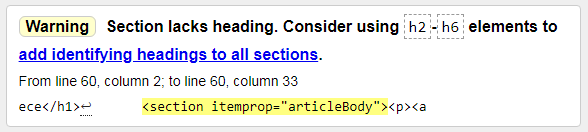
Предупреждение: Раздел не имеет заголовка. Рассмотрите возможность использования элементов h2-h6 для добавления идентифицирующих заголовков ко всем разделам. Тут все понятно, надо добавить хотя бы один подзаголовок. Это даже не ошибка, а рекомендация.
3) Error: Element noindex not allowed as child of element p in this context.
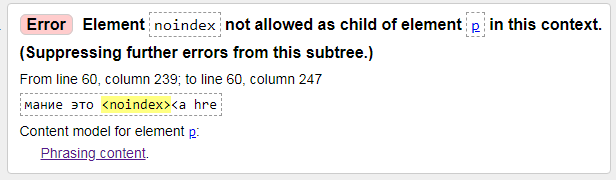
Ошибка: элемент noindex не разрешен как дочерний элемент элемента p в этом контексте. (Подавление дальнейших ошибок из этого поддерева.)
Решение простое, надо закомментировать тег ноиндекс, вид будет таким:
4) Error: The center element is obsolete.

Ошибка: тег «center» устарел — надо заменить, если речь про img то можно использовать атрибут align. Если что-то другое центрировали, то заменить на div.
5) An img element must have an alt attribute, except under certain
6) The width attribute on the td element is obsolete. Use CSS instead.
Ошибка: Атрибут «width» на элементе «td» устарел
7) The type attribute is unnecessary for javascript resources
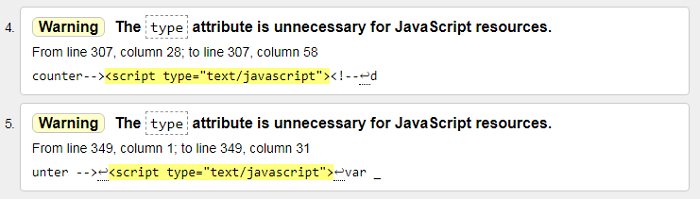
Ошибка: атрибут type не нужен для ресурсов javascript. Решение просто удаляем все лишнее и оставляем только тег «script».
The align attribute on the img element is obsolete.

Ошибка: Атрибут align для элемента img устарел. Сделайте выравнивание изображений дивами.
9) Document type does not allow element «li» here; missing one of «ul», «ol», «menu», «dir» start-tag
10) End tag for «div» omitted, but OMITTAG NO was specified
Ошибка: Не хватает закрывающего тега div. Решение — добавляем элемент
11) End tag for element «div» which is not open
Ошибка: закрывающий тег div лишний. Соответственно удаляем.
Жду ваших комментариев, а у вас на сайтах валидный код?
Источник
Содержание
- Почему появляется ошибка валидации данных карты «Ак Барс Банка»?
- Валидация и доступ к электронным сервисам банка «Ак Барс»
- Почему появляется ошибка валидации данных карты «Ак Барс»?
- Что такое ошибки валидации и как их исправить: инструкция
- Ошибка валидации, что это такое?
- Почему ошибки валидации сайта оказывают влияние на ранжирование, восприятие?
- Как проверить ошибки валидации?
- Плагины для браузеров, которые помогут найти ошибки в коде
- Как исправить ошибку валидации?
- Технический и SEO-аудит
- В заключение
- Как решить ошибку запроса валидации БПС?
- Непредвиденная ошибка валидации Пушкинская карта что делать?
- Как открыть Пушкинскую карту
- Причины ошибки регистрации Пушкинской карты
- Что делать, если Пушкинская карта не выпускается
- Используйте для связи следующие контакты:
- Как купить билет по Пушкинской карте
- Видеоинструкция
Почему появляется ошибка валидации данных карты «Ак Барс Банка»?
Клиенты банка «Ак Барс» сталкиваются с проблемами, связанными с валидацией данных карты. После подписания кредитного договора на выдачу пластиковой карточки, доступ к финансам открывается не сразу. Что значит «ошибка валидации данных карты», как решить проблему и начать пользоваться деньгами, разберемся в статье.
Валидация и доступ к электронным сервисам банка «Ак Барс»
Официальный сайт банка «Ак Барс» открывает доступ к управлению услугами при переходе по ссылке www.akbars.ru. Финансовое учреждение обслуживает счета физических лиц и организаций.
Доступ к электронным сервисам обеспечивается после благополучной валидации данных карты. Данное действие производится специалистами банка «Ак Барс», производится проверка сведений, которые предоставил клиент, результатом становится открытие доступа к управлению услугами.
Интернет-страница банка предлагает:
- совершать платежи и переводы на пластиковые карты и лицевые счета;
- оформлять кредиты;
- заказывать страховые полисы;
- актуальные предложения по вкладам и кредитам;
- управлять финансовыми накоплениями через личный кабинет.
Чтобы воспользоваться преимуществами интернет-банкинга от «Ак Барса», клиенту нужно пройти регистрацию на сайте online.akbars.ru. От пользователя требуется заполнить анкетную форму, в ответ на пройденную верификацию данных придет логин и пароль для доступа к сервису. Для удобства владельцев смартфонов на платформе Android предлагается мобильное приложение «Ак Барс Онлайн».
В личном кабинете банка «Ак Барс» клиент может:
- открывать и закрывать счета и вклады;
- отправлять заявку на кредит;
- совершать платежи по ЖКХ;
- переводить деньги на другие банковские счета;
- оплачивать интернет-заказы;
- погашать задолженности по штрафам.
Если в результате использования опций личного кабинета возникают проблемы, завершить выбранную операцию не получается, нужно обратиться в службу клиентской поддержки банка «Ак Барс».
Проконсультировать со специалистом финансового учреждения можно одним из следующих способов:
- позвонить на горячую линию по номеру 8 800 2005 303 (если клиент находится за пределами РФ, нужно набрать +7 843 2303 303);
- обратиться к официальным группам в популярных социальных сетях;
- посетить ближайшее отделение банка.
При обращении к службе клиентской поддержки в удаленном порядке происходит решение проблем, возникших при использовании сервисов банка. Здесь также можно получить информацию о действующих банковских продуктах. Специалист «Ак Барса» сориентирует клиента относительно адреса нахождения отделений финансового учреждения, графика их работы.
Почему появляется ошибка валидации данных карты «Ак Барс»?
Новый клиент банка «Ак Барс» оформляет заявку на кредитную карту. После посещения отделения финансового учреждения выдается платежная карточка. Если получение кредитки происходит перед выходными или праздничными днями, доступ к средствам будет открыт только после проведения валидации, которая может растянуться на несколько дней.
Зачастую сотрудники банка «Ак Барс» предупреждают о том, что актуальный баланс счета кредитной карты будет отображен с задержкой по времени. Если клиент банка в этот период попытается зарегистрировать личный кабинет на официальном сайте банка или в мобильном приложении, он увидит уведомление «Ошибка валидации данных карты», «Ак Барс» порекомендует проверить, верно ли введены реквизиты карты.
При возникновении подобной ситуации с новой кредиткой от банка «Ак Барс» не стоит паниковать. Вероятно, данные нового клиента и его карты не прошли валидацию, не были проанализированы системой, не приняты как действующие. После проведения проверок предоставленных сведений, данные будут приняты как соответствующие условиям клиентского договора. Доступ к средствам на кредитной карте будет открыт.
Источник
Что такое ошибки валидации и как их исправить: инструкция
Наличие ошибок в коде страницы сайта всегда влечет за собой негативные последствия – от ухудшения позиций в ранжировании до жалоб со стороны пользователей. Ошибки валидации могут наблюдаться как на главной, так и на иных веб-страницах, их наличие свидетельствует о том, что ресурс является невалидным. Некоторые проблемы замечают даже неподготовленные пользователи, другие невозможно обнаружить без предварительного аудита, анализа. О том, что такое ошибки валидации и как их обнаружить, мы сейчас расскажем.
Ошибка валидации, что это такое?
Для написания страниц используется HTML – стандартизированный язык разметки, применяемый в веб-разработке. HTML, как любой другой язык, имеет специфические особенности синтаксиса, грамматики и т. д. Если во время написания кода правила не учитываются, то после запуска сайта будут появляться различные виды проблем. Если HTML-код ресурса не соответствует стандарту W3C, то он является невалидным, о чем мы писали выше.
Почему ошибки валидации сайта оказывают влияние на ранжирование, восприятие?
Наличие погрешностей в коде – проблема, с которой необходимо бороться сразу после обнаружения. Поисковые системы «читают» HTML-код, если он некорректный, то процесс индексации и ранжирования может быть затруднен. Поисковые роботы должны понимать, каким является ресурс, что он предлагает, какие запросы использует. Особо критичны такие ситуации для ресурсов, имеющих большое количество веб-страниц.
Как проверить ошибки валидации?

- ввод URL-адреса страниц, которые необходимо просканировать;
- загрузка файла страницы;
- ввод части HTML-кода, нуждающегося в проверке.
После завершения проверки вы получите развернутый список выявленных проблем, дополненных описанием, ссылками на стандарты W3C. По ходу анализа вы увидите слабые места со ссылками на правила, что позволит самостоятельно исправить проблему.
Существуют другие сервисы, позволяющие выполнить проверку валидности кода:
- Dr. Watson. Проверяет скорость загрузки страниц, орфографию, ссылки, а также исходный код;
- InternetSupervision.com. Отслеживает производительность сайта, проверяет доступность HTML.
Плагины для браузеров, которые помогут найти ошибки в коде
Решить рассматриваемую задачу можно с помощью плагинов, адаптированных под конкретный браузер. Можно использовать следующие инструменты (бесплатные):
- HTML Validator для браузера Firefox;
- HTML Validator for Chrome;
- Validate HTML для Firefox.
После проверки нужно решить, будете ли вы устранять выявленные ошибки. Многие эксперты акцентируют внимание на том, что поисковые системы сегодня уделяют больше внимания качеству внешней/внутренней оптимизации, контенту, другим характеристикам. Однако валидность нельзя оставлять без внимания, ведь если даже обнаруженные проблемы не будут мешать поисковым ботам, то они точно начнут раздражать посетителей сайта.
Как исправить ошибку валидации?

- частичная индексация;
- медленная загрузка;
- баги, возникающие во время непосредственной коммуникации пользователя с ресурсом.
Например, игнорирование ошибок может привести к тому, что некоторые страницы не будут проиндексированы. Для решения рассматриваемой проблемы можно привлечь опытного фрилансера, однако лучшее решение – заказ услуги в веб-агентстве, что позволит исправить, а не усугубить ситуацию.
Технический и SEO-аудит
Выявление ошибок – первый шаг, ведь их еще нужно будет устранить. При наличии большого пула проблем целесообразно заказать профессиональный аудит сайта. Он поможет найти разные виды ошибок, повысит привлекательность ресурса для поисковых ботов, обычных пользователей: скорость загрузки страниц, верстка, переспам, другое.
В заключение
На всех сайтах наблюдаются ошибки валидации – их невозможно искоренить полностью, но и оставлять без внимания не стоит. Например, если провести проверку сайтов Google или «Яндекс», то можно увидеть ошибки, однако это не означает, что стоит вздохнуть спокойно и закрыть глаза на происходящее. Владелец сайта должен ставить во главу угла комплексное развитие, при таком подходе ресурс будет наполняться, обновляться и «лечиться» своевременно. Если проблем мало, то можно попробовать устранить их своими силами или с помощью привлечения стороннего частного специалиста. В остальных случаях лучше заказать услугу у проверенного подрядчика.
Источник
Как решить ошибку запроса валидации БПС?
Валидация – проверка на корректность заполнения чего-то, а БПС – это система дистанционного обслуживания клиентов от Сбера. Простыми словами ошибка валидации это сбой в проверке пользовательской информации при входе в личный кабинет либо мобильное приложение банка. Ошибка имеет код «101» и сообщение «VALIDATION_ERROR_CODE».
Причина появления ошибки валидации – входящая xml не прошла проверку по xsd-коду. Следовательно, исправить сбой может только банковский ИТ-специалист, но никак не пользователь мобильного банка. Единственное, что может сделать клиент, это обновить страницу сайта в интернете или скачать обновленную версию мобильного приложения. Иногда это помогает, но в большинстве случаев клиенту придется подождать, пока сбой просто прекратится.
К чему приводит ошибка 101:
- Становится невозможно зайти в личный кабинет банка онлайн, то есть в реальном времени увидеть состояние своих счетов.
- Система на дает зайти в мобильное приложение Сбера.
В случае с личным кабинетом на сайте банка клиентам рекомендуется изменить пароль на более сложный. Проблема возникла в приложении? Придется не просто обновить версию, а сначала удалить текущую. После удаления следует зайти в официальный интернет-магазин ПО для телефонов (Play Market или App Store) и скачать приложение. При повторном возникновении ошибки следует обратиться непосредственно в банк к сотруднику.
Источник
Непредвиденная ошибка валидации Пушкинская карта что делать?
При попытке завести Пушкинскую карту, появляется непредвиденная ошибка валидации — что это значит и как её устранить – об этом пойдёт сейчас речь. Возможно, в процессе регистрации пользователь делает что-то не так, либо это системная ошибка, исправление которой не зависит от человека.
Как открыть Пушкинскую карту
Государство дарит всем желающим молодым людям возможность получать билеты в театры и музеи бесплатно. Акция имеет ограничения, билетов можно заказать на сумму до 3 т.р. Эти деньги будут на карте до конца текущего года. После чего государство снова пополнит карту для покупки билетов на культурные мероприятия на пять тысяч. Для регистрации необходимо скачать на телефон программу Госуслуги.Культура. И войти в учётную запись со своими данными от аккаунта Госуслуг.
На экране приложения в этот момент будет расположена одна кнопка – заказать карту. Её можно получить в виде приложения на телефоне и пользоваться через телефон. Или заказать в Почта Банке в традиционном виде, пластиковую. Выпуск, продление и оплата за использование отсутствуют. На карте есть кэшбэк – 10% с каждой покупки билета. Приобретать их можно на сайте и в мобильном приложении Культура, где была выпущена карта.
Причины ошибки регистрации Пушкинской карты
Регистрация карты доступна каждому пользователю. Но существуют некоторые ограничения, которые могут помешать вам создать карту и покупать билеты за счёт государства. Поэтому возникновение непредвиденной ошибки валидации не редкость.
Например, знаете ли вы, что подавать заявку на Пушкинскую карту могут люди, которым уже исполнилось 14 лет или человек, который ещё не достиг 22-летнего возраста. Если 23 года исполняется после 1 сентября, вы можете рассчитывать на получение карты. Также если после 1 сентября 2021 года вам исполнилось 14 лет, вы имеете право получить Пушкинскую карту.
Остальная молодёжь, которая не попадает в возрастную категорию культурной программы не может получить средства на покупку билетов. Есть ещё один важный момент, который может быть причиной непредвиденной ошибки валидации при регистрации Пушкинской карты. Учётная запись на портале Госуслуги должна быть только подтверждённой. Если у аккаунта будет другой статус, большая вероятность повторной ошибки при подаче заявки на выпуск карты Пушкинской.
Подтвердить аккаунт доступно через мобильные приложения Сбербанка, Почта Банка, Тинькофф. В одном из них пользователь должен открыть счёт или заказать карту. Для этой операции потребуются личные данные: паспорт, СНИЛС, контакты и прочее. Поэтому у банка уже есть цифровые копии ваших документов. И они могут поручиться за то, что вы реальный человек. Подтверждение аккаунта для Госуслуг на сайтах банков является бесплатной процедурой.
Что делать, если Пушкинская карта не выпускается
Необходимо окончательно убедиться, что на пути к регистрации карты для вас нет ограничений – вам уже исполнилось 14 лет, вы имеете подтверждённую учётную запись на Госуслугах. А также вы предоставили необходимые документы, чтобы получить Пушкинскую карту.
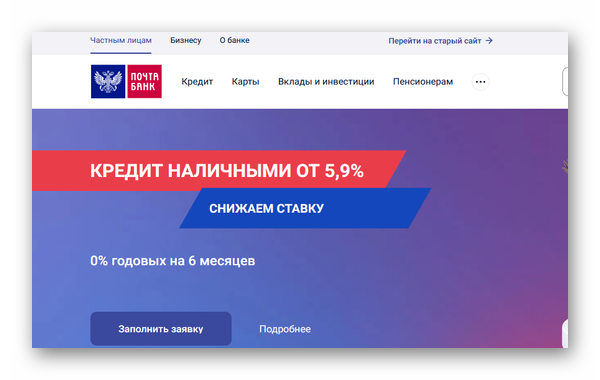
 Используйте для связи следующие контакты:
Используйте для связи следующие контакты:
- Страница в ВКонтакте — https://vk.com/pochtabank;
- Одноклассники — https://ok.ru/pochtabank;
- Телефон: +7 495 532 13 00.
Операторы технической поддержки ответят на ваши вопросы любой сложности. Будет задано несколько вопросов, чтобы помочь решить проблему. Переустановить мобильное приложение Культура. 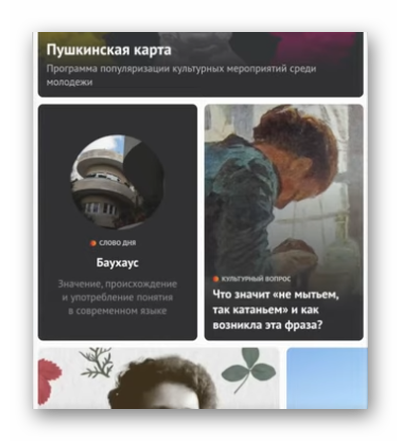
Как купить билет по Пушкинской карте
После получения карты многие не понимают, где искать раздел с событиями, на которые можно приобрести билет. В мобильном приложении несколько вкладок с разным контентом: постановки, спектакль, экскурсии, музеи и прочее. Выберите, куда бы вы хотели сходить в выходные или в особую для себя дату.
В приложении и на сайте Культура владельцы карты могут приобретать билеты только для себя. Нет возможности купить его ещё и для кого-то.
Выберите интересное событие и откройте вкладку. Переход осуществляется на сайт организатора культурного представления (услуг). В форме необходимо выбрать дату, когда вы хотели бы посетить театр. Перед покупкой появится также возможность указать места, которые вы хотели бы забронировать. Эта страница часто представлена графически, где цветные точки – это уже занятые места, серые это свободные. 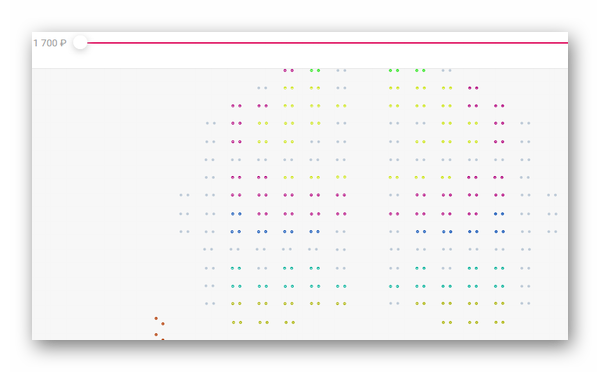
Видеоинструкция
Благодаря подсказкам, вы сможете решить проблему – непредвиденная ошибка валидации Пушкинской карты. И сделайте свой первый заказ по этой подсказке.
Источник
Содержание
- — Как узнать пароль от смс банкинга?
- — Что делать если забыл пароль от м банкинга?
- — Что делать если забыл пароль от Интернет банкинга Беларусбанк?
- — Что значит ошибка валидации смс банкинга?
- — Как узнать пароль от смс банкинга Беларусбанк?
- — Как получить SMS банкинг?
- — Что делать если забыл пароль от интернет банкинга Белагропромбанк?
- — Как изменить пакет услуг на М банкинг?
- — Как подключить м банкинг Беларусбанк через инфокиоск?
- — Как восстановить доступ к Интернет банкингу?
- — Что делать если три раза неправильно ввел пин код Беларусбанк?
- — Что значит ошибка валидации карты?
- — Как настроить смс банкинг Беларусбанк?
- — Что такое валидация?
Утерян пароль SMS-банкинга, возможно ли его восстановить? Восстановить пароль невозможно. В инфокиоске или Интернет-банкинге (для карт Беларусбанка) требуется отменить старую регистрацию SMS-банкинга и зарегистрировать данную услугу заново.
Как узнать пароль от смс банкинга?
Чтобы получить пароль SMS—банкинга, зарегистрируйте услугу SMS—банкинг в инфокиоске Беларусбанка или в Интернет-банкинге (если он у Вас подключен). Регистрируйте SMS—банкинг на карты (Беларусбанка и других банков РБ), которыми Вы будете пользоваться в приложении.
Что делать если забыл пароль от м банкинга?
Если забыли пароль, для дальнейшего пользования системой М—Банкинг Вам необходимо удалить приложение М-Belarusbank из Вашего телефона и подключиться к системе заново.
Что делать если забыл пароль от Интернет банкинга Беларусбанк?
В данном случае Вам необходимо обратиться в любое учреждение банка, которое работает с системой «Интернет—банкинг», с документом, удостоверяющим личность, и заполнить заявление на разблокировку учетной записи клиента в системе либо воспользоваться услугой «Забыли пароль?» (смена пароля с автоматической разблокировкой).
Что значит ошибка валидации смс банкинга?
Re: что такое «Ошибка валидации«? … Валидация — это проверка на корректность заполнения. Какой-то обязательный реквизит пропущен.
Как узнать пароль от смс банкинга Беларусбанк?
SMS—банкинг необходимо регистрировать на тот же номер телефона, на который зарегистрировано приложение (Номер регистрации приложения указан в разделе «О приложении»). Пароль SMS—банкинга возможно получить в инфокиоске ОАО «АСБ Беларусбанк».
Подключение СМС банкинга через интернет происходит так:
- Держатель карты авторизуется в системе интернет-банкинга.
- Выбирает карту для подключения SMS банкинга.
- Входит в раздел управления услугами.
- Активирует подключение СМС банкинга.
- Дожидается SMS от банка с кодом подтверждения операции
Что делать если забыл пароль от интернет банкинга Белагропромбанк?
Если вы забыли логин и пароль, то самостоятельно восстановить доступ не получиться. Для восстановления доступа к интернет банкинг необходимо посетить ближайшее отделение Белагропромбанка или по телефону поддержки клиентов.
Как изменить пакет услуг на М банкинг?
Изменить пакет системы М—Банкинг можно одним из следующих способов:
- При проведении оплаты услуг системы М—Банкинг выбрать необходимый Вам пакет.
- На платформах Android, iOS, Windows Phone: нажать на карту, выбрать таб «Настройки» — «Активировать пакет». На платформе J2ME: Настройки -> Карточки и пакеты -> Пакет.
Как подключить м банкинг Беларусбанк через инфокиоск?
Для подключения М—банкинга через инфокиоск ОАО АСБ Беларусбанка, необходимо:
- Выбрать «Сервисные операции».
- Перейти в подраздел «SMS-банкинг».
- Выбрать опцию «Активация SMS-банкинга».
Как восстановить доступ к Интернет банкингу?
На главной странице Интернет—банкинга нажмите вкладку «Забыли пароль».
…
Для восстановления необходимо ввести:
- логин, под которым вы были зарегистрированы;
- номер мобильного телефона, который указывали в системе;
- адрес электронной почты.
Что делать если три раза неправильно ввел пин код Беларусбанк?
Как разблокировать карточку в случае трехкратного неверного ввода ПИН—кода? Для разблокировки карточки ОАО «АСБ Беларусбанк» необходимо позвонить в круглосуточную службу сервиса клиентов ОАО «Банковский процессинговый центр» по тел. (017) 299-25-25.
Что значит ошибка валидации карты?
Ошибками валидации считаются выявленные при проверке кода веб-страниц несоответствия общеустановленным стандартам, которые могут влиять на корректность работы и отображения отдельных элементов или всего сайта в целом.
Как настроить смс банкинг Беларусбанк?
Урок по регистрации SMS—банкинга
- вводим ПИН-код (1)
- Выбираем кнопку «Сервисные операции» (2)
- Нажимаем кнопку «SMS—банкинг» (3)
- Выбираем действие «Регистрация» (4)
- Ознакомившись с условиями Договора на оказание услуги SMS—банкинг, нажимаем кнопку «Согласен» (5)
Что такое валидация?
Валида́ция (от лат. validus – «здоровый, крепкий; сильный») в технике или в системе менеджмента качества — доказательство того, что требования конкретного пользователя, продукта, услуги или системы удовлетворены.
Интересные материалы:
Почему Единорог символ Лгбт?
Почему Эпос Манас является энциклопедией кыргызского народа?
Почему Эпос Манас является золотой сокровищницей история кыргызского народа?
Почему Евгений Это Женя?
Почему Фемида держит в руках меч и весы?
Почему Фемида слепа?
Почему флаг России именно такой?
Почему флаг России триколор?
Почему Георгий Это Жора?
Почему говорят что надо прятать крестик?
ludmila-sls:
Здравствуйте, подскажите пожалуйста сделала карту виза, а она не хочет срабатывать при бесконтактной оплате, для оплаты приходится вставлять в устройство, это так у всех или от чего зависит? С мастер кард таких вопросов не было
Здравствуйте. Активация бесконтактного интерфейса карточки – процедура активации бесконтактного элемента карточки, позволяющая проводить платежи по карточке с использованием бесконтактных считывающих устройств (банкоматы, терминалы и др.), расположенных на территории Республики Беларусь (для оплаты необходимо приложить карточку к бесконтактному считывающему устройству).
Активация бесконтактного интерфейса карточки осуществляется после успешно проведенной финансовой операции по карточке с использованием контактного микропроцессора с вводом правильного ПИН-кода (выдача наличных денежных средств, оплата и др.) в банкомате (инфокиоске), расположенном на территории Республики Беларусь, или терминале, установленном в Банке или организации торговли (сервиса) на территории Республики Беларусь (Правила пользования карточки).
Вы можете обратиться в наш Контакт-центр по номеру: 147; +375 17 218 84 31, в будние дни с 8:30 до 21:00, в сб. и вс. (кроме праздничных дней) с 09:00 до 17:00 с описанием ситуации, чтобы специалисты проверили, поступает ли запрос в наш банк и причину отклонения операции в таком случае.
Либо в отделения банка, для проверки информации по работоспособности вашей карты, с документом удостоверяющим личность.
Добавлено спустя 5 минут 21 секунда
volp:
Подскажите в какой срок идет перевод между картами Беларусбанка разных клиентов . Я знаю, что с карты другого банка перевод приходит только в конце следующего банковского дня. А с белкарт на белкарт разных людей внутри банка как быстро доходят деньги ?
Здравствуйте. Наш банк предоставляет возможность совершения денежных переводов между карточками в инфокиосках, банкоматах, Интернет-банкинге, М-банкинге и на сайте банка.
При переводе средств взимается вознаграждение согласно Сборника(если иное не предусмотрено условиями оформленной в банке карты):
— на карточку ОАО «АСБ Беларусбанк» другого лица — 1,5% от суммы перевода.
Перевод с карты на карту нашего банка осуществляется в режиме реального времени, т.е., сразу.
Добавлено спустя 7 минут 13 секунд
volp:
yuradeni, спасибо , а вот еще вопрос по переводам. ББ наверно один из немногих банков, где есть комиссия для переводов внутри банка — 1,5% . Если переводить по ЕРИП по номеру счета, можно уйти от комиссии , но для внутрибанковских платежей ЕРИП не работает . В интернет банке есть возможность переводить деньги внутри банка не по номеру карты, а по номеру счета ?
Здравствуйте. Перевод с карты на карту нашего банка в системе ЕРИП не осуществляется, так же, отсутствует возможность перевода средств по реквизитам счета ( в настоящее время посредством сервиса «Платеж по реквизитам» пополнение счетов физических лиц, открытых в ОАО «АСБ Беларусбанк», невозможно, во всех дистанционных услугах банка). Осуществить перевод можно по реквизитам карты (с карты на карту), с уплатой комиссионного вознаграждения согласно Сборника банка.
Ошибка валидации смс банкинга — это ошибка, которая возникает при попытке подтверждения операций через смс-сообщения в онлайн-банкинге. Как правило, ошибка связана с некорректным вводом данных или неверным форматом сообщения. Это может произойти из-за опечаток, неправильного порядка цифрового кода или отсутствия необходимых данных.
Исправление ошибки валидации смс банкинга может потребовать нескольких шагов. Во-первых, стоит проверить введенные данные на наличие ошибок. При вводе двухфакторного кода особенно важно внимательно следить за каждым символом. Если мы ошиблись, нужно удалить сообщение и попробовать снова.
Кроме того, ошибки валидации смс-банкинга могут возникать из-за несоответствия формата сообщения требованиям банка. В таком случае, следует обратиться к инструкции по использованию смс-банкинга на сайте банка. Возможно, в инструкции будет указан правильный формат сообщения или как общаться с оператором банка для получения поддержки.
Если ошибка валидации смс-банкинга все еще не удается исправить, лучше очень внимательно прочитать сообщение об ошибке, возможно, оно содержит дополнительную информацию или инструкции по исправлению. Если ситуация не улучшается, лучше всего обратиться в службу поддержки банка. Специалисты помогут разобраться с проблемой и предложат решение.
Содержание
- Определение и причины
- Последствия ошибки валидации смс банкинга
- Как исправить ошибку валидации смс банкинга
- Меры предосторожности
- Дополнительная информация и рекомендации
Определение и причины
Существует несколько причин возникновения ошибки валидации смс банкинга:
- Неправильно введен код. Очень часто причиной ошибки является неправильный ввод кода подтверждения. Это может произойти из-за опечаток, невнимательности или неправильного понимания требований для ввода.
- Срок действия истек. В некоторых случаях код подтверждения имеет ограниченный срок действия. Если вы пытаетесь использовать код после истечения срока, вам может быть отказано.
- Технические проблемы. Ошибка валидации смс банкинга может быть вызвана техническими проблемами как на стороне банка, так и на стороне оператора связи. Это может включать неполадки в сети, проблемы с доставкой сообщений или другие технические сбои.
- Блокировка номера. Если ваш номер телефона был заблокирован или зарегистрирован в системе как подозрительный, это может привести к ошибке валидации.
- Ошибка в системе банка. Иногда причина ошибки может быть связана с ошибкой в самой системе банка. Это может произойти из-за обновления программного обеспечения, ошибок в коде или других проблем с инфраструктурой.
Важно отметить, что точная причина ошибки может варьироваться в зависимости от банка и его системы смс банкинга, поэтому для решения проблемы лучше обратиться в службу поддержки банка.
Последствия ошибки валидации смс банкинга
Ошибка валидации смс банкинга может иметь серьезные последствия для пользователей и банков. Вот несколько потенциальных последствий:
| Потеря денег | Если ошибка валидации смс банкинга позволяет злоумышленникам получить доступ к банковскому аккаунту пользователя, они могут совершить несанкционированные транзакции и вывести деньги со счета. Это может привести к значительным финансовым потерям для пользователя. |
| Компрометация личных данных | Некорректная валидация смс банкинга может означать, что злоумышленники получают доступ к личным данным пользователя, таким как номера счетов, пин-коды и другая конфиденциальная информация. Это может привести к краже личности и другим формам мошенничества. |
| Неправильные уведомления | Ошибки валидации смс банкинга могут привести к неправильным уведомлениям. Например, пользователь может получить сообщение, что его транзакция была одобрена, хотя на самом деле она была отклонена. Это может привести к недопониманию и затруднениям при управлении финансами. |
| Нарушение доверия | Если пользователь сталкивается с ошибками валидации смс банкинга на постоянной основе, это может привести к нарушению доверия и негативному отношению к банку. Пользователь может решить сменить банк или перестать использовать услуги онлайн-банкинга, что может негативно сказаться на репутации банка и его бизнесе. |
В целом, ошибка валидации смс банкинга является серьезной проблемой, которая требует немедленного решения. Банки должны уделять должное внимание этой проблеме и принимать меры для предотвращения возможных последствий.
Как исправить ошибку валидации смс банкинга
Ошибка валидации смс банкинга может возникать по разным причинам и может быть вызвана различными факторами. Ниже приведены несколько способов исправить эту ошибку:
- Проверьте правильность ввода кода: убедитесь, что вы правильно ввели код из смс-сообщения. Также стоит обратить внимание на регистр букв, так как некоторые системы чувствительны к регистру.
- Проверьте срок действия кода: убедитесь, что код, который вы вводите, не просрочен. Код из смс-сообщения может быть действителен только в течение определенного периода времени.
- Обратитесь в банк: если вы уже убедились, что вводите код правильно и время действия кода не истекло, обратитесь в службу поддержки своего банка. Они смогут помочь вам восстановить доступ к смс-банкингу и решить проблему с ошибкой валидации.
- Проверьте настройки своего мобильного устройства: иногда проблема может быть связана с настройками вашего мобильного устройства. Убедитесь, что у вас включена поддержка смс-сообщений и нет блокировок или ограничений для смс-банкинга.
- Обновите приложение или программу: если вы используете специальное приложение или программу для смс-банкинга, проверьте, что у вас установлена последняя версия этого приложения. Если нет, обновите его до последней версии.
Если вы испробовали все вышеперечисленные методы и ошибка валидации все еще не исправлена, рекомендуется обратиться за помощью к специалистам банка или провайдера услуги смс-банкинга. Они смогут проследить проблему и помочь вам решить ее, чтобы вы снова могли пользоваться услугами смс-банкинга без препятствий.
Меры предосторожности
Для того чтобы избежать ошибок валидации в SMS-банкинге, следует принять ряд мер предосторожности:
| 1. | Убедитесь в правильности ввода номера телефона. При вводе номера следует быть внимательным и проверить его несколько раз перед отправкой запроса. Ошибочный номер может привести к невозможности получения SMS-кода и, как следствие, к ошибке валидации. |
| 2. | Установите соединение со службой SMS-банкинга в месте с надежным сигналом сотовой связи. Плохое соединение может привести к потере SMS-кода или искажению информации, что может вызвать ошибку валидации. |
| 3. | Убедитесь в наличии достаточного количества средств на банковском счете. Если на счету недостаточно денежных средств, то мобильное приложение может выдать ошибку валидации. |
| 4. | Не раскрывайте SMS-коды третьим лицам. Они могут быть использованы злоумышленниками для несанкционированного доступа к вашим банковским операциям и вызвать ошибку валидации. |
| 5. | Проверьте настройки безопасности вашего мобильного приложения и соблюдайте рекомендации по обновлению программного обеспечения. Устаревшее или недостаточно защищенное приложение может вызвать ошибки в работе SMS-банкинга. |
Соблюдение данных мер предосторожности поможет избежать ошибок валидации в SMS-банкинге и обеспечит безопасность ваших банковских операций.
Дополнительная информация и рекомендации
Ошибки валидации смс-банкинга могут возникать по разным причинам, от неправильно введенного номера телефона до проблем с интернет-соединением. В данном разделе мы предлагаем несколько рекомендаций, которые помогут исправить ошибки и улучшить работу смс-банкинга.
1. Проверьте правильность введенного номера телефона. Убедитесь, что вы правильно набрали все цифры номера, без лишних дополнительных символов. Если вы не уверены в своем вводе, лучше перепроверить номер.
2. Проверьте наличие достаточного баланса на счете телефона. Бывает, что ошибки валидации возникают из-за недостатка денежных средств на мобильном телефоне, с которого вы отправляете запросы в смс-банкинг. Пополните баланс и повторите попытку.
3. Убедитесь, что у вас есть доступ к интернету. Некоторые ошибки могут возникать из-за проблем с сетью или низкой скоростью соединения. Проверьте свою сетевую связь и, если необходимо, обратитесь к вашему оператору связи.
4. Если проблема возникает регулярно и не удается ее решить, обратитесь в службу поддержки вашего банка. Они могут предоставить вам более подробную информацию о причине ошибки и помочь найти соответствующее решение.
Соблюдение этих рекомендаций поможет вам избежать большинства ошибок валидации смс-банкинга и сделает ваш опыт пользования этим сервисом более позитивным и удобным.
Ошибка валидации смс банкинга – это проблема, с которой могут столкнуться пользователи при использовании банковских услуг через мобильные устройства. В таком случае, при попытке выполнить определенное действие, например, перевод или оплату, система может выдавать сообщение об ошибке валидации смс.
Ошибки валидации смс банкинга могут возникать по разным причинам. Например, это может быть связано с техническими проблемами на стороне банка или мобильного оператора. Также возможно, что ошибка возникает из-за неправильно введенного кода подтверждения или отправленного смс-сообщения.
При возникновении ошибки валидации смс банкинга, пользователю следует обратиться в службу поддержки своего банка для выяснения причины ошибки и получения рекомендаций по ее устранению.
Кроме того, пользователь может проверить правильность введенного кода подтверждения и убедиться, что мобильный телефон зарегистрирован в банке и подключен к услуге смс банкинга. В некоторых случаях, чтобы исправить ошибку валидации смс, может потребоваться повторная регистрация или обновление услуги настройки.
Содержание
- Ошибка валидации смс банкинга:
- Что это значит и как ее решить
- Частые причины возникновения ошибки валидации
- Какие данные нужно ввести для успешной валидации
- Какие проблемы могут возникнуть при валидации смс
Ошибка валидации смс банкинга:
Часто такая ошибка возникает из-за неправильного формата сообщения или ошибок в кодировке. В случае, если сообщение не соответствует заданным требованиям, система не может его распознать и провалидировать.
Также, ошибка валидации может возникнуть из-за проблем со связью или событиями, которые могут повлиять на правильность и доставку SMS-сообщений.
При возникновении ошибки валидации смс банкинга, вам следует обратиться в банк для получения подробной информации о причине возникновения ошибки и возможных способах ее устранения.
Что это значит и как ее решить
Ошибка валидации в смс банкинге обычно означает, что произошла проблема при проверке введенных данных во время процесса отправки или получения SMS-сообщения. Это может быть связано с неправильным форматом номера телефона, ошибкой ввода кода подтверждения или другими причинами.
Для решения ошибки валидации в смс банкинге рекомендуется выполнить следующие действия:
- Проверьте правильность введенных данных. Убедитесь, что номер телефона соответствует правильному формату (например, +7XXXXXXXXXX) и код подтверждения введен без ошибок.
- Убедитесь, что у вас достаточно средств на счете. Возможно, причиной ошибки является недостаток средств для выполнения запрошенной операции.
- Проверьте наличие ошибок в системе. Если другие пользователи также сообщают об ошибке, возможно, проблема связана с техническим сбоем на стороне банка. В этом случае рекомендуется обратиться в службу поддержки банка для получения дополнительной информации и помощи в решении проблемы.
- Попробуйте выполнить операцию позднее. Временные проблемы сети или другие технические неполадки могут быть причиной ошибки валидации. Если ошибка повторяется, рекомендуется подождать некоторое время и повторить попытку позже.
Если ни одно из вышеперечисленных действий не помогает решить проблему, рекомендуется обратиться в службу поддержки своего банка для получения дополнительной помощи и инструкций по решению проблемы валидации смс банкинга.
Частые причины возникновения ошибки валидации
Ошибки валидации в смс-банкинге могут возникать по разным причинам. Рассмотрим некоторые наиболее распространенные из них:
- Неверный формат номера телефона. Ошибка может возникнуть, если пользователь указал неправильный формат номера телефона или ввел его с ошибкой. Необходимо убедиться, что номер телефона указан в правильном формате и не содержит лишних символов.
- Отсутствие или неверный код авторизации. Чтобы завершить процесс валидации, пользователю может быть выслано смс-сообщение с кодом авторизации. Ошибка может возникнуть, если код авторизации не был введен или был введен неверно. Проверьте правильность ввода кода авторизации.
- Смс-сообщение не было доставлено. Иногда ошибки валидации могут быть связаны с проблемами доставки смс-сообщений. Это может произойти по разным причинам, например, недостаток сигнала у оператора, проблемы с сетью или неправильно указанный номер телефона. Проверьте наличие сигнала и убедитесь, что номер телефона указан правильно.
- Истек срок действия кода авторизации. Срок действия кода авторизации может быть ограничен во времени. Если пользователь не успел ввести код авторизации в течение указанного времени, то валидация может завершиться ошибкой. Убедитесь, что код авторизации актуален и не истек.
- Технические проблемы. Технические сбои и проблемы на стороне банка или оператора связи также могут привести к ошибкам валидации смс-банкинга. Если ошибка валидации возникает постоянно или на разных устройствах, то возможно проблема вызвана техническими неполадками. В таком случае, рекомендуется обратиться в службу поддержки банка.
Учитывая эти распространенные причины, следует быть внимательным при вводе номера телефона и кода авторизации, а также убедиться, что настройки мобильного устройства и услуги смс-банкинга настроены правильно.
Какие данные нужно ввести для успешной валидации
Для успешной валидации смс банкинга необходимо ввести следующие данные:
- Номер телефона: Введите ваш номер телефона, который привязан к банковскому счету. Убедитесь, что номер введен без ошибок и в правильном формате.
- Код подтверждения: Введите код подтверждения, который был отправлен на ваш номер телефона. Убедитесь, что код введен правильно, без лишних символов и пробелов.
- Дата и время: Введите дату и время получения кода подтверждения. Эта информация необходима для проверки срока действия кода.
При вводе данных для валидации внимательно следуйте указанным инструкциям и проверяйте правильность введенных данных перед подтверждением.
Какие проблемы могут возникнуть при валидации смс
|
Проблема |
Описание |
|
Некорректный формат смс |
Иногда банкинговые системы могут не распознать смс из-за ошибок в форматировании. Это может произойти, например, если сообщение содержит некорректные символы или отсутствуют необходимые разделители. |
|
Проблемы с доставкой смс |
Иногда смс может не достигнуть получателя из-за проблем с мобильной сетью, недостатка сигнала или других технических проблем. В таких случаях валидация не может быть выполнена, так как необходимо получить и проверить код, отправленный банком. |
|
Перехват и подмена смс |
Смс, содержащая код для валидации, может быть перехвачена злоумышленниками. Они могут использовать этот код для несанкционированного доступа к банковскому аккаунту. Для предотвращения таких атак банки используют различные механизмы защиты и одноразовые коды. |
|
Проблемы с распознаванием кода |
В некоторых случаях клиенты могут вводить коды неправильно, что может привести к некорректной валидации и следовательно к проблемам с доступом к банковскому аккаунту. |
Валидация смс — важный этап в процессе работы с банковскими операциями. Однако у разработчиков и пользователей могут возникнуть различные проблемы при его реализации. Понимание и решение этих проблем поможет повысить безопасность и удобство использования системы смс-банкинга.
В наше время онлайн-банкинг становится все более популярным среди пользователей финансовых услуг. Среди многих возможностей онлайн-банкинга наиболее удобным инструментом является смс-банкинг. Однако, несмотря на его популярность, многие пользователи сталкиваются с ошибкой валидации при использовании смс-банкинга.
Эта ошибка может вызвать разнообразные проблемы для пользователей, такие как невозможность проведения операций, задержки в получении информации и потеря времени. Причины ошибки могут быть различными, от неверно введенного номера телефона до отсутствия источника питания у телефона. В данной статье мы рассмотрим основные причины ошибки валидации смс-банкинга и дадим советы по ее решению.
Если вы сталкиваетесь с ошибкой валидации при использовании смс-банкинга, не отчаивайтесь. Проблему можно решить, следуя простым инструкциям. Важно помнить, что не все ошибки являются техническими и могут быть связаны с настройками вашего телефона или самого банка.
Содержание
- Почему возникает ошибка валидации смс банкинга?
- Как устранить ошибку валидации смс банкинга?
- Дополнительные причины и решения проблемы валидации смс банкинга
- Как предотвратить ошибки валидации смс банкинга?
- Вопрос-ответ
- Что делать, если при валидации смс банкинга возникает ошибка?
Почему возникает ошибка валидации смс банкинга?
Ошибка валидации смс банкинга может возникать по множеству причин. Одна из наиболее распространенных причин — неверное введение пин-кода или пароля. Если пользователь неверно вводит код доступа к смс банкингу более трех раз, то доступ к данному сервису блокируется. Блокировка доступа может длиться от нескольких часов до нескольких дней.
Также ошибка валидации может возникнуть из-за отсутствия соответствующего сертификата для входа в систему банка. В таком случае рекомендуется обратиться в службу технической поддержки банка.
Другая возможная причина — проблемы с компьютером или мобильным устройством. Если у пользователя возникли неполадки в работе устройства или проблемы с интернет-соединением, то смс банкинг может работать некорректно, что может привести к ошибкам валидации.
Еще одна причина — сбой в работе системы банка. В случае такой ситуации пользователь может получить сообщение о том, что операция не может быть выполнена из-за технических проблем. В таком случае следует попробовать выполнить операцию позднее или обратиться в службу поддержки банка.
- Неверный ввод пин-кода или пароля
- Отсутствие соответствующего сертификата
- Проблемы с устройством или интернет-соединением
- Сбой в работе системы банка
Как устранить ошибку валидации смс банкинга?
Ошибка валидации смс банкинга может возникнуть по разным причинам: от неправильно введенного кода подтверждения до проблем со связью или с технической стороной. Важно понимать, что данная ошибка может привести к блокировке доступа к личному кабинету, поэтому ее необходимо оперативно решать.
Чтобы устранить ошибку валидации смс банкинга, необходимо выполнить следующие действия:
- Проверить правильность ввода кода подтверждения. В случае если код введен неправильно, необходимо ввести его заново.
- Убедиться в наличии стабильного интернет-соединения и сигнала на мобильном устройстве. В некоторых случаях, ошибку валидации смс банкинга может вызвать плохая связь.
- Проверить версию приложения банка на мобильном устройстве. Если версия не обновлена до последней, необходимо обновить приложение через App Store или Google Play.
- Связаться с технической поддержкой банка и сообщить о возникшей ошибке. В некоторых случаях, ошибка может быть вызвана техническими проблемами на стороне банка и требовать вмешательства специалистов.
Важно помнить, что каждый банк может иметь свои специфические требования к смс банкингу, поэтому перед вводом информации или взаимодействием с приложением необходимо ознакомиться с инструкцией.
Дополнительные причины и решения проблемы валидации смс банкинга
Неправильно введен номер телефона. В таком случае вы получите ошибку валидации смс банкинга. Проверьте, что вы правильно ввели свой номер телефона. Важно убедиться, что вы указали номер телефона, который связан с вашим банковским аккаунтом.
Использование неподдерживаемого формата. Большинство банков требует, чтобы пользователи вводили номера телефонов в определенном формате. Проверьте, что вы используете правильный формат, например, с кодом страны и без пробелов.
Отсутствие связи с вашим мобильным оператором. Иногда проблема может быть связана с отсутствием связи между банком и вашим мобильным оператором. В таком случае вам необходимо обратиться в банк и узнать, что нужно сделать, чтобы установить связь.
Проблемы с сетью или мобильным устройством. Если вы не можете получить смс-сообщение вообще, то это может быть связано с проблемами с сетью или вашим мобильным устройством. Проверьте, что у вас достаточно сигнала и что ваш телефон работает правильно.
Использование протухшей смс-контрольной кодовой фразы. Некоторые банки высылают клиентам смс с контрольной кодовой фразой, которую можно использовать для одноразовой авторизации. Эта фраза имеет ограниченный срок действия, поэтому необходимо убедиться, что вы используете свежую версию фразы.
- Чтобы решить проблему с неправильно введенным номером телефона, проверьте правильность ввода номера и убедитесь, что вы используете правильный номер, связанный с вашим банковским аккаунтом.
- Если у вас проблемы с форматом номера, убедитесь, что вы используете формат, поддерживаемый банком.
- Если у вас проблемы с получением смс-сообщения, проверьте сигнал вашего телефона и его работоспособность.
- Если проблема связана с контрольной кодовой фразой, убедитесь, что вы используете свежую версию фразы.
Как предотвратить ошибки валидации смс банкинга?
Чтобы избежать проблем с валидацией смс банкинга, прежде всего, необходимо следить за правильностью ввода номера телефона и кода подтверждения. Кроме того, не следует использовать короткие сообщения или аббревиатуры, так как это может вызвать недопонимание со стороны банка.
Одним из эффективных способов предотвратить ошибки валидации смс банкинга является проверка статуса своего номера мобильного телефона у оператора сотовой связи. Если он не активен или заблокирован, то это может быть причиной проблем с получением смс-сообщений от банка.
Также не стоит забывать о том, что проблемы с валидацией смс могут возникать и в результате использования несовместимых операционных систем на мобильном телефоне. Поэтому перед установкой приложения банка на свой телефон, необходимо убедиться, что он совместим с операционной системой вашего телефона.
- Проверяйте правильность ввода номера телефона и кода подтверждения
- Не используйте короткие сообщения и аббревиатуры
- Проверьте статус своего номера мобильного телефона у оператора сотовой связи
- Убедитесь, что ваш телефон совместим с операционной системой приложения банка
Вопрос-ответ
Что делать, если при валидации смс банкинга возникает ошибка?
Если возникла ошибка валидации SMS банкинга, в первую очередь необходимо убедиться, что вы правильно ввели код подтверждения. Если код подтверждения введен правильно, следующий шаг — проверить, связан ли ваш номер телефона с банковским счетом, и доступен ли номер телефона для получения SMS-сообщений. Если все в порядке с номером телефона, попробуйте отправить SMS-сообщение еще раз.

 ).
).
















































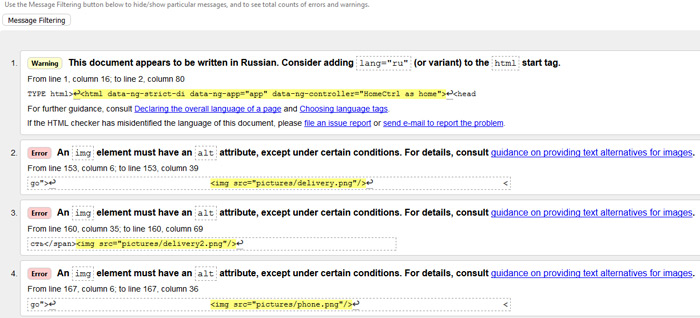
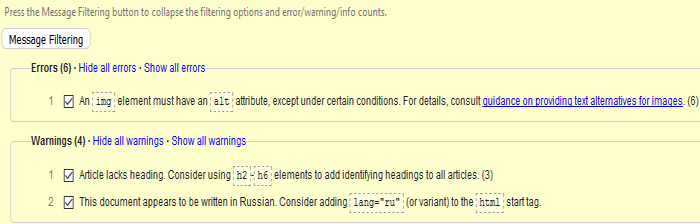
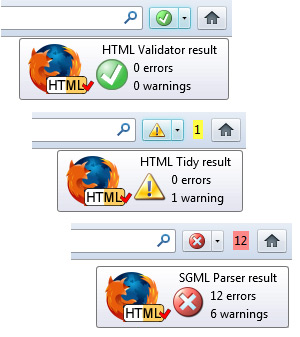
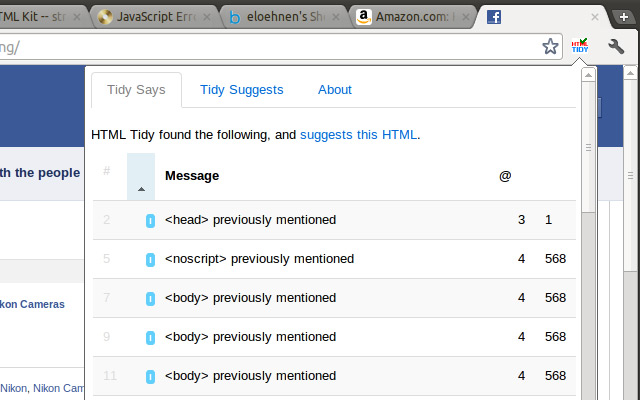
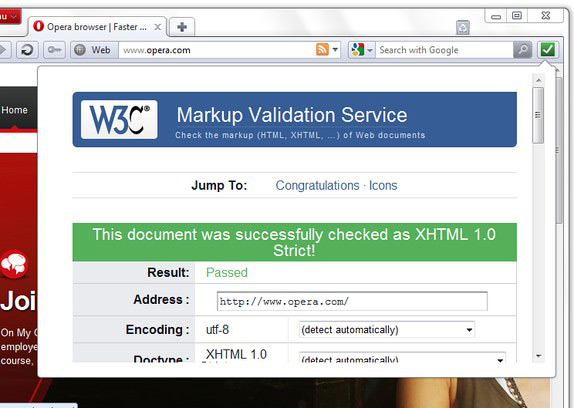
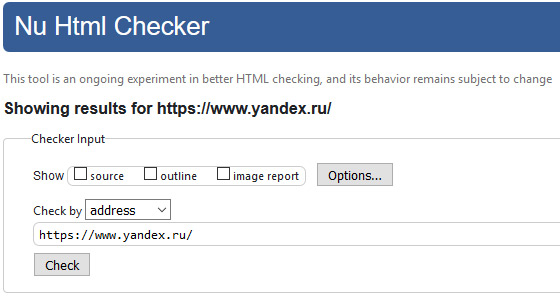
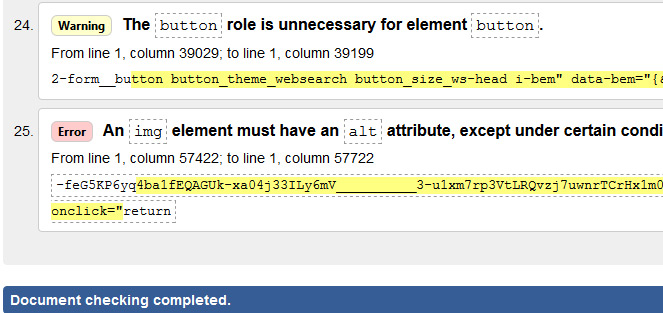
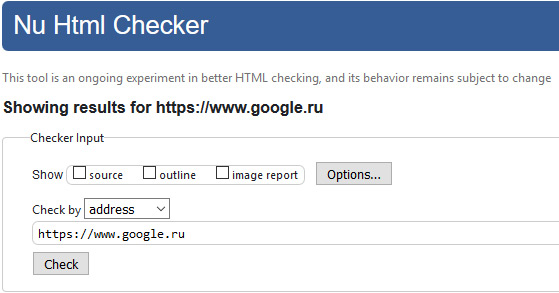
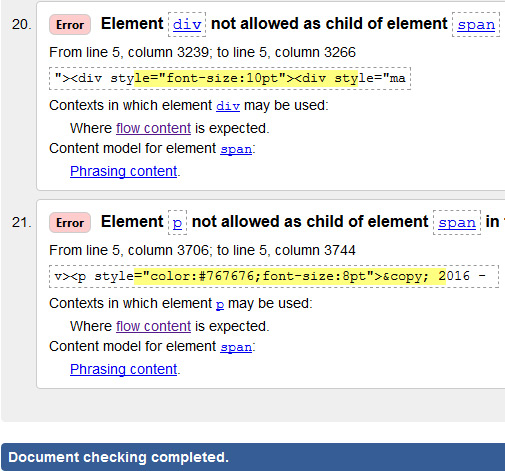
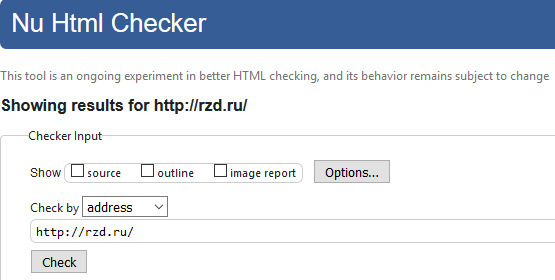
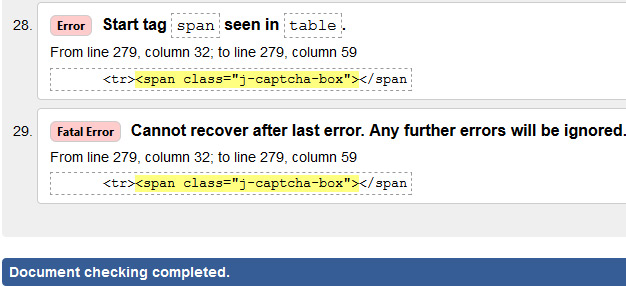



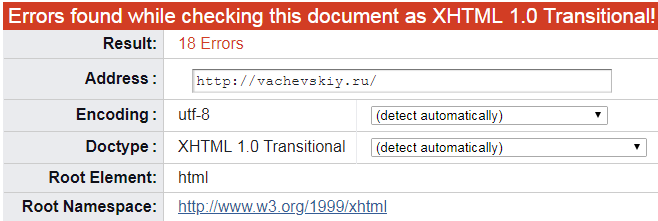



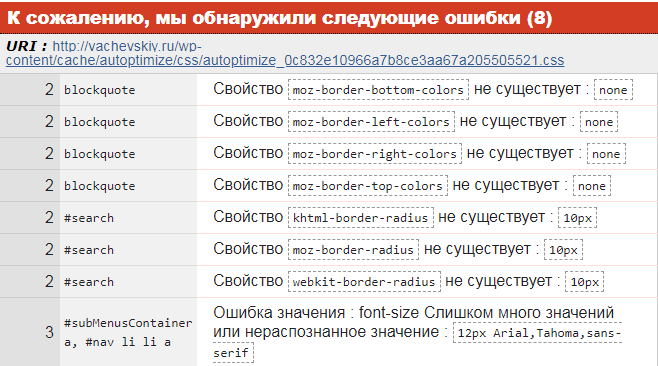
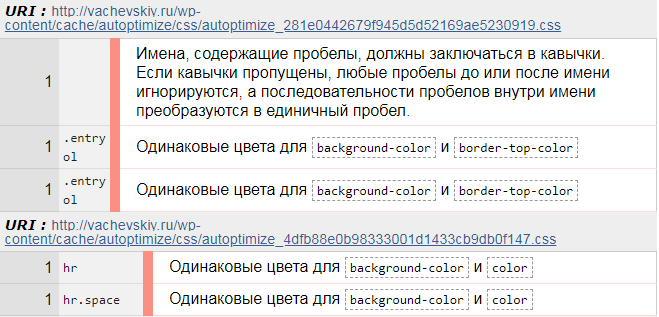

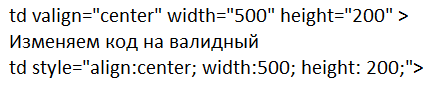
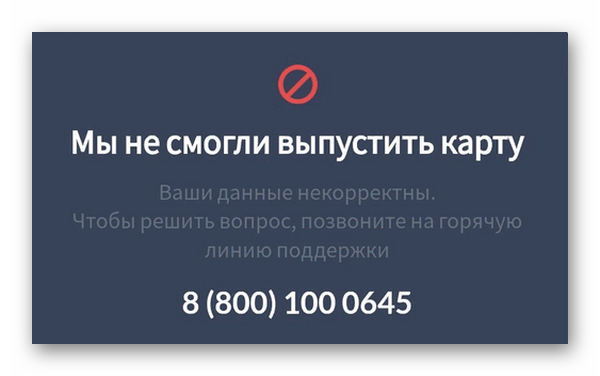


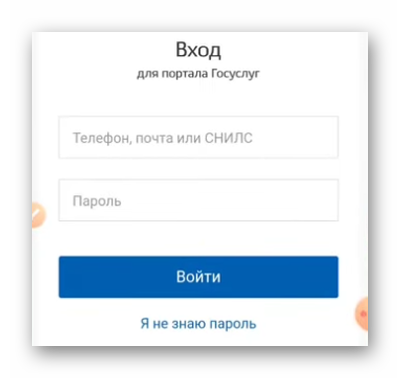
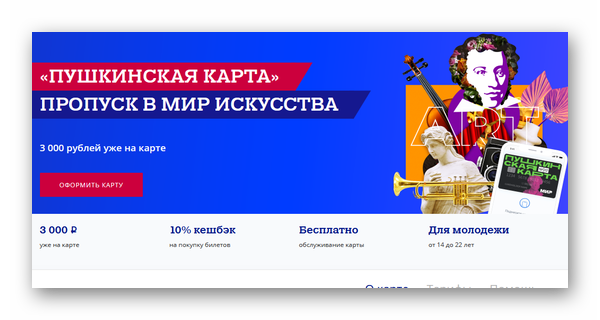 Используйте для связи следующие контакты:
Используйте для связи следующие контакты: